Page 1

Xerox WorkCentre 6015
Color Multifunction Printer
Imprimante multifonction couleur
Xerox® WorkCentre® 6015
User Guide
Guide d'utilisation
Italiano Guida per l’utente
Deutsch Benutzerhandbuch
Español Guía del usuario
Português Guia do usuário
Nederlands Gebruikershandleiding
Svenska Användarhandbok
Dansk Betjeningsvejledning
Čeština Uživatelská příručka
Polski Przewodnik użytkownika
Magyar
Felhasználói útmutató
Русский Руководство пользователя
Türkçe
Kullanıcı Kılavuzu
Ελληνικά Εγχειρίδιο χρήστη
Page 2
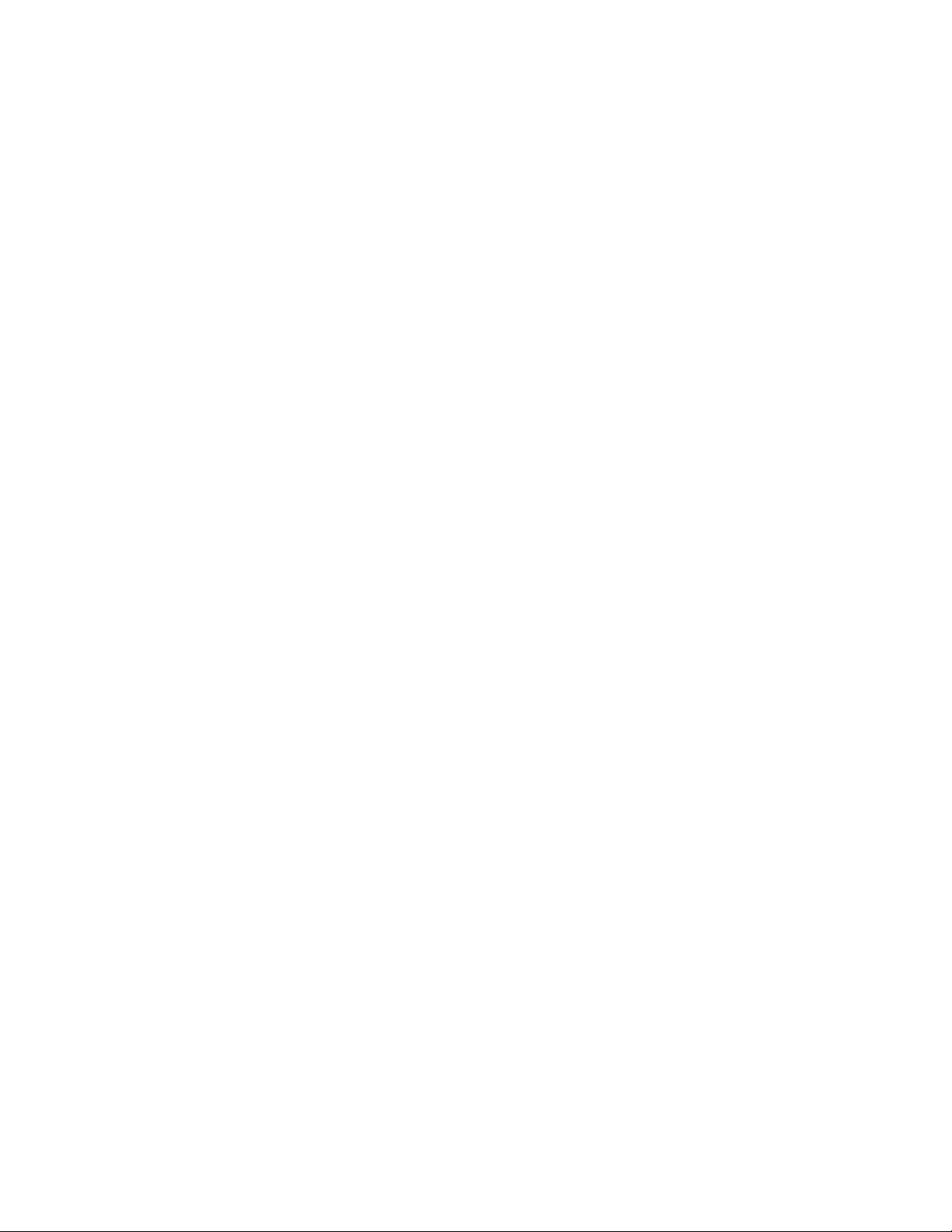
© 2011 Xerox Corporation. Tous droits réservés. Le programme est soumis aux lois américaines sur la protection des œuvres non
publiées. Il est interdit de reproduire le contenu de cette publication sous quelque forme que ce soit sans l'autorisation de
Xerox Corporation.
La protection garantie par les droits d'auteur s'applique à tout ce qui se rapporte à la forme et au fond des informations et du matériel
étant actuellement permis par les dispositions législatives ou la jurisprudence ou accordé ci-après, y compris sans aucune limite, le
matériel provenant des programmes logiciels apparaissant sur les écrans tels que les styles, les modèles, les icônes, les écrans, les aspects,
etc.
XEROX® et XEROX and Design®, Phaser®, PhaserSMART®, PhaserMeter, CentreWare®, PrintingScout®, Walk-Up®, WorkCentre®,
FreeFlow®, SMARTsend®, Scan to PC Desktop®, MeterAssistant®, SuppliesAssistant®, Xerox Secure Access Unified ID System®, Xerox
Extensible Interface Platform®, ColorQube®, Global Print Driver® et Mobile Express Driver® sont des marques déposées de
Xerox Corporation aux États-Unis et/ou dans d'autres pays.
Adobe® Reader®, Adobe® Type Manager®, ATM™, Flash®, Macromedia®, Photoshop® et PostScript® sont des marques déposées de
Adobe Systems Incorporated aux États-Unis et/ou dans d'autres pays.
Apple®, AppleTalk®, Bonjour®, EtherTalk®, Macintosh®, Mac OS® et TrueType® sont des marques déposées d'Apple Computer, Inc. aux
États-Unis et/ou dans d'autres pays.
HP-GL®, HP-UX® et PCL® sont des marques déposées de Hewlett-Packard Corporation aux États-Unis et/ou dans d'autres pays.
IBM® et AIX® sont des marques déposées de International Business Machines Corporation aux États-Unis et/ou dans d'autres pays.
Microsoft®, Windows Vista®, Windows® et Windows Server® sont des marques de Microsoft Corporation aux États-Unis et/ou dans
d'autres pays.
Novell®, NetWare®, NDPS®, NDS®, IPX™ Novell Distributed Print Services™ sont des marques déposées de Novell, Inc. aux États-Unis
et/ou dans d'autres pays.
SGI® et IRIX® sont des marques déposées de Silicon Graphics International Corp. ou de ses filiales aux États-Unis et/ou dans d'autres
pays.
UNIX® est une marque commerciale aux États-Unis et dans d'autres pays, accordée sous licence exclusivement par le biais de
X/Open Company Limited.
Version du document 1.0: Octobre 2011
Page 3
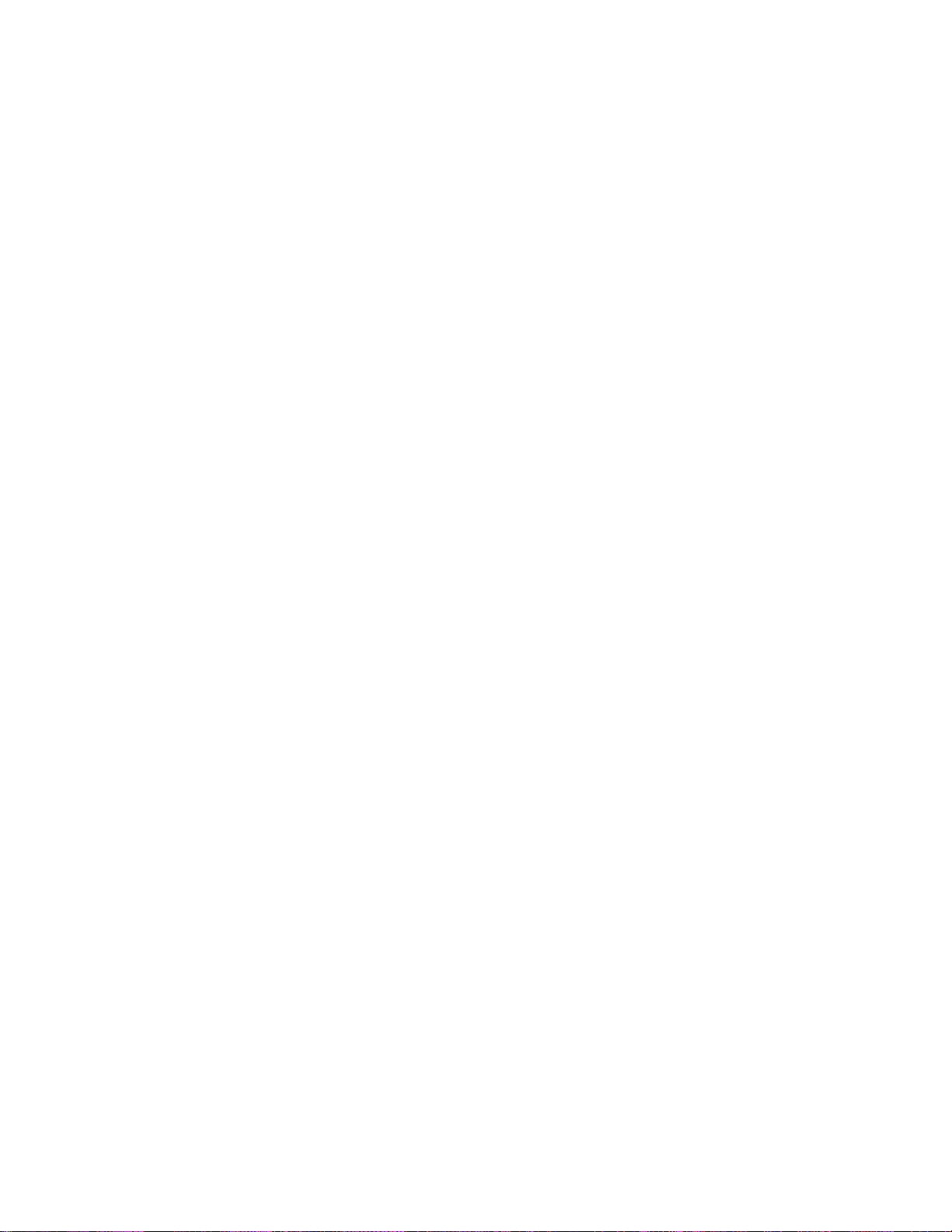
Table des matières
1 Sécurité 11
Sécurité électrique ........................................................................................................................................................ 12
Directives générales ............................................................................................................................................. 12
Cordon d'alimentation ....................................................................................................................................... 12
Câble de ligne téléphonique ............................................................................................................................. 13
Sécurité d'utilisation .................................................................................................................................................... 14
Consignes d'utilisation ........................................................................................................................................ 14
Émission d'ozone .................................................................................................................................................. 14
Emplacement de l'imprimante ........................................................................................................................ 14
Consommables pour l'imprimante ................................................................................................................. 15
Sécurité de maintenance ........................................................................................................................................... 16
Symboles apposés sur l'imprimante ...................................................................................................................... 17
Contact pour toute information sur l'environnement, la santé et la sécurité ....................................... 18
2 Fonctions 19
Eléments de l'imprimante ......................................................................................................................................... 20
Vue avant ................................................................................................................................................................. 20
Vue arrière ............................................................................................................................................................... 21
Panneau de commande ..................................................................................................................................... 21
Menus Système.............................................................................................................................................................. 25
Pages d'information ............................................................................................................................................ 26
Compteurs de facturation ................................................................................................................................. 27
Menu admin ............................................................................................................................................................ 28
Menu Paramètres par défaut ........................................................................................................................... 36
Paramètres magasin ............................................................................................................................................ 38
Langue panneau ................................................................................................................................................... 38
Mode économie d'énergie ........................................................................................................................................ 39
Réglage de la minuterie veille .......................................................................................................................... 39
Fin du mode Economie d'énergie ................................................................................................................... 39
Fonctions d'administration ....................................................................................................................................... 40
Pages d'information ............................................................................................................................................ 40
Services Internet CentreWare .......................................................................................................................... 40
Informations complémentaires ............................................................................................................................... 42
Centre Services Xerox® ...................................................................................................................................... 42
Imprimante multifonction couleur WorkCentre 6015 3
Guide de l'utilisateur
Page 4
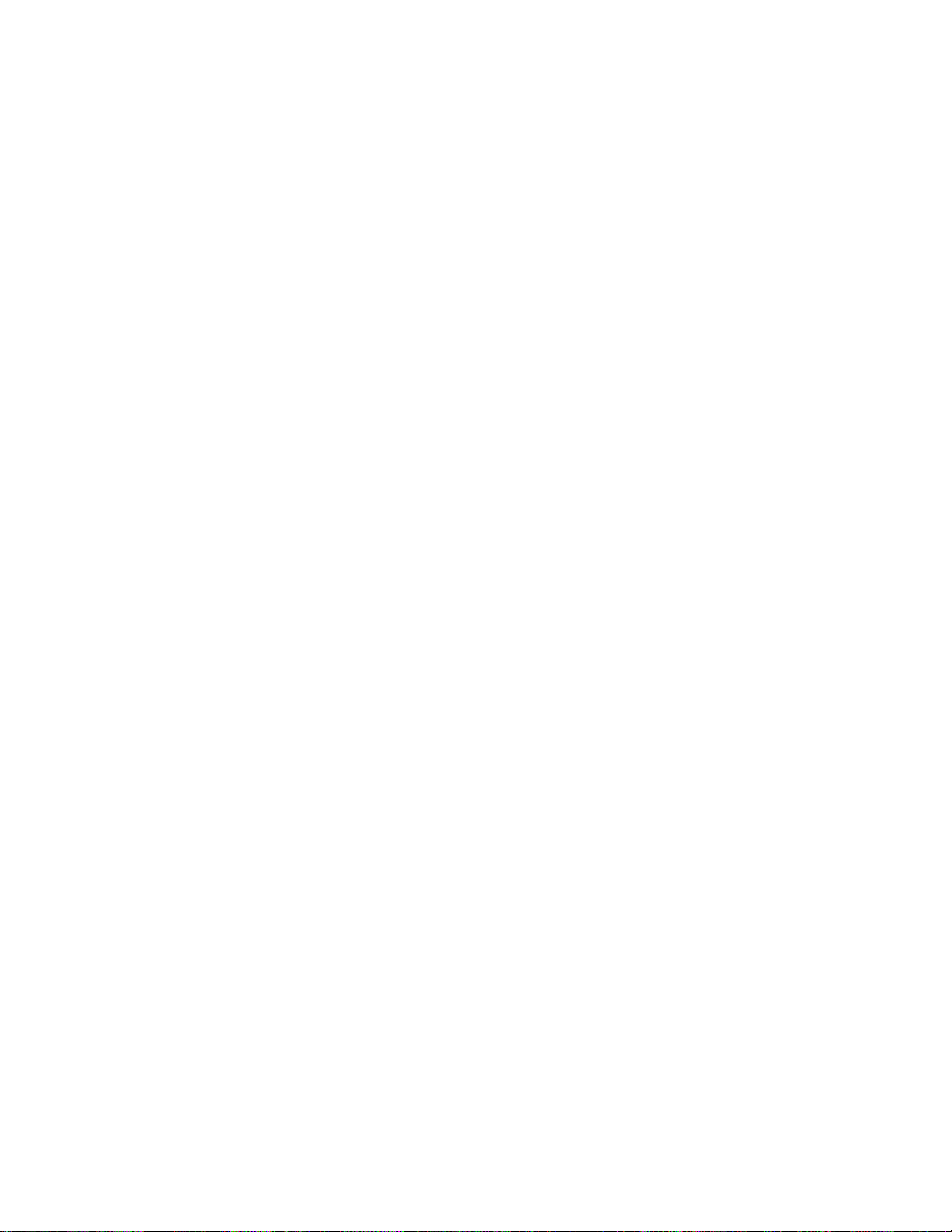
Table des matières
3 Installation et configuration 45
Présentation de l'installation et de la configuration ....................................................................................... 46
Choix d'un emplacement pour l'imprimante ..................................................................................................... 47
Connexion de l'imprimante ...................................................................................................................................... 48
Choix d'une méthode de connexion .............................................................................................................. 48
Connexion à un réseau câblé............................................................................................................................ 49
Connexion à un réseau sans fil ........................................................................................................................ 49
Connexion à un ordinateur par câble USB .................................................................................................. 53
Connexion à une ligne téléphonique ............................................................................................................. 54
Configuration des paramètres réseau .................................................................................................................. 55
A propos des adresses TCP/IP et IP ................................................................................................................ 55
Attribution de l'adresse IP de l'imprimante ............................................................................................... 56
Configuration de l'en-tête de transmission des télécopies ................................................................... 59
Préparation de l'imprimante pour la numérisation ................................................................................. 60
Définition de la date et de l'heure ......................................................................................................................... 61
Installation des logiciels ............................................................................................................................................. 62
Système d'exploitation requis ......................................................................................................................... 62
Pilotes d'imprimante disponibles .................................................................................................................... 62
Installation des pilotes d'imprimante pour une imprimante réseau Windows ............................. 63
Installation des pilotes d'imprimante pour une imprimante USB Windows.................................. 64
Installation des pilotes et utilitaires pour la version Macintosh OS X 10.5 et
version ultérieure ................................................................................................................................................... 65
Configuration de la numérisation .......................................................................................................................... 67
Présentation de la configuration de la numérisation .............................................................................. 67
Configuration de la numérisation vers un dossier partagé sur votre ordinateur .......................... 68
Configuration de la numérisation vers un serveur FTP ........................................................................... 71
Configuration de la numérisation vers une adresse électronique ...................................................... 72
Configuration de la numérisation via USB .................................................................................................. 72
4 Impression 75
Supports pris en charge .............................................................................................................................................. 76
Supports recommandés ...................................................................................................................................... 76
Commande de papier .......................................................................................................................................... 76
Instructions générales sur le chargement des supports ......................................................................... 76
Supports pouvant endommager l'imprimante .......................................................................................... 77
Conseils pour le stockage du papier ............................................................................................................... 77
Formats de support pris en charge ................................................................................................................. 78
Formats de support personnalisés pris en charge .................................................................................... 78
Types et grammages de support pris en charge ....................................................................................... 78
Chargement du papier ................................................................................................................................................ 79
Chargement du papier dans le bac principal .............................................................................................. 79
Chargement du papier dans le départ manuel.......................................................................................... 82
Réglage des formats et des types de papier, ainsi que de l'écran d'affichage ............................. 84
4 Imprimante multifonction couleur WorkCentre 6015
Guide de l'utilisateur
Page 5

Table des matières
Sélection des options d'impression ........................................................................................................................ 85
Sélection des options d'impression par défaut sous Windows ............................................................ 85
Sélection des options d'impression par défaut sous Windows pour une imprimante
réseau partagée..................................................................................................................................................... 86
Sélection des options d'impression pour un travail individuel sous Windows ............................... 86
Sélection des options d'impression sous Macintosh ............................................................................... 87
Impression d'enveloppes ........................................................................................................................................... 88
Instructions pour l'impression d'enveloppes .............................................................................................. 88
Chargement d'enveloppes dans les bacs ..................................................................................................... 89
Définition des paramètres du bac principal pour l'impression d'enveloppes ................................ 90
Impression d'enveloppes à partir d'une application............................................................................... 90
Utilisation des formats papier personnalisés ..................................................................................................... 91
Définition des formats personnalisés ............................................................................................................ 91
Impression sur du papier de format personnalisé .................................................................................... 92
Impression recto verso (sur les deux faces des feuilles) ................................................................................. 94
Configuration de l'impression recto verso ................................................................................................... 94
Chargement du papier pour l'impression recto verso manuelle ......................................................... 95
Impression depuis un lecteur flash USB ............................................................................................................... 96
5 Copie 97
Réalisation de copies ................................................................................................................................................... 98
Utilisation du chargeur automatique de documents .............................................................................. 99
Utilisation de la glace d'exposition ................................................................................................................ 99
Sélection des options de copie ............................................................................................................................... 100
Paramètres de base............................................................................................................................................ 101
Paramètres de qualité image ......................................................................................................................... 102
Réglages de la mise en page de l'image .................................................................................................... 103
Réglage des paramètres de sortie ................................................................................................................ 104
Modification des paramètres de copie par défaut ........................................................................................ 105
Modification du mode couleur ....................................................................................................................... 105
Modification du niveau d'exposition automatique ............................................................................... 105
Modification de l'équilibrage des couleurs ............................................................................................... 106
Modification du format papier de la fente d'alimentation manuelle ............................................ 106
Limitation de l'accès aux fonctions de copie ................................................................................................... 107
6 Numérisation 109
Chargement des documents pour la numérisation........................................................................................ 110
Utilisation du chargeur automatique de documents ............................................................................ 110
Utilisation de la glace d'exposition .............................................................................................................. 111
Numérisation vers un lecteur USB ........................................................................................................................ 112
Numérisation vers un dossier partagé sur un ordinateur connecté par USB ....................................... 113
Imprimante multifonction couleur WorkCentre 6015 5
Guide de l'utilisateur
Page 6
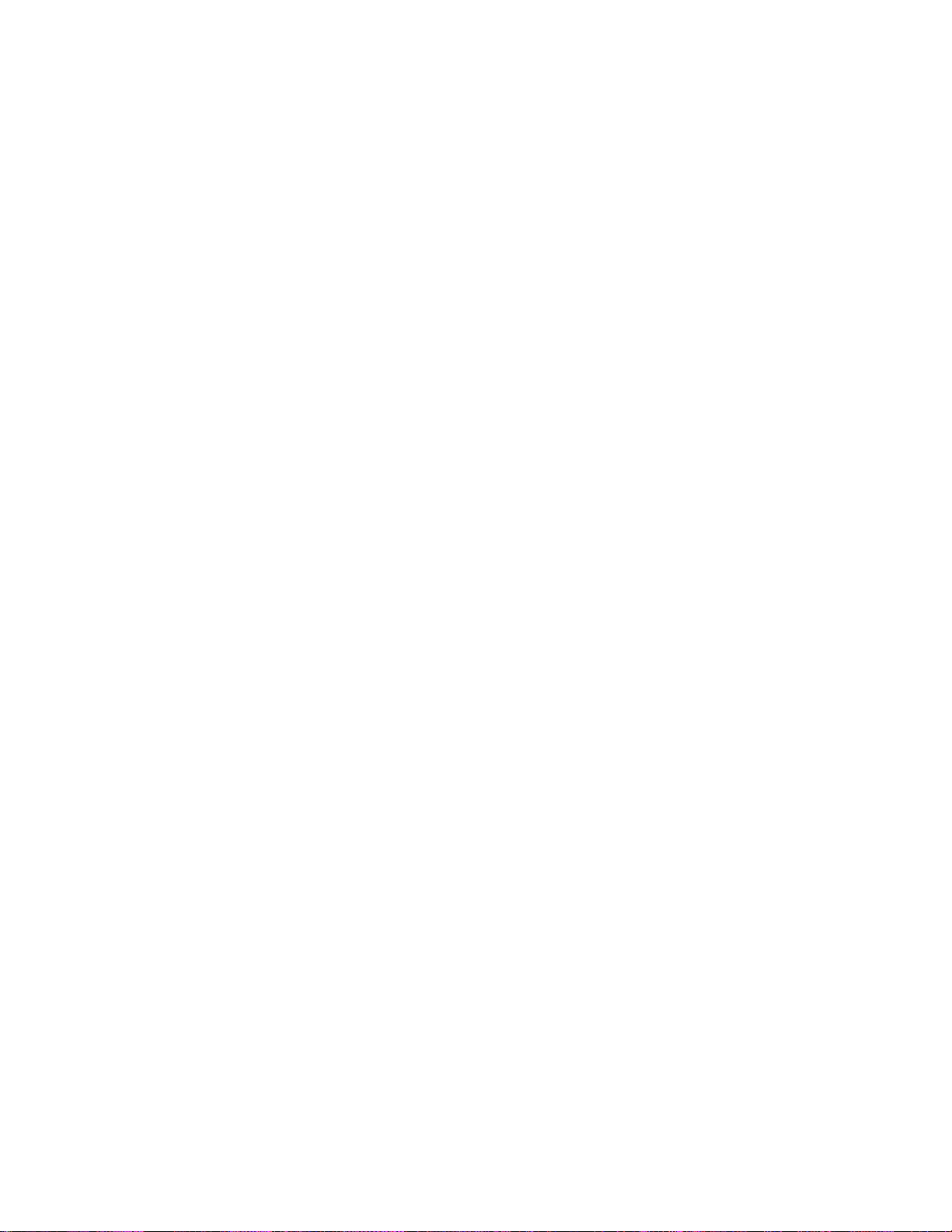
Table des matières
Numérisation vers un dossier partagé sur un ordinateur réseau .............................................................. 114
Partage d'un dossier sous Windows ............................................................................................................ 114
Partage d'un dossier sous Macintosh OS X 10.5 et version ultérieure ............................................ 115
Ajout d'un dossier au carnet d'adresses au moyen des Services Internet CentreWare .......... 115
Ajout d'un dossier au carnet d'adresses à l'aide de l'Editeur du carnet d'adresses ................. 116
Numérisation vers un dossier sur un ordinateur réseau ....................................................................... 117
Numérisation vers une adresse électronique ................................................................................................... 118
Numérisation vers un serveur FTP ........................................................................................................................ 119
Numérisation d'images vers une application hébergée sur un ordinateur connecté par USB ...... 120
Numérisation d'une image dans une application .................................................................................. 120
Numérisation d'une image sous Windows XP ......................................................................................... 121
Numérisation d'une image sous Windows Vista ou Windows 7 ....................................................... 122
Sélection des paramètres de numérisation ....................................................................................................... 123
Paramétrage du format de fichier ................................................................................................................ 123
Sélection du mode couleur .............................................................................................................................. 123
Sélection de la résolution de numérisation ............................................................................................... 124
Spécification du format de l'original ........................................................................................................... 124
Modification de la luminosité de l'image (Eclaircir/Foncer) ............................................................... 124
Réglage de la netteté ........................................................................................................................................ 124
Modification du niveau d'exposition automatique ............................................................................... 124
Définition des marges ....................................................................................................................................... 125
Modification des paramètres de numérisation par défaut......................................................................... 126
Paramétrage de l'option Numérisation vers réseau .............................................................................. 126
Paramétrage du format de fichier ................................................................................................................ 127
Modification du mode couleur ....................................................................................................................... 127
Sélection de la résolution de numérisation ............................................................................................... 127
Paramétrage du jeu de boutons couleur .................................................................................................... 127
Spécification du format de l'original ........................................................................................................... 127
Modification de la luminosité de l'image (Eclaircir/Foncer) ............................................................... 128
Réglage de la netteté ........................................................................................................................................ 128
Modification du niveau d'exposition automatique ............................................................................... 128
Définition des marges ....................................................................................................................................... 128
Paramétrage du format de fichier TIFF ..................................................................................................... 129
Paramétrage de la compression d'image .................................................................................................. 129
Paramétrage de la taille maximum des courriels ................................................................................... 129
Limitation de l'accès aux fonctions de numérisation ................................................................................... 130
7 Fax 131
Chargement des documents pour la télécopie ................................................................................................ 132
Opérations de base .................................................................................................................................................... 133
Envoi d'une télécopie depuis l'imprimante .............................................................................................. 133
Envoi d'une télécopie depuis un ordinateur ............................................................................................. 135
Utilisation du répertoire fax .................................................................................................................................... 136
Envoi d'une télécopie à un seul destinataire ............................................................................................ 137
Envoi d'une télécopie à un groupe ............................................................................................................... 139
6 Imprimante multifonction couleur WorkCentre 6015
Guide de l'utilisateur
Page 7
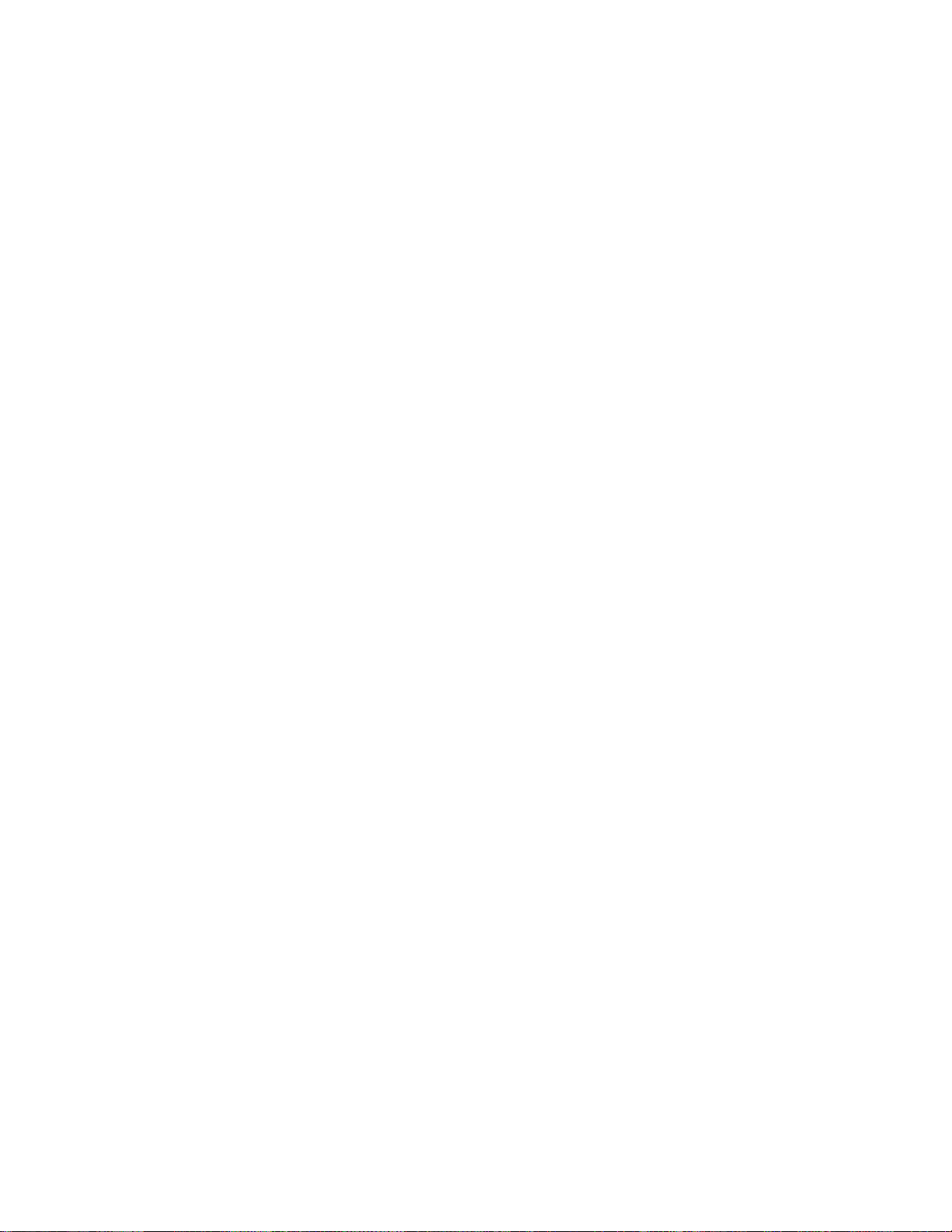
Table des matières
Sélection des options de télécopie pour des travaux individuels .............................................................. 143
Sélection de la résolution de télécopie ....................................................................................................... 143
Modification de la luminosité de l'image (Eclaircir/Foncer) ............................................................... 143
Activation ou désactivation de l'option Raccroché ............................................................................... 143
Envoi d'un fax différé ........................................................................................................................................ 144
Ajout d'une page de garde fax ...................................................................................................................... 144
Configuration de la mise en file .................................................................................................................... 144
Configuration de l'imprimante pour la télécopie ........................................................................................... 145
Modification des paramètres de télécopie par défaut ......................................................................... 145
Gestion des fonctions de télécopie ...................................................................................................................... 146
Impression des rapports de surveillance .................................................................................................... 146
Impression d'un rapport de surveillance pour l'envoi de télécopies vers un groupe ................ 146
Activation ou désactivation de l'option Réception sécurisée pour les télécopies ...................... 147
Limitation de l'accès aux fonctions de télécopie .................................................................................... 147
Impression des rapports de télécopie ......................................................................................................... 149
Insertion de pauses dans les numéros de fax .......................................................................................... 149
8 Maintenance 151
Nettoyage de l'imprimante .................................................................................................................................... 152
Précautions générales ....................................................................................................................................... 152
Nettoyage du scanner ....................................................................................................................................... 153
Nettoyage de l'extérieur .................................................................................................................................. 155
Nettoyage de l'intérieur ................................................................................................................................... 155
Procédures de réglage et de maintenance........................................................................................................ 163
Calage des couleurs ........................................................................................................................................... 163
Réglage du type de papier .............................................................................................................................. 164
Réglage du rouleau de transfert (BTR) ....................................................................................................... 164
Réglage du fuser .................................................................................................................................................. 164
Rafraîchissement du rouleau de transfert ................................................................................................. 165
Réglage de l'altitude ......................................................................................................................................... 165
Commande de consommables .............................................................................................................................. 166
Consommables/fournitures ............................................................................................................................. 166
Quand faut-il commander des consommables ? .................................................................................... 166
Cartouches de toner ........................................................................................................................................... 167
Recyclage des consommables ........................................................................................................................ 168
Gestion de l'imprimante .......................................................................................................................................... 169
Vérification du nombre de pages ................................................................................................................. 169
Modification du mot de passe de verrouillage du panneau ............................................................... 170
Déplacement de l'imprimante ............................................................................................................................... 171
Imprimante multifonction couleur WorkCentre 6015 7
Guide de l'utilisateur
Page 8
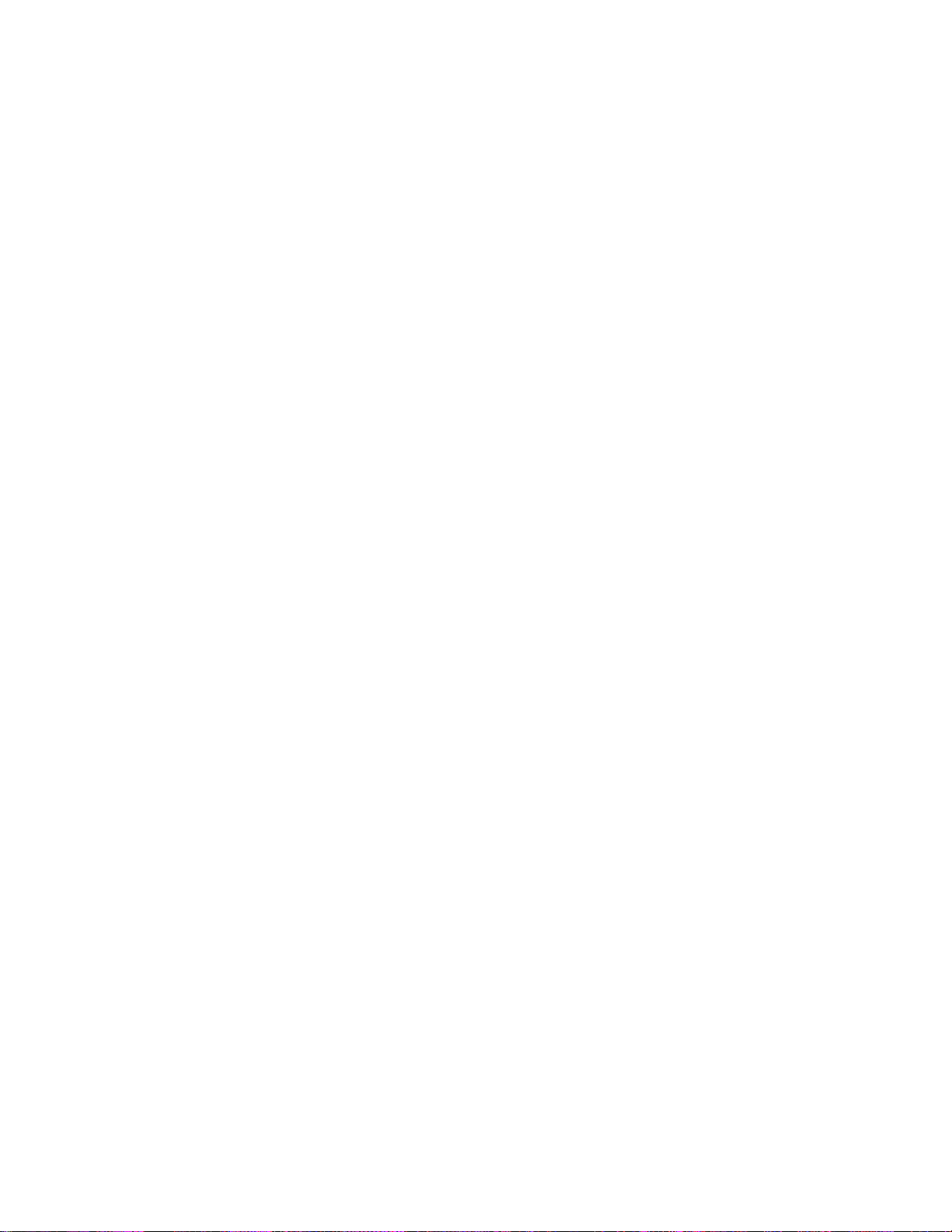
Table des matières
9 Résolution des incidents 175
Dépannage général ................................................................................................................................................... 176
L'imprimante ne s'allume pas ....................................................................................................................... 176
L'imprimante se réinitialise ou se met souvent hors tension ............................................................. 176
L'imprimante n'imprime pas .......................................................................................................................... 177
L'imprimante émet des bruits inhabituels................................................................................................. 178
De la condensation s'est formée dans l'imprimante ............................................................................ 178
Incidents papier........................................................................................................................................................... 179
Réduction des incidents papier ...................................................................................................................... 179
Emplacement des bourrages papier ............................................................................................................ 180
Résolution des incidents papier ..................................................................................................................... 181
Résolution des incidents papier ..................................................................................................................... 187
Problèmes de qualité d'impression .............................................................................................................. 189
Pour obtenir de l'aide ................................................................................................................................................ 195
Messages d'erreur et d'état ............................................................................................................................ 195
Alertes PrintingScout ......................................................................................................................................... 195
Online Support Assistant (Assistant de support en ligne).................................................................... 195
Pages d'information .......................................................................................................................................... 196
Informations complémentaires ..................................................................................................................... 196
A Spécifications 197
Configuration et options de l'imprimante ........................................................................................................ 198
Configurations disponibles .............................................................................................................................. 198
Caractéristiques standard ................................................................................................................................ 198
Spécifications matérielles ........................................................................................................................................ 200
Poids et dimensions............................................................................................................................................ 200
Espace total requis ............................................................................................................................................. 200
Espace de dégagement requis ....................................................................................................................... 200
Spécifications relatives aux conditions ambiantes ........................................................................................ 202
Température ......................................................................................................................................................... 202
Humidité relative ................................................................................................................................................. 202
Altitude ................................................................................................................................................................... 202
Spécifications électriques ........................................................................................................................................ 203
Tension et fréquence d'alimentation .......................................................................................................... 203
Consommation électrique ............................................................................................................................... 203
Système satisfaisant aux exigences du programme Energy Star ..................................................... 203
Spécifications relatives aux performances ........................................................................................................ 204
Spécifications du contrôleur ................................................................................................................................... 205
Processeur .............................................................................................................................................................. 205
Mémoire ................................................................................................................................................................. 205
Interfaces ............................................................................................................................................................... 205
8 Imprimante multifonction couleur WorkCentre 6015
Guide de l'utilisateur
Page 9

Table des matières
B Informations relatives aux réglementations 207
Réglementations de base ........................................................................................................................................ 208
États-Unis - Réglementations FCC ................................................................................................................ 208
Canada .................................................................................................................................................................... 208
Union européenne .............................................................................................................................................. 209
Turquie - Réglementation RoHS .................................................................................................................... 209
Réglementations concernant la copie ................................................................................................................ 210
États-Unis ............................................................................................................................................................... 210
Canada .................................................................................................................................................................... 211
Autres pays ............................................................................................................................................................ 212
Réglementations concernant la télécopie ......................................................................................................... 213
États-Unis ............................................................................................................................................................... 213
Canada .................................................................................................................................................................... 215
Union européenne .............................................................................................................................................. 215
Afrique du Sud...................................................................................................................................................... 215
Nouvelle-Zélande ................................................................................................................................................ 216
Fiches de données de sécurité ............................................................................................................................... 217
C Recyclage et mise au rebut 219
Tous les pays ................................................................................................................................................................. 220
Amérique du Nord ...................................................................................................................................................... 221
Union européenne ...................................................................................................................................................... 222
Environnement domestique ............................................................................................................................ 222
Environnement professionnel ......................................................................................................................... 222
Recyclage et mise au rebut des équipements et des batteries ......................................................... 223
Remarque concernant le symbole applicable aux batteries ............................................................... 223
Retrait de la batterie .......................................................................................................................................... 224
Autres pays .................................................................................................................................................................... 225
Imprimante multifonction couleur WorkCentre 6015 9
Guide de l'utilisateur
Page 10

Page 11

Ce chapitre contient les sections suivantes :
Sécurité électrique ........................................................................................................................................................... 12
Sécurité d'utilisation ....................................................................................................................................................... 14
Sécurité de maintenance .............................................................................................................................................. 16
Symboles apposés sur l'imprimante ......................................................................................................................... 17
Contact pour toute information sur l'environnement, la santé et la sécurité .......................................... 18
1
Sécurité
L'imprimante et les consommables recommandés ont été conçus et testés pour satisfaire aux exigences
de sécurité les plus strictes. Suivez attentivement les recommandations ci-après pour garantir une
utilisation en toute sécurité de l'imprimante Xerox®.
Imprimante multifonction couleur WorkCentre 6015 11
Guide de l'utilisateur
Page 12
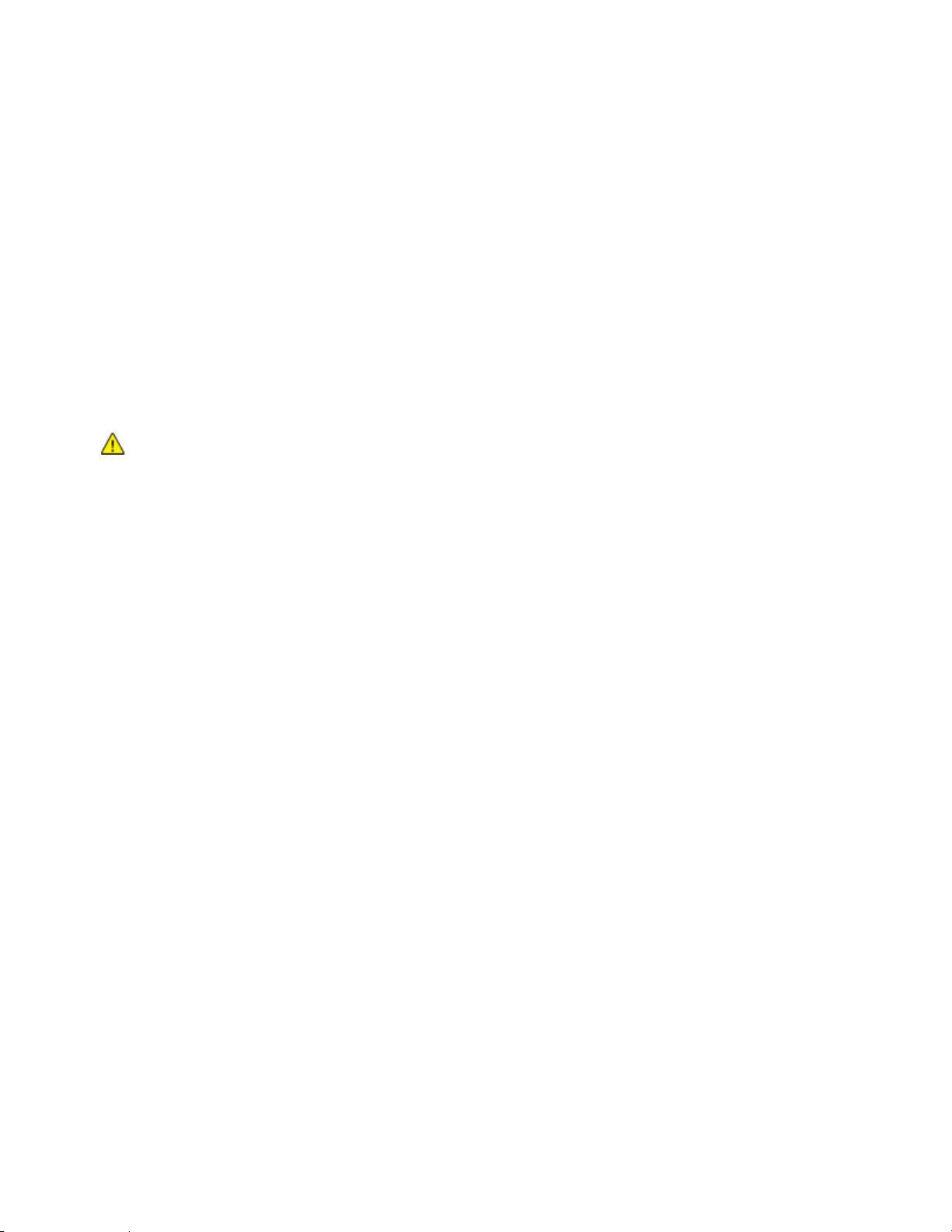
Sécurité
Cette section aborde les points suivants :
Directives générales ........................................................................................................................................................ 12
Cordon d'alimentation .................................................................................................................................................. 12
Câble de ligne téléphonique ........................................................................................................................................ 13
AVERTISSEMENTS :
Veillez à ne pas insérer d'objets dans les fentes et les ouvertures de l'imprimante. Tout
contact avec un élément électrique ou la création d'un court-circuit sur une pièce peut
provoquer un incendie ou une électrocution.
Ne retirez jamais les capots ou protections fixés par des vis, sauf lors de l'installation
d'équipements en option et lorsque des instructions spécifiques vous y invitent.
L'imprimante doit être mise hors tension lors de telles installations. Débranchez le
cordon d'alimentation lorsque vous retirez les capots et protections pour installer un
équipement en option. À l'exception des options pouvant être installées par l'utilisateur,
aucune des pièces se trouvant derrière ces capots ne doit faire l'objet d'une
intervention de maintenance par l'utilisateur.
Sécurité électrique
Directives générales
Les conditions suivantes peuvent compromettre la sécurité d'utilisation de l'appareil :
Le cordon d’alimentation est endommagé.
Du liquide a été renversé dans l’imprimante.
L'imprimante est en contact avec de l'eau.
L'imprimante émet de la fumée ou sa surface est exceptionnellement chaude.
L'imprimante émet des odeurs ou des bruits inhabituels.
L'imprimante entraîne le déclenchement d'un disjoncteur, d'un fusible ou de tout autre dispositif de
sécurité.
Si l'une de ces situations survient, procédez comme suit :
1. Mettez l'imprimante immédiatement hors tension.
2. Débranchez le cordon d'alimentation de la prise électrique.
3. Appelez un technicien de maintenance agréé.
Cordon d'alimentation
Utilisez le cordon d'alimentation fourni avec l'imprimante.
12 Imprimante multifonction couleur WorkCentre 6015
Guide de l'utilisateur
Page 13

Sécurité
AVERTISSEMENT : Pour éviter les risques d'électrocution, vérifiez que l'imprimante est correctement
mise à la terre. L'utilisation incorrecte d'un appareil électrique est dangereuse.
ATTENTION : Pour réduire le risque d'incendie, utilisez exclusivement des câbles AWG 26 (American
Wire Gauge) ou plus épais.
Branchez le cordon d'alimentation directement sur une prise électrique correctement mise à la terre.
Vérifiez que chaque extrémité du cordon est fermement branchée. Si vous ne savez pas si une prise
est mise à la terre, demandez conseil à un électricien.
Evitez d’utiliser un adaptateur de mise à la terre pour connecter l’imprimante à une prise électrique
ne comportant pas de borne de mise à la terre.
Utilisez uniquement une rallonge ou barrette multiprises conçue pour prendre en charge la capacité
électrique de l'imprimante.
Vérifiez que l'imprimante est branchée sur une prise d'alimentation et de tension appropriées. Au
besoin, examinez les spécifications électriques de l'imprimante avec un électricien.
Ne placez pas l'imprimante à un endroit où le cordon d'alimentation pourrait faire trébucher
quelqu'un.
Ne placez pas d’objets sur le cordon d’alimentation.
Ne branchez ni ne débranchez le cordon d'alimentation lorsque l'interrupteur est en position
Marche.
Remplacez le câble d'alimentation lorsqu'il est usé ou endommagé.
Pour éviter tout risque d'électrocution et pour ne pas endommager le câble d'alimentation, saisissez
le câble d'alimentation par la prise pour le débrancher.
Le câble d'alimentation est attaché à l'imprimante sous forme de dispositif intégré, à l'arrière de
l'imprimante. Si vous devez déconnecter l'alimentation électrique de l'imprimante, débranchez le câble
d'alimentation à partir de la prise murale.
Câble de ligne téléphonique
Imprimante multifonction couleur WorkCentre 6015 13
Guide de l'utilisateur
Page 14
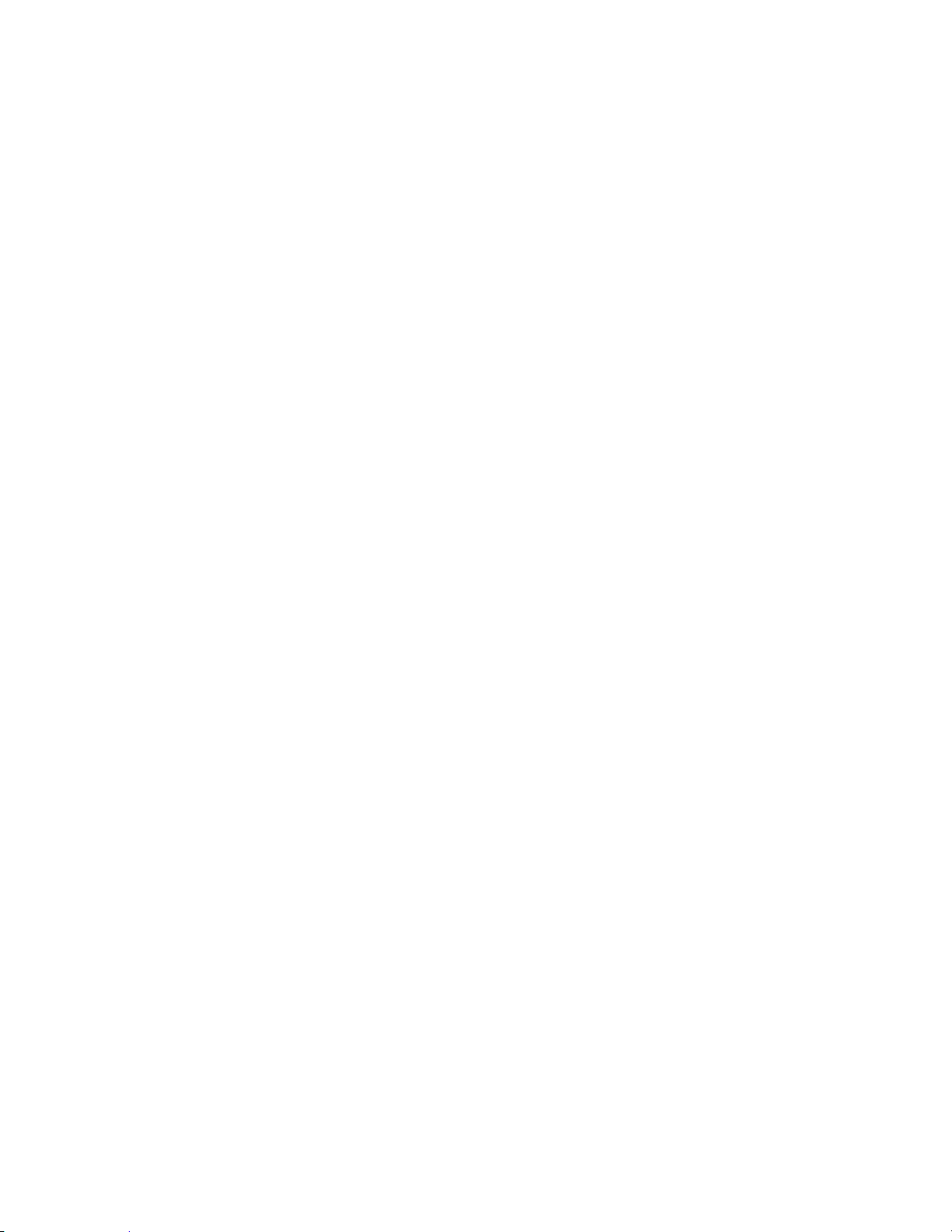
Sécurité
Sécurité d'utilisation
L'imprimante et les consommables ont été conçus et testés pour satisfaire aux exigences de sécurité les
plus strictes. Ils ont notamment été examinés, approuvés et certifiés conformes aux normes
environnementales établies.
Soyez attentif aux recommandations suivantes pour garantir une utilisation en toute sécurité.
Consignes d'utilisation
Ne retirez pas la source de papier que vous avez sélectionnée dans le pilote d'imprimante ou sur le
panneau de commande lorsque l'imprimante est active.
N'ouvrez pas les capots en cours d'impression.
Ne déplacez pas l'imprimante en cours d'impression.
N'approchez jamais vos mains, cheveux, cravate, etc., des rouleaux d'entraînement et de sortie.
Des panneaux, démontables à l'aide d'outils, protègent les zones à risque à l'intérieur de
l'imprimante. Ne pas démonter les panneaux de protection.
Émission d'ozone
Cette imprimante émet de l'ozone pendant son fonctionnement normal. La quantité d'ozone produite
dépend du volume de copies. L'ozone est plus lourd que l'air et n'est pas produit en quantité suffisante
pour blesser qui que ce soit. Installez l'imprimante dans une pièce bien ventilée.
Pour plus d'informations concernant les États-Unis et le Canada, consultez le site
www.xerox.com/environment. Dans les autres pays, contactez votre représentant local Xerox® ou
consultez le site www.xerox.com/environment_europe.
Emplacement de l'imprimante
Placez l'imprimante sur une surface plane, stable et suffisamment robuste pour supporter son poids.
Pour connaître le poids de votre configuration d'imprimante, reportez-vous à la section
Spécifications physiques à la page 200.
Veillez à ne pas bloquer ni couvrir les fentes et les ouvertures de l'imprimante. Ces ouvertures
permettent d'assurer la ventilation et d'éviter une surchauffe de l'imprimante.
Placez l'imprimante dans une zone bénéficiant d'un dégagement suffisant pour l'exploitation et les
interventions de maintenance.
Placez l'imprimante dans une zone où l'accumulation de poussière est limitée.
Veillez à ne pas exposer l'imprimante à des conditions extrêmes de température ou d'humidité.
Ne placez pas l'imprimante à proximité d'une source de chaleur.
Placez l'imprimante à l'abri de la lumière directe du soleil pour éviter toute exposition des
composants photosensibles.
N'exposez pas l'imprimante directement à l'air froid provenant d'un climatiseur.
14 Imprimante multifonction couleur WorkCentre 6015
Guide de l'utilisateur
Page 15

Sécurité
ATTENTION : L'utilisation de consommables autres que ceux de marque Xerox® n'est pas
recommandée. La garantie, le contrat de maintenance et le programme Total Satisfaction Guarantee
(Garantie de satisfaction totale) de Xerox® ne couvrent pas les dégâts, les dysfonctionnements ou la
baisse des performances de l'imprimante consécutifs à l'utilisation de consommables de marque
autre que Xerox® ou de consommables Xerox® non spécifiés pour une utilisation avec cette
imprimante. Le programme Total Satisfaction Guarantee (Garantie de satisfaction totale) est
disponible aux États-Unis et au Canada. La couverture peut varier en dehors de ces pays. Veuillez
contacter Xerox pour toute précision.
Ne placez pas l'imprimante à un endroit pouvant être exposé à des vibrations.
Pour des performances optimales, l'imprimante ne doit pas être utilisée à une altitude supérieure à
celle indiquée dans la section Altitude à la page 202.
Consommables pour l'imprimante
Utilisez les consommables spécialement conçus pour l'imprimante. L'emploi de produits inadéquats
peut altérer les performances de l'imprimante et compromettre la sécurité des utilisateurs.
Observez tous les avertissements et instructions figurant sur ou fournis avec le produit, les options et
les consommables.
Stockez tous les consommables conformément aux instructions fournies sur l'emballage ou le
conteneur.
Conservez tous les consommables hors de portée des enfants.
Ne brûlez jamais les consommables.
Lorsque vous manipulez des consommables, évitez tout contact avec la peau ou les yeux. Tout
contact avec les yeux peut entraîner une irritation et une inflammation. N'essayez pas de
décomposer les consommables ; cette opération peut augmenter le risque de contact avec la peau
ou les yeux.
Imprimante multifonction couleur WorkCentre 6015 15
Guide de l'utilisateur
Page 16

Sécurité
Sécurité de maintenance
Ne tentez pas d'interventions de maintenance autres que celles décrites dans la documentation
fournie avec l'imprimante.
N'utilisez pas de nettoyants aérosols. Utilisez un chiffon sec et non pelucheux pour procéder au
nettoyage.
Pour en savoir plus sur le programme de recyclage des consommables Xerox®, consultez le site :
www.xerox.com/gwa.
16 Imprimante multifonction couleur WorkCentre 6015
Guide de l'utilisateur
Page 17
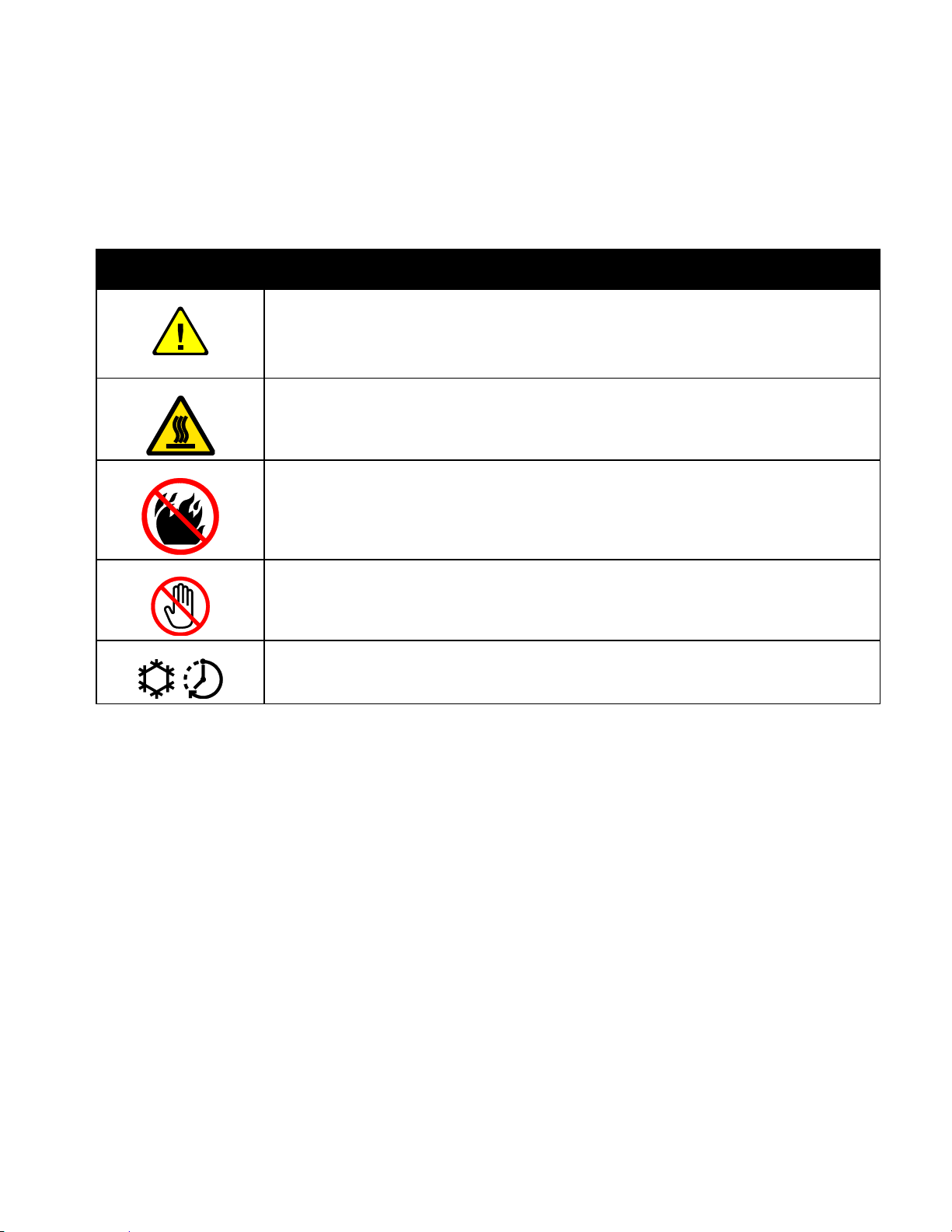
Symbole
Description
Avertissement ou Attention :
Le non-respect des notes d'avertissement peut entraîner des blessures graves voire mortelles.
Le non-respect des remarques accompagnées du mot Attention peut entraîner des
dommages matériels.
Surface brûlante sur ou à l'intérieur du système. Prenez toutes les précautions nécessaires afin
d'éviter de vous blesser.
Ne pas brûler l'élément.
Ne touchez pas les composants accompagnés de ce symbole. Vous risqueriez de vous blesser.
Surface chaude. Attendez pendant la période indiquée avant toute manipulation.
Symboles apposés sur l'imprimante
Les symboles de sécurité suivants figurent sur l'imprimante.
Sécurité
Imprimante multifonction couleur WorkCentre 6015 17
Guide de l'utilisateur
Page 18
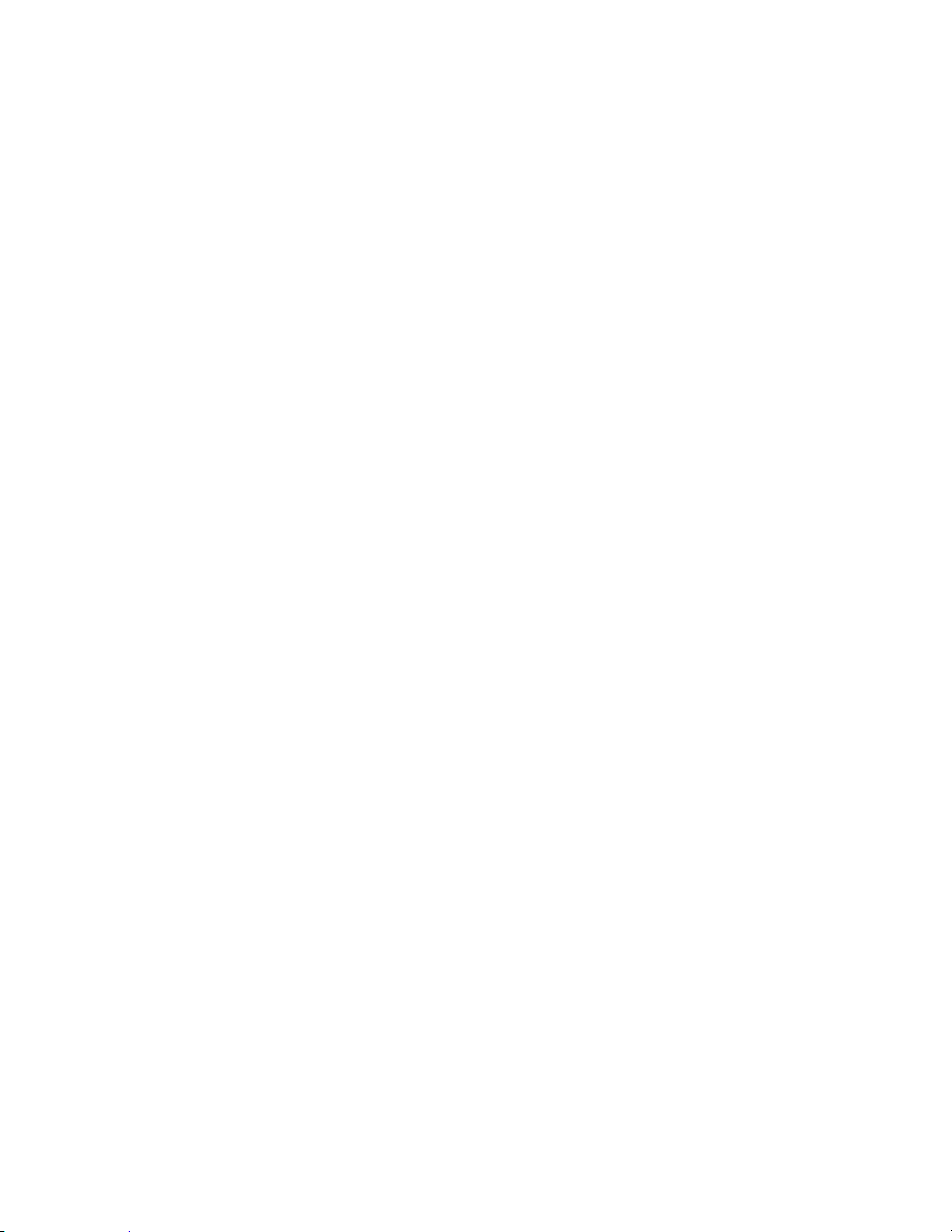
Sécurité
États-Unis :
1-800 828-6571
Canada :
1-800 828-6571
Europe :
+44 1707 353 434
Contact pour toute information sur l'environnement, la santé et la sécurité
Pour obtenir davantage d'informations sur l'environnement, la santé et la sécurité concernant ce produit
Xerox® et ses consommables, contactez les services d'assistance client suivants :
Pour plus d'informations sur la sécurité du produit aux États-Unis, consultez le site
www.xerox.com/environment.
Pour plus d'informations sur la sécurité du produit en Europe, consultez le site
www.xerox.com/environment_europe.
18 Imprimante multifonction couleur WorkCentre 6015
Guide de l'utilisateur
Page 19
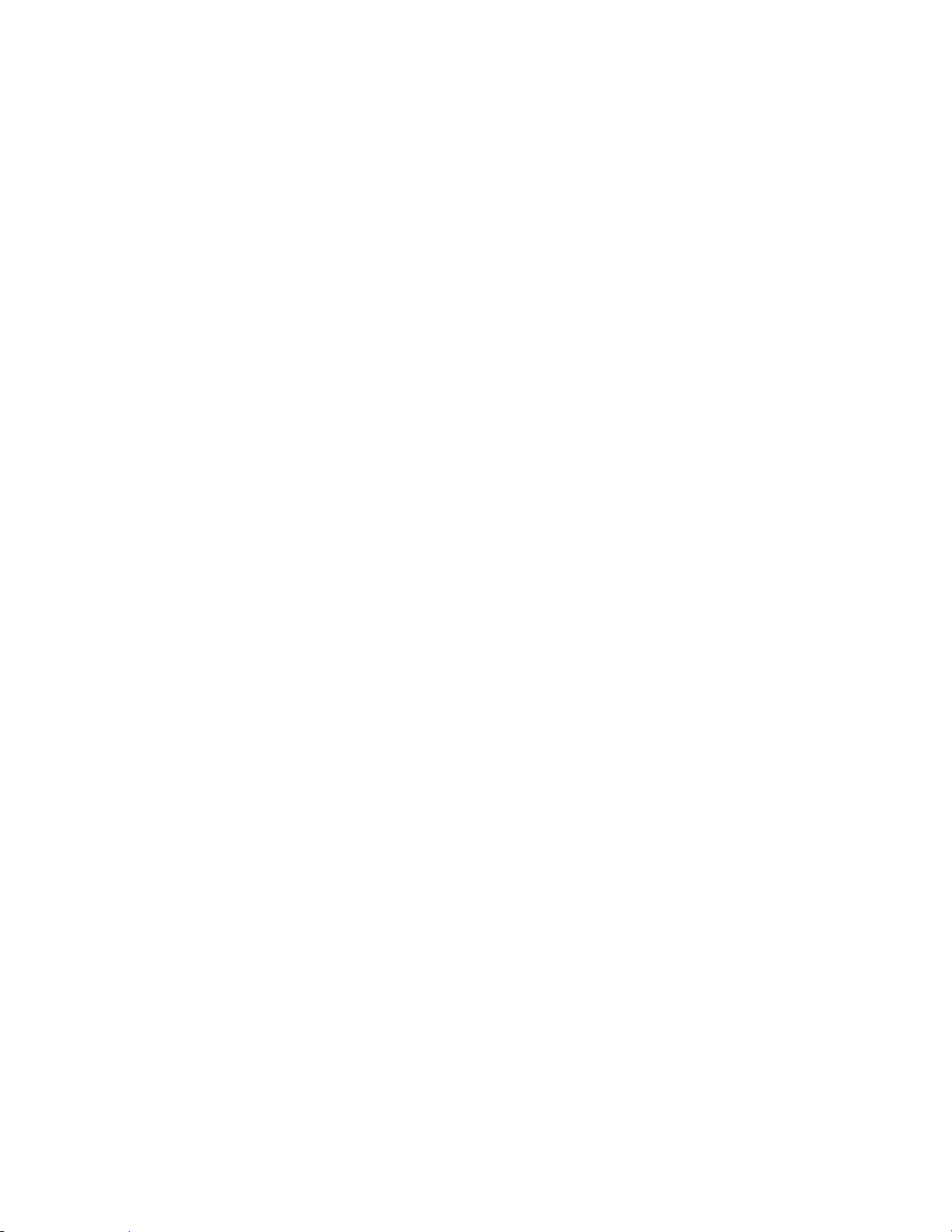
Ce chapitre contient les sections suivantes :
Eléments de l'imprimante ............................................................................................................................................ 20
Menus Système ................................................................................................................................................................. 25
Mode économie d'énergie ............................................................................................................................................ 39
Fonctions d'administration .......................................................................................................................................... 40
Informations complémentaires .................................................................................................................................. 42
2
Fonctions
Imprimante multifonction couleur WorkCentre 6015 19
Guide de l'utilisateur
Page 20
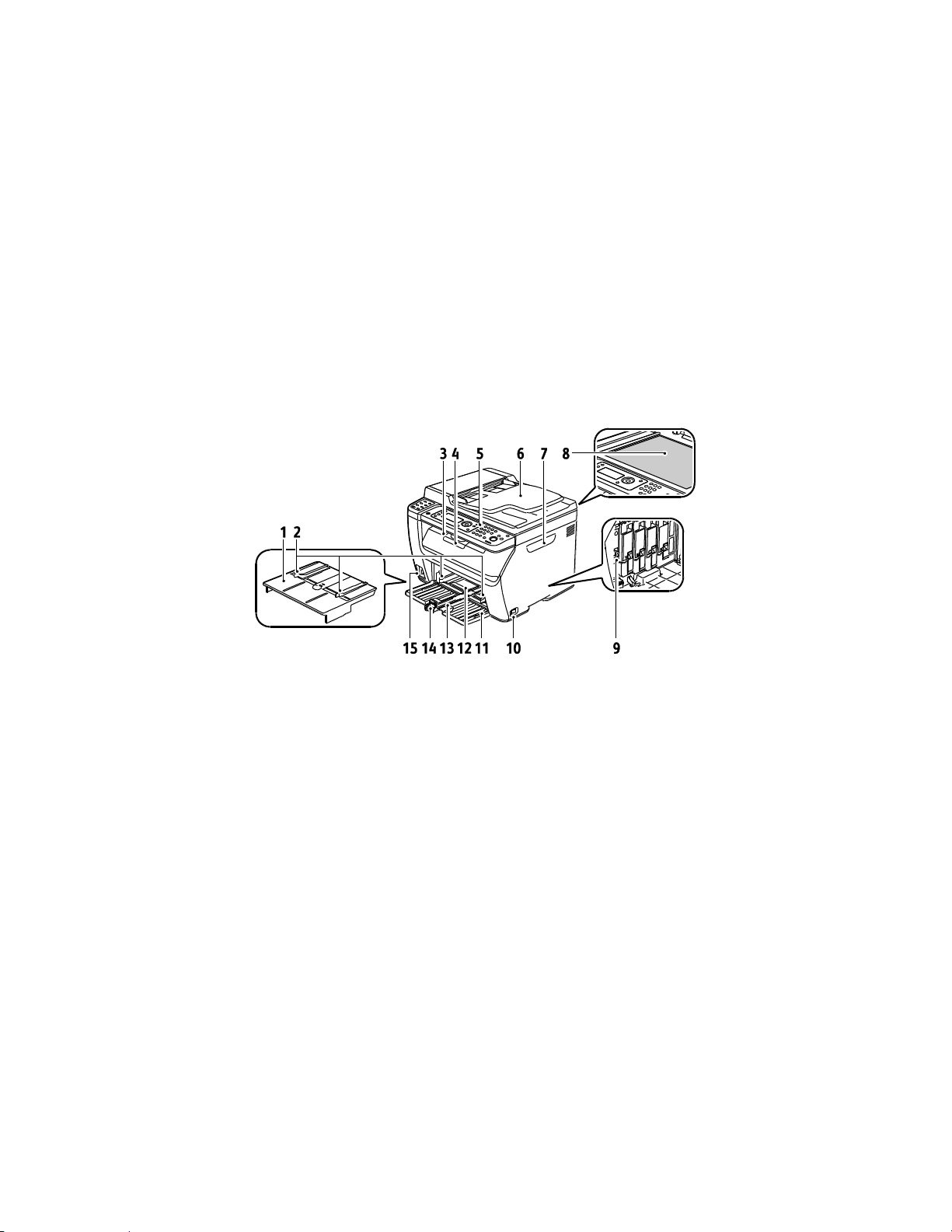
Fonctions
Cette section aborde les points suivants :
Vue avant ............................................................................................................................................................................ 20
Vue arrière .......................................................................................................................................................................... 21
Panneau de commande ................................................................................................................................................ 21
1. Départ manuel
2. Guides de largeur
3. Bac récepteur
4. Extension du bac de sortie
5. Panneau de commande
6. Chargeur de documents automatique
Disponible sur l'imprimante multifonctions
couleur WorkCentre 6015N/NI uniquement.
7. Porte latérale
8. Glace d'exposition
9. Tige de nettoyage
10. Interrupteur
11. Couverture de début
12. Départ manuel
13. Bac principal
14. Barre coulissante/Guide de longueur
15. Port mémoire USB
Eléments de l'imprimante
Vue avant
20 Imprimante multifonction couleur WorkCentre 6015
Guide de l'utilisateur
Page 21
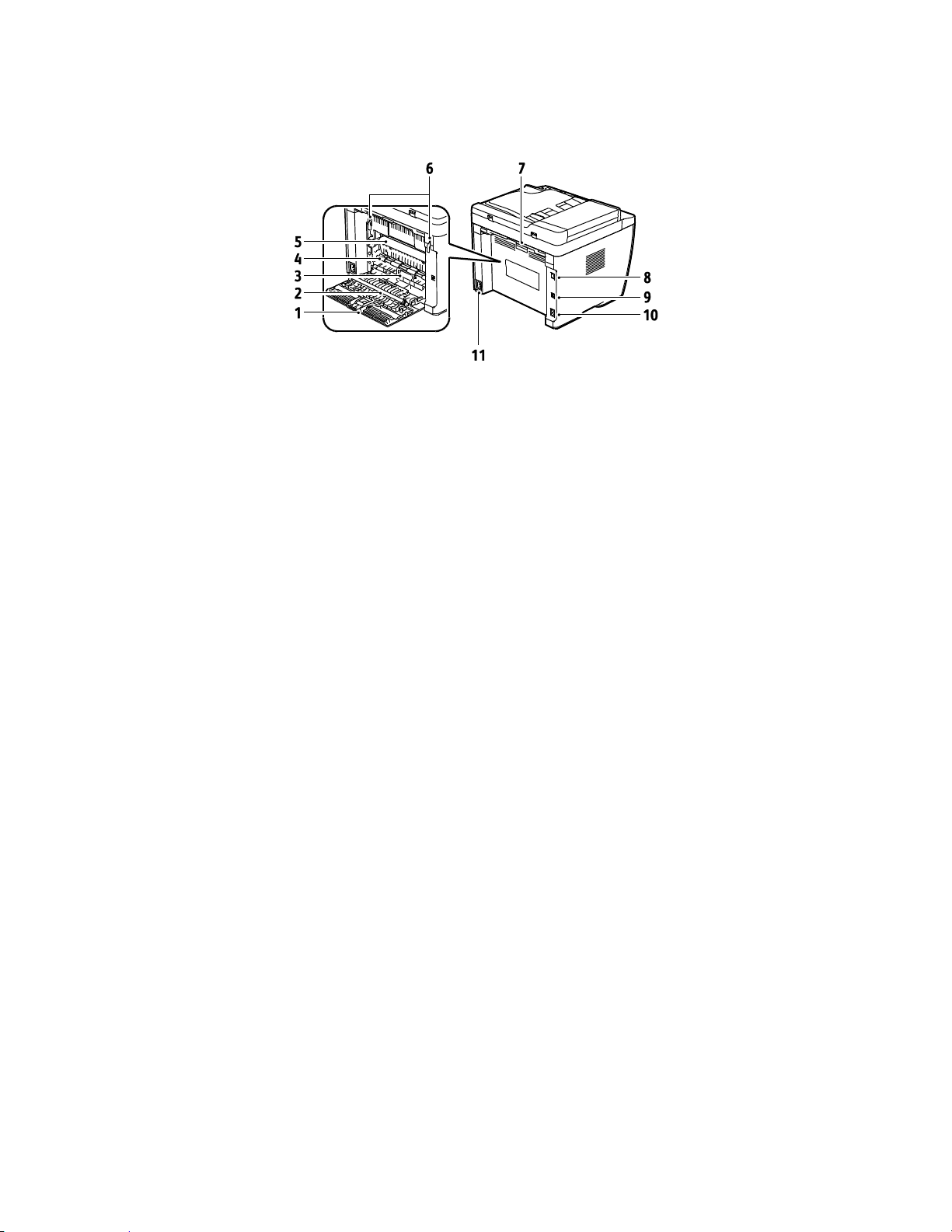
1. Capot arrière
2. Rouleau de transfert
3. Bac à papier
4. Rouleau de calage
5. Courroie de transfert
6. Leviers de dégagement du rouleau du fuser
7. Levier de dégagement du capot arrière
8. Connexion Ethernet
Disponible sur l'imprimante multifonctions
couleur WorkCentre 6015N/NI uniquement.
9. Port USB
10. Entrée/sortie de ligne (fax/téléphone)
Disponible sur l'imprimante multifonctions
couleur WorkCentre 6015N/NI uniquement.
11. Connecteur électrique
Vue arrière
Fonctions
Panneau de commande
Le panneau de commande comprend un écran, un clavier et des touches qui vous permettent de contrôler
les fonctions disponibles sur l'imprimante. Le panneau de commande :
Affiche l'état de fonctionnement actuel de l'imprimante.
Permet d'accéder aux fonctions de copie, d'impression, de numérisation et de fax.
Permet d'accéder aux pages d'informations.
Vous invite à charger du papier, à remplacer les consommables et à résoudre les incidents papier.
Affiche des messages d'erreur et d'avertissement.
Pour de plus amples informations, reportez-vous à la section Boutons et voyants du panneau de
commande à la page 22.
Imprimante multifonction couleur WorkCentre 6015 21
Guide de l'utilisateur
Page 22
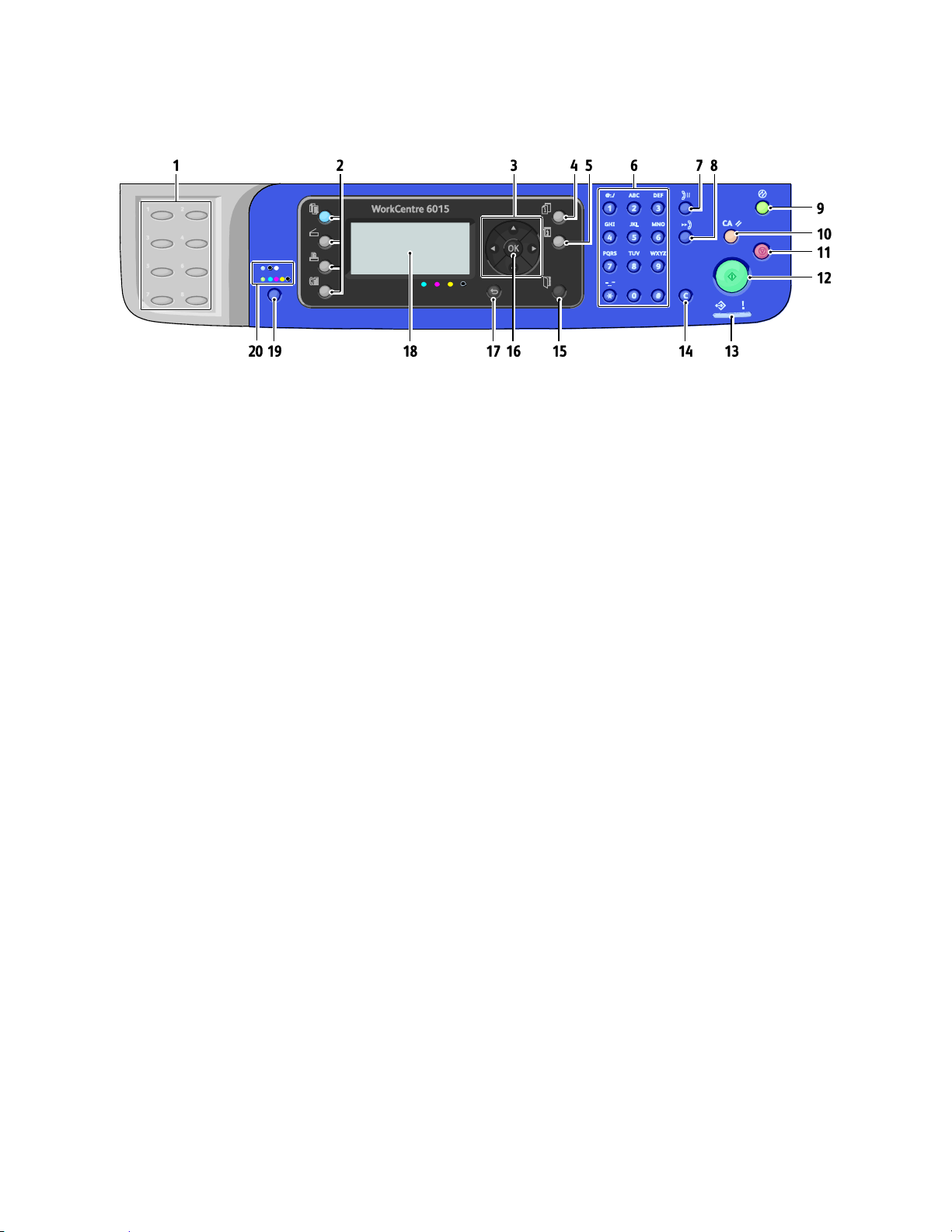
Fonctions
1. Clavier des Numéros directs. Utilisez ces boutons
pour composer rapidement un numéro de téléphone.
Disponible sur l'imprimante multifonctions couleur
WorkCentre 6015N/NI uniquement.
2. Appuyez sur les boutons Copier, Numériser,
Imprimer et Fax pour afficher les menus Copier,
Numériser, Imprimer et Fax. Bouton Fax disponible
sur l'imprimante multifonctions couleur WorkCentre
6015N/NI uniquement.
3. Appuyez sur les Boutons fléchés pour faire dérouler
les menus vers le haut, le bas, en avant et en arrière.
4. Le bouton État travail permet d'afficher la liste des
travaux actifs ou terminés sur l'écran tactile.
5. Appuyez sur le bouton Système pour afficher le
menu Système.
6. Utilisez le pavé alphanumérique pour saisir les
chiffres et les lettres inclus dans les noms et les
numéros de téléphone.
7. Appuyez sur le bouton Recomposer/Pause pour
rappeler le dernier numéro de fax utilisé ou insérer
des pauses dans des numéros de fax. Disponible sur
l'imprimante multifonctions couleur WorkCentre
6015N/NI uniquement.
8. Appuyez sur le bouton Numéro abrégé pour accéder
aux répertoires de numéros de fax groupe ou
individuels. Disponible sur l'imprimante
multifonctions couleur WorkCentre 6015N/NI
uniquement.
9. Le bouton Réveil / Economie d'énergie est allumé en
mode d'économie d'énergie (mode veille). Enfoncez
le bouton pour quitter le mode d'économie d'énergie.
10. Appuyez sur le bouton Annuler tout pour annuler
tous les paramètres définis pour l'impression, la
copie, la numérisation ou la télécopie et revenir aux
paramètres par défaut.
11. Appuyez sur le bouton Arrêter pour annuler le travail
en cours.
12. Appuyez sur le bouton Démarrer pour lancer un
travail de copie, de numérisation ou de télécopie.
13. Le voyant d'État est vert ou rouge en fonction de
l'état de l'imprimante.
Vert allumé lorsque l'imprimante est prête à
recevoir des données.
Vert clignotant lorsque l'imprimante reçoit des
données.
Rouge allumé pour signaler une condition d'erreur
ou un avertissement nécessitant votre attention.
Rouge clignotant lorsque l'erreur survenue requiert
l'intervention d'un technicien.
Le voyant est éteint lorsque l'imprimante
fonctionne en mode Économie d'énergie.
14. Bouton Annuler/Précédent : Dans les menus,
appuyez sur ce bouton pour supprimer un caractère
à la fois.
15. Appuyez sur le bouton Carnet d'adresses pour
accéder aux carnets d'adresses électroniques et fax.
Disponible sur l'imprimante multifonctions couleur
WorkCentre 6015N/NI uniquement.
16. Appuyez sur le bouton OK pour accepter le
paramètre sélectionné.
17. Appuyez sur le bouton Arrière/Retour pour revenir
au niveau supérieur dans le menu.
18. L'écran d'affichage affiche les messages d'état, les
menus et les niveaux de toner.
19. Appuyez sur le bouton Mode couleur pour basculer
du mode Couleur au mode Noir et blanc, ou
inversement, lors de la réalisation de travaux de
copie, fax et numérisation.
20. Voyants Noir et Noir & Blanc : le voyant supérieur
indique le mode Noir et Blanc. Le voyant inférieur
indique le mode Couleur.
Boutons et voyants du panneau de commande
22 Imprimante multifonction couleur WorkCentre 6015
Guide de l'utilisateur
Page 23

Symbole
Nom
Description
Copie
Vous permet de modifier les paramètres de travail pour les travaux
de copie.
Numérisation
Vous permet de modifier les paramètres de travail pour les travaux
de numérisation.
Imprimer
Impression depuis mémoire USB
Fax
Disponible sur
l'imprimante
multifonctions couleur
WorkCentre 6015N/NI
uniquement.
Vous permet de modifier les paramètres de travail pour les travaux
de télécopie.
État travail
Affiche les travaux actifs.
Système
Affiche ou ferme l'écran du menu Système
Carnet d'adresses
Disponible sur
l'imprimante
multifonctions couleur
WorkCentre 6015N/NI
uniquement.
Vous permet d'accéder au carnet d'adresses de l'imprimante.
Flèche Droite
Descend d'un niveau dans les sélections du menu ou déplace le
curseur vers la droite lors du paramétrage d'une valeur.
Flèche Gauche
Remonte d'un niveau dans les sélections du menu ou déplace le
curseur vers la gauche lors du paramétrage d'une valeur.
Flèche Haut
Affiche le menu ou l'élément précédent.
Flèche Bas
Affiche le menu ou l'élément suivant.
OK
Sélectionne ou exécute l'option ou la fonction affichée à l'écran.
Symboles du panneau de commande
Fonctions
Imprimante multifonction couleur WorkCentre 6015 23
Guide de l'utilisateur
Page 24
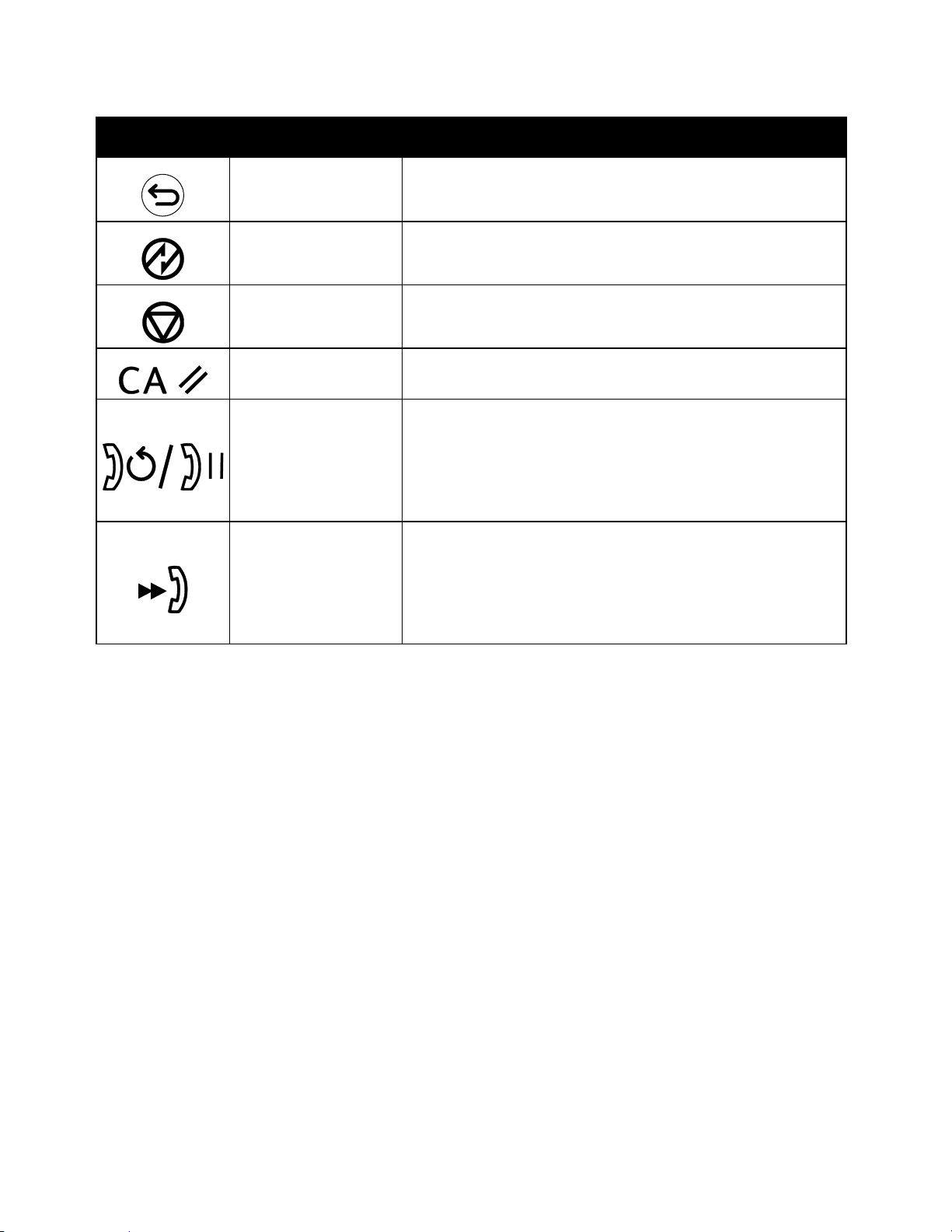
Fonctions
Symbole
Nom
Description
Retour
Remonte d'un niveau dans le menu.
Économie d'énergie
Indique l'état du mode Économie d'énergie. Contrôle la sortie du
mode Économie d'énergie.
Arrêter
Arrête l'opération en cours.
Annuler tout
Rétablit les paramètres par défaut pour les travaux d'impression,
de copie, de numérisation ou de télécopie.
Recomposer/Pause
Disponible sur
l'imprimante
multifonctions couleur
WorkCentre 6015N/NI
uniquement.
Rappelle le dernier numéro de fax utilisé ou insère des pauses dans
des numéros de fax.
Numérotation abrégée
Disponible sur
l'imprimante
multifonctions couleur
WorkCentre 6015N/NI
uniquement.
Permet d'accéder à des répertoires de numéros de télécopie
individuels ou de groupe.
24 Imprimante multifonction couleur WorkCentre 6015
Guide de l'utilisateur
Page 25

Cette section aborde les points suivants :
Pages d'information ....................................................................................................................................................... 26
Compteurs de facturation ............................................................................................................................................ 26
Menu admin ....................................................................................................................................................................... 28
Menu Paramètres par défaut ...................................................................................................................................... 36
Paramètres magasin ....................................................................................................................................................... 38
Langue panneau .............................................................................................................................................................. 38
Menu
Fonctions
Pages
d'informations
Vous permet d'imprimer divers rapports et listes. Pour de plus amples informations,
reportez-vous à la section Pages d'information à la page 26.
Compteurs de
facturation
Affiche le nombre de pages imprimées sur le panneau de commande. Pour de plus amples
informations, reportez-vous à la section Compteurs de facturation à la page 26.
Menu admin
Configuration des options d'administration :
Fax Book [Répertoire du fax] : permet de créer ou supprimer des entrées du carnet
d'adresses.
Réseau : permet de configurer les paramètres réseau de l'imprimante.
Disponible sur l'imprimante multifonctions couleur WorkCentre 6015N/NI uniquement.
Paramètres fax : permet de configurer les paramètres de télécopie par défaut.
Disponible sur l'imprimante multifonctions couleur WorkCentre 6015N/NI uniquement.
Configuration système : permet de configurer les paramètres système, tels que l'alarme et
la minuterie veille.
Maintenance : permet de rétablir les paramètres par défaut ou de régler le calage des
couleurs, le rouleau de transfert et la température du fuser.
Paramètres de sécurité : permet de définir les paramètres de sécurité de l'imprimante.
Numériser vers courrier : permet d'activer et de désactiver la modification du champ De.
Configuration USB : permet d'activer ou de désactiver le port USB.
Remarque : Pour de plus amples informations, reportez-vous à la section Menu Admin à
la page 28.
Param par défaut
Vous permet de définir les paramètres par défaut. Pour de plus amples informations,
reportez-vous à la section :
Copie par défaut à la page 36
Num par défaut à la page 37
Fax par défaut à la page 38
Impression USB par défaut à la page 38
Paramètres magasin
Vous permet de définir le format et le type du support chargé dans chaque bac.
Langue panneau
Vous permet de sélectionner la langue affichée sur le panneau de commande.
Menus Système
Pour accèder aux menus Système du panneau de commande, appuyez sur le bouton Système.
Fonctions
Imprimante multifonction couleur WorkCentre 6015 25
Guide de l'utilisateur
Page 26

Fonctions
Rapport ou liste
Table des matières
System Settings
[Paramètres système]
État de l'imprimante, notamment la configuration matérielle et les informations sur le
réseau. Imprimez ce rapport pour vérifier les informations sur le réseau et contrôler le
nombre de pages.
Panel Settings
[Paramètres du
panneau de
commande]
Permet d'imprimer les paramètres de l'imprimante, notamment les paramètres par
défaut, les paramètres de bac, la configuration réseau, les paramètres du fax et les
paramètres système.
Historique jobs
Informations sur les travaux d'impression précédents, notamment la date, l'heure, le type
de travail, le port d'entrée, le nom du document, la couleur de la sortie, le format du
papier, le nombre de pages, le nombre de feuille, et les résultats. L'état de 20 travaux
maximum peut être imprimé sur le rapport Historique des travaux.
Historiq erreurs
Informations sur les erreurs système et les bourrages papier.
Pge démo
Document échantillon permettant de contrôler la performance de l'imprimante.
Surv protocoles
Disponible sur
l'imprimante
multifonctions couleur
WorkCentre 6015N/NI
uniquement.
Informations sur la télécopie précédente pour vous aider à déterminer les problèmes de
protocole de télécopie.
Carnet d'adresses
Disponible sur
l'imprimante
multifonctions couleur
WorkCentre 6015N/NI
uniquement.
Liste des entrées d'adresses électroniques individuelles et de groupe.
Activité fax
Disponible sur
l'imprimante
multifonctions couleur
WorkCentre 6015N/NI
uniquement.
Liste des télécopies envoyées et reçues par numéro de travail, station distante, heure de
début, durée, pages, mode, contenu et résultats.
Pages d'information
Utilisez le menu Pages d'information pour imprimer différents rapports et listes.
26 Imprimante multifonction couleur WorkCentre 6015
Guide de l'utilisateur
Page 27

Fonctions
Élément
Description
Total impressions et
copies
Nombre total de pages imprimées.
Impressions couleur
Nombre total de pages imprimées en couleur.
Impressions noir et
blanc
Nombre total de pages imprimées en noir et blanc.
Voir également :
Vérification du décompte de pages à la page 169
Compteurs de facturation
Le menu Meter Readings [Relevés de compteur] indique le nombre d'impressions traitées. Le compteur
est divisé par modes couleur. Il est impossible de remettre les compteurs à zéro ; ils assurent le suivi du
nombre total de pages imprimées au cours de la durée de vie de l'imprimante.
Imprimante multifonction couleur WorkCentre 6015 27
Guide de l'utilisateur
Page 28
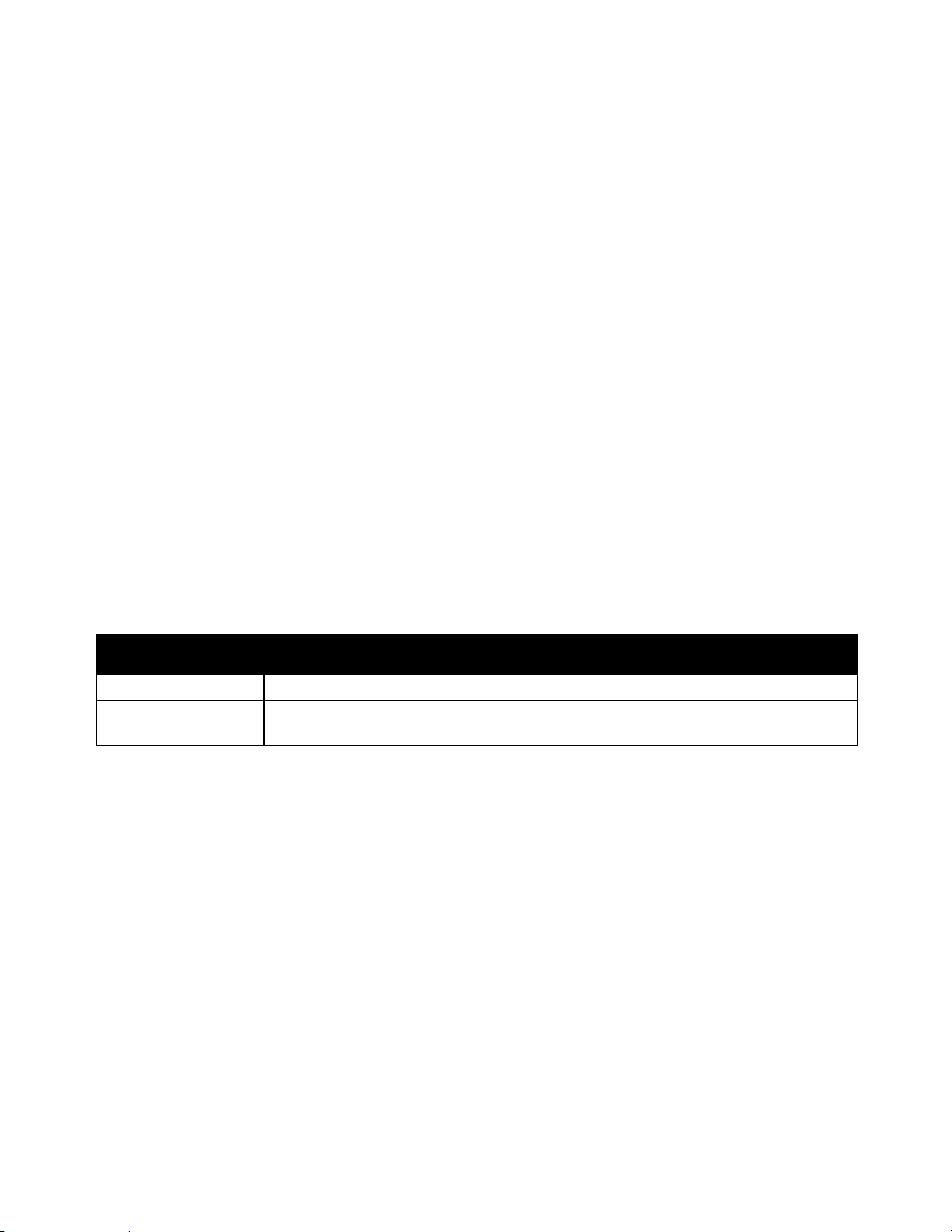
Fonctions
Cette section aborde les points suivants :
Fax Book [Répertoire du fax] ....................................................................................................................................... 28
Réseau .................................................................................................................................................................................. 28
Paramètres de télécopie ................................................................................................................................................ 30
Configuration système ................................................................................................................................................... 32
Maintenance ...................................................................................................................................................................... 33
Param sécurisés ................................................................................................................................................................ 34
Numérisation vers un courrier électronique ........................................................................................................... 34
Configuration USB ........................................................................................................................................................... 34
Remarque : Disponible sur l'imprimante multifonctions couleur WorkCentre 6015N/NI uniquement.
Élément
Description
Numérotation abrégée
Pour créer, modifier et supprimer les numéros abrégés du carnet d'adresses.
Groupe de
numérotation
Pour créer, modifier et supprimer les numéros abrégés de groupe.
Remarques :
Disponible sur l'imprimante multifonctions couleur WorkCentre 6015N/NI uniquement.
Vous ne pouvez pas sélectionner ce paramétrage pendant une impression.
Redémarrez l'imprimante pour activer les nouveaux paramètres. Après avoir modifié les
paramètres, éteignez l'imprimante, puis rallumez-la.
Menu admin
Le menu Admin donne accès aux paramètres de configuration de l'imprimante.
Fax Book [Répertoire du fax]
Utilisez ce menu pour créer, modifier et supprimer des numéros abrégés et des numéros de composition
de groupe.
Réseau
Ce menu permet de configurer les paramètres d'imprimante pour les travaux envoyés à l'imprimante via
un port réseau.
28 Imprimante multifonction couleur WorkCentre 6015
Guide de l'utilisateur
Page 29
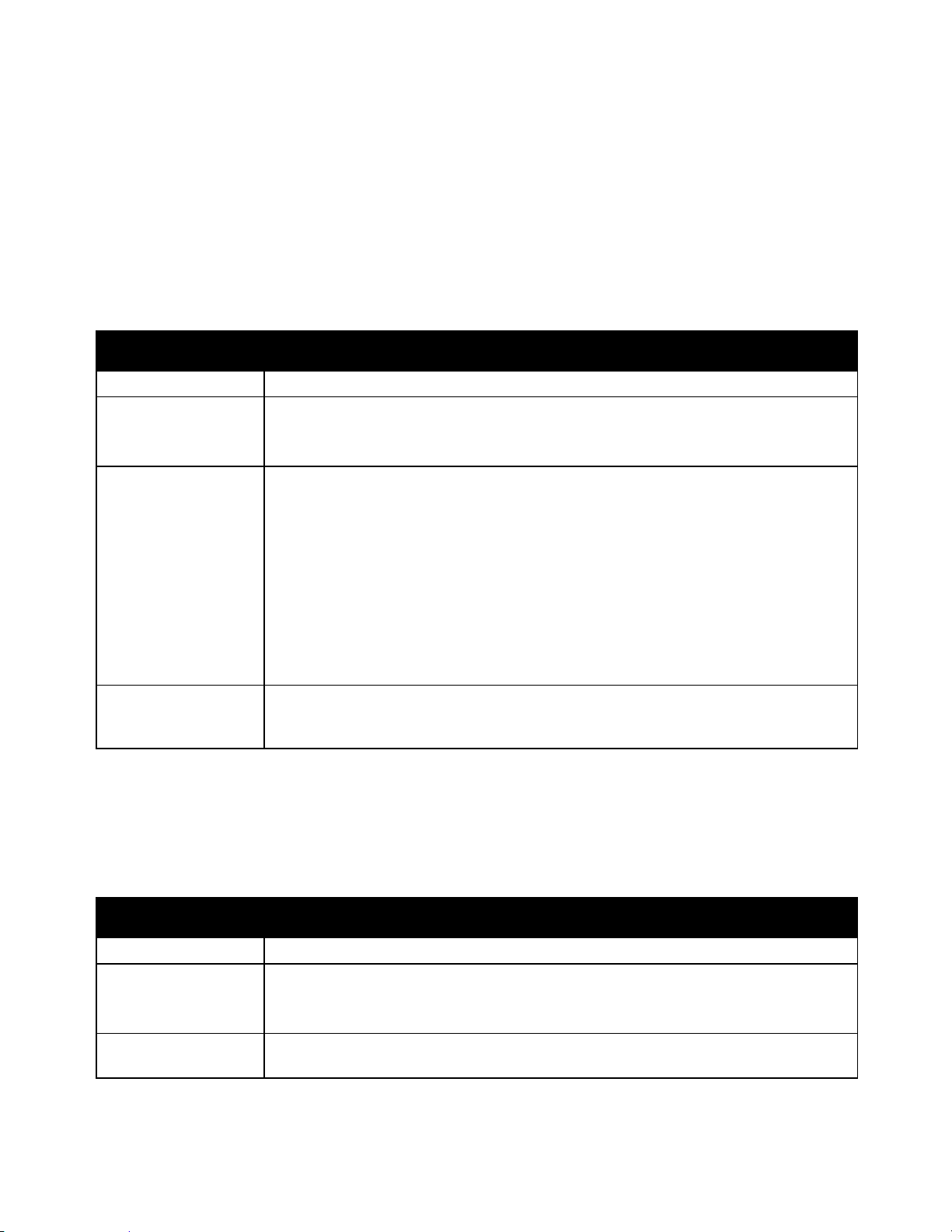
Remarques :
Ce menu est le menu réseau par défaut de l'imprimante multifonction couleur
WorkCentre 6015N.
Ce menu s'affiche sur l'imprimante multifonction couleur WorkCentre 6015NI uniquement
lorsque l'imprimante est connectée à un réseau sans fil.
Élément
Description
Ethernet
Spécifie la vitesse et les modes de communication Ethernet.
TCP/IP
Spécifie les paramètres TCP/IP pour le réseau.
Mode IP : Double pile ou mode IPv4.
IPv4 : Obtenir adr. IP, Adresse IP, Masque de réseau ou Adr. passerelle
Protocole
Lorsque vous utilisez le protocole, sélectionnez l'option Activer. Sélectionnez l'option
Désactiver pour rendre le protocole indisponible.
LPR: Par défaut, l'option est réglée sur Activé.
Port9100: Par défaut, l'option est réglée sur Activé.
WSD: Par défaut, l'option est réglée sur Activé.
SNMP: Par défaut, l'option est réglée sur Activé.
Alertes par courrier électronique: Par défaut, l'option est réglée sur Activé.
Services Internet CentreWare: Par défaut, l'option est réglée sur Activé.
LLTD: Par défaut, l'option est réglée sur Activé.
Bonjour (mDNS): Par défaut, l'option est réglée sur Activé.
Initialiser NVM
Initialise les données réseau stockées dans la mémoire non volatile. Après exécution de
cette fonction et redémarrage de l'imprimante, tous les paramètres réseau reprennent
leur valeur par défaut.
Remarque : Ce menu s'affiche sur l'imprimante multifonction couleur WorkCentre 6015NI
uniquement lorsque l'imprimante n'est pas connectée à un réseau sans fil.
Elément
Description
État
Permet d'afficher l'état de la connexion réseau sans fil.
Wireless Setup
[Configuration sans fil]
Indique la méthode utilisée pour configurer la connexion sans fil :
Manual Setup [Configuration manuelle]
WPS
Reset Wireless
[Réinitialiser sans fil]
Rétablit les paramètres par défaut du réseau sans fil.
Configuration du réseau câblé
Ce menu propose les options de configuration de l'imprimante pour une connexion sur un réseau
Ethernet câblé.
Fonctions
Configuration réseau sans fil
Ce menu propose les options de configuration de l'imprimante pour une connexion sur un réseau sans fil.
Imprimante multifonction couleur WorkCentre 6015 29
Guide de l'utilisateur
Page 30
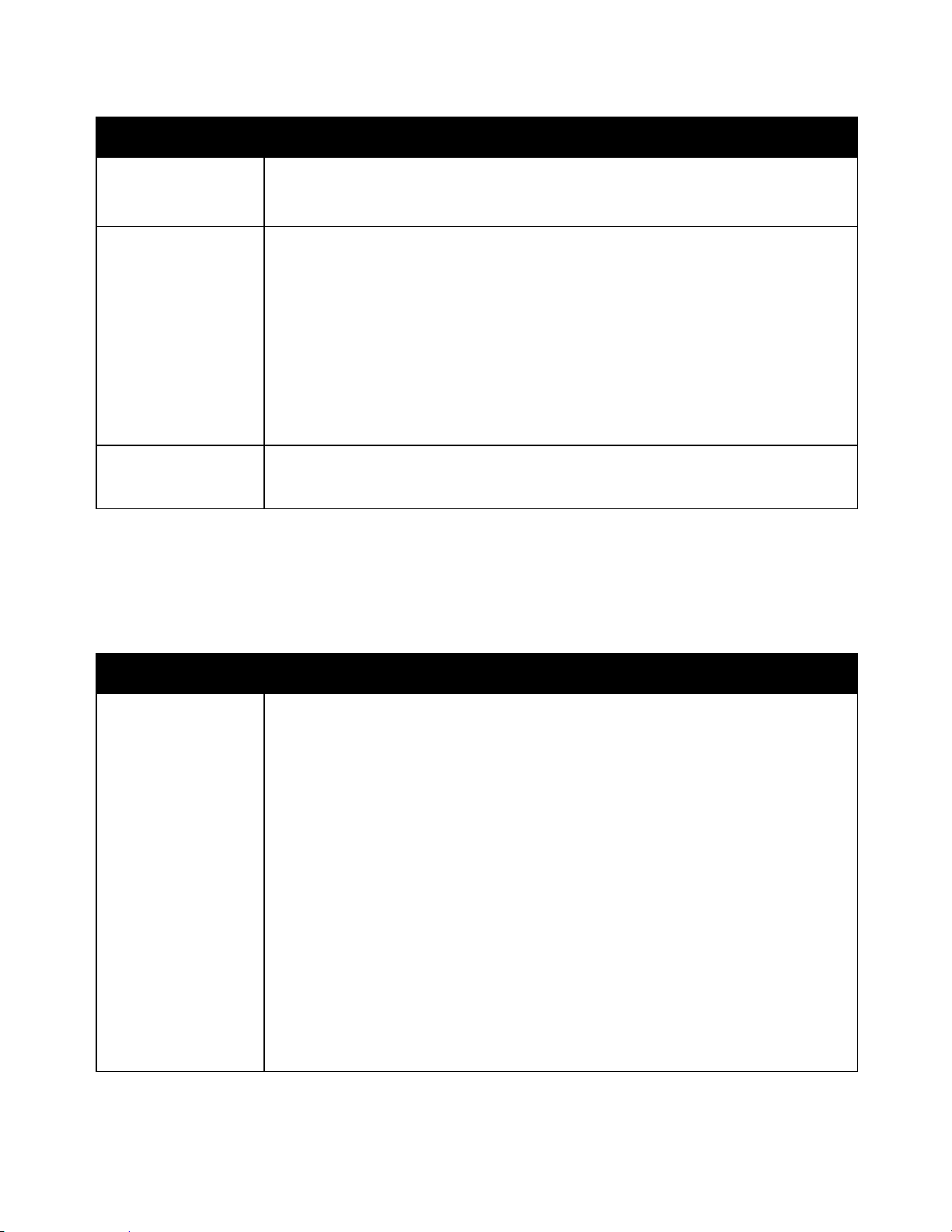
Fonctions
Elément
Description
TCP/IP
Spécifie les paramètres TCP/IP pour le réseau.
Mode IP : Double pile ou mode IPv4.
IPv4 : Obtenir adr. IP, Adresse IP, Masque de réseau ou Adr. passerelle
Protocole
Lorsque vous utilisez le protocole, sélectionnez l'option Activer. Sélectionnez l'option
Désactiver pour rendre le protocole indisponible.
LPR: Par défaut, l'option est réglée sur Activé.
Port9100: Par défaut, l'option est réglée sur Activé.
WSD: Par défaut, l'option est réglée sur Activé.
SNMP: Par défaut, l'option est réglée sur Activé.
Alertes par courrier électronique: Par défaut, l'option est réglée sur Activé.
Services Internet CentreWare: Par défaut, l'option est réglée sur Activé.
LLTD: Par défaut, l'option est réglée sur Activé.
Bonjour (mDNS): Par défaut, l'option est réglée sur Activé.
Initialiser NVM
Initialise les données réseau stockées dans la mémoire non volatile. Après exécution de
cette fonction et redémarrage de l'imprimante, tous les paramètres réseau reprennent
leur valeur par défaut.
Remarque : Disponible sur l'imprimante multifonctions couleur WorkCentre 6015N/NI uniquement.
Elément
Description
Sélection réponse
Spécifie le mode de réception :
Mode TEL : la réception automatique des télécopies est désactivée. Pour recevoir une
télécopie, vous devez décrocher le combiné téléphonique externe et indiquer le code de
réception à distance. Vous pouvez également activer le paramètre Raccroché pour
lancer la télécopie après avoir entendu la tonalité du fax sur la machine distante.
Mode FAX : réception automatique des télécopies.
Mode TEL/FAX : lorsque l'imprimante reçoit une télécopie, le téléphone externe émet le
nombre de sonneries spécifié au moyen de l'option Répon.auto, puis l'imprimante
reçoit la télécopie automatiquement. Si les données entrantes ne correspondent pas à
une télécopie, l'imprimante émet des signaux sonores.
Mode Réponse/mode FAX : l'imprimante peut partager une seule ligne téléphonique
avec un répondeur. Dans ce mode, l'imprimante surveille le signal de fax et décroche la
ligne si elle détecte des tonalités de fax. Si la communication téléphonique est une
communication sérielle dans votre pays, ce mode n'est pas disponible.
Mode DRPD : avant d'utiliser l'option DRPD (Distinctive Ring Pattern Detection,
détection de sonnerie distincte), le service de sonnerie distincte doit être installé sur
votre ligne téléphonique par votre opérateur téléphonique. Une fois que l'opérateur
téléphonique vous a fourni un numéro avec une sonnerie distincte, configurez le
télécopieur afin qu'il détecte cette sonnerie.
Paramètres de télécopie
Utilisez ce menu pour configurer les paramètres de télécopie.
30 Imprimante multifonction couleur WorkCentre 6015
Guide de l'utilisateur
Page 31

Fonctions
Elément
Description
Fax réponse auto
Lorsque le mode FAX est activé, spécifie la durée pendant laquelle l'imprimante
attend avant de répondre à un appel entrant. Spécifiez des valeurs comprises
entre 0 et 255 secondes.
Répon.autoTEL/FAX
Lorsque le mode TEL/FAX est activé, spécifie la durée pendant laquelle l'imprimante
attend avant de répondre à un appel entrant. Spécifiez des valeurs comprises entre 0 et
255 secondes.
Réponse auto/FAX
Lorsque le mode Réponse/mode FAX est activé, spécifie la durée pendant laquelle
l'imprimante attend avant de répondre à un appel entrant. Spécifiez des valeurs comprises
entre 0 et 255 secondes.
Surveill ligne
Spécifie le volume du téléphone externe.
Volume sonnerie
Spécifie le volume de sonnerie pour les télécopies entrantes.
Type de ligne
Spécifie le type de ligne par défaut : PSTN ou PBX.
Type composition
Spécifie le type de composition.
Minuterie interv
Spécifie la minuterie d'intervalle, entre 3 et 255 secondes.
Nb de comp.
Spécifie le nombre de tentatives de recomposition d'un numéro de télécopie, entre 0 et 9.
Redial Delay [Attente
composition]
Spécifie l'intervalle entre les tentatives de recomposition, entre 1 et 15 minutes.
Filtre fax indés.
Lorsque cette option est activée, seules sont acceptées les télécopies entrantes envoyées
depuis des terminaux dont le numéro est inclus dans le carnet d'adresses.
Réception dist.
Lorsque cette option est activée, vous pouvez choisir de recevoir une télécopie en entrant
le code de réception à distance sur le téléphone externe. Indiquez le code de réception à
distance après avoir décroché le combiné téléphonique.
Sonnerie réc dist
Spécifie la sonnerie au moyen de deux chiffres allant de 00 à 99, lorsque la réception à
distance est activée.
En-tête de transmission
Lorsque cette fonction est activée, chaque télécopie sortante comprend un en-tête de
transmission avec le nom de la société, le numéro de fax, et la date et l'heure auxquelles la
télécopie a été envoyée. Lorsque cette fonction est désactivée, les télécopies sortantes ne
comprennent aucun en-tête de transmission.
Remarque : Plusieurs pays ont des réglementations concernant les télécopies qui exigent
des en-têtes de transmission pour chaque télécopie sortante. Les réglementations
précisent les informations à inclure dans l'en-tête
Nom société
Spécifie le nom de l'émetteur enregistré dans le rapport de transmission.
Votre numéro de fax
Spécifie le numéro de téléphone imprimé en haut de chaque page envoyée depuis votre
imprimante.
Page garde fax
Lorsque cette option est activée, une page de garde fax est automatiquement imprimée.
Lorsque cette option est désactivée, aucune page de garde fax n'est imprimée.
Motif DRPD
Indique le modèle de sonnerie distincte à utiliser avec le service DRPD. Votre opérateur
téléphonique spécifie les modèles DRPD.
Comp préfixe
Spécifie si le préfixe doit être ajouté lors de l'envoi d'une télécopie.
Nº comp préfixe
Spécifie le numéro de composition préfixe, qui peut compter cinq chiffres au maximum. Ce
numéro est composé avant la composition automatique du numéro.
Imprimante multifonction couleur WorkCentre 6015 31
Guide de l'utilisateur
Page 32

Fonctions
Elément
Description
Supprimer taille
Spécifie si l'imprimante doit supprimer les données en trop en bas de la page.
ECM
Si le mode ECM (Mode de correction d'erreur) est activé, il permet d'effectuer des
tentatives de correction des erreurs de transmission liées à des problèmes tels qu'une ligne
téléphonique bruyante. La valeur par défaut est Activé.
Seuil crochet ext
Spécifie la valeur du seuil pour le téléphone externe.
Vitesse Modem
Spécifie la vitesse du modem du télécopieur.
Activité fax
Active ou désactive l'impression automatique.
Transmission fax
Spécifie le mode de transmission de télécopie.
Emission fax
Spécifie le mode d'émission de télécopie.
Pays
indique le pays dans lequel le fax est installé.
Élément
Description
Minuterie veille
Spécifie la durée d'attente avant activation des modes d'économie d'énergie 1 et 2.
Mode d'économie d'énergie 1 (alimentation réduite) : de 5 à 60 min. La valeur par
défaut est de 60 minutes.
Mode d'économie d'énergie 2 (veille) : de 1 à 60 min. La valeur par défaut est de 1
minute.
Pour plus de détails, voir Mode économies d'énergie à la page 39.
Réinitial auto
Spécifie la durée pendant laquelle l'imprimante attend d'autres entrées sur le panneau de
commande avant de réinitialiser automatiquement les paramètres des fonctions Copie,
Numérisation ou Fax et de revenir en mode d'attente.
Fault Timeout
[Temporisation
incident]
Vous pouvez annuler un processus d'impression lorsqu'un incident se produit pendant
l'impression. Réglez la durée d'expiration du travail d'impression.
Activé : Spécifie la durée pendant laquelle l'imprimante attend des données
supplémentaires avant d'annuler le travail.La valeur par défaut est de 60 secondes.
Désactivé : impossible d'annuler.
Temporisation travaux
Vous pouvez annuler un processus d'impression si le document n'est pas imprimé après
une durée spécifiée. Réglez la durée d'expiration du travail d'impression.
Activé : Spécifie la durée pendant laquelle l'imprimante attend avant d'annuler le
travail.La valeur par défaut est de 30 secondes.
Désactivé : impossible d'annuler.
Param horloge
Spécifie la date et l'heure ainsi que le format des paramètres :
Définir date et heure.
Format date : sélectionnez aa/mm/jj, mm/jj/aa ou jj/mm/aa.
Format heure : sélectionnez le format 12h ou 24h.
Fuseau horaire : Permet de régler le fuseau horaire selon l'emplacement géographique.
Configuration système
Ce menu permet de configurer les paramètres généraux de l'imprimante. Par exemple, le délai
d'activation du mode d'économie d'énergie, les paramètres d'alarme, etc.
32 Imprimante multifonction couleur WorkCentre 6015
Guide de l'utilisateur
Page 33

Fonctions
Élément
Description
Tonalité alerte
Spécifie l'invite des alarmes lorsqu'une erreur se produit dans l'imprimante et définit le
volume de la tonalité sur Désactivée, Min, Middle [Moyenne] ou Max :
Tonalité sélec panneau : la valeur par défaut est Désactivée.
Tonalité alerte pan : la valeur par défaut est Désactivée.
Alerte effacement auto : la valeur par défaut est Désactivée.
Job tone [Tonalité travail] : la valeur par défaut est Middle [Moyenne].
Tonalité alerte : la valeur par défaut est Middle [Moyenne].
Fin de papier : la valeur par défaut est Middle [Moyenne].
Toutes les tonalités : la valeur par défaut est Désactivée.
mm/pouces
Réglez les unités de mesure du format de papier personnalisé sur millimètres ou pouces.
Millimètres(mm) : le format du papier s'affiche en millimètres. La valeur par défaut est
mm.
Pouces ("): le format du papier s'affiche en pouces.
Low Toner Alert Msg
[Msg alerte faible toner]
Active ou désactive le message d'alerte niveau toner faible.
Assistant Mise sous
tension
Active ou désactive l'assistant Mise sous tension.
Elément
Description
Version F/W
Affiche la dernière version du firmware.
Adjust Paper Type
[Régler type papier]
Permet de définir le type de papier de sorte qu'il corresponde au papier chargé dans le bac
papier.
Régler rouleau de
transfert
permet de définir la tension du rouleau de transfert (BTR) pour l'impression sur le type de
papier sélectionné.
Régler fuser
Permet de spécifier la tension optimale de l'unité de fusion pour l'impression sur le type de
papier sélectionné.
Régl. calage auto
Règle le calage de la couleur automatiquement. La valeur par défaut est Activé.
Régl. cal. Couleur
Permet de corriger le calage des couleurs.
Pour de plus amples informations, reportez-vous à la section Calage des couleurs à la page
163.
NettDéveloppeur
Permet de faire tourner les moteurs de développeur et d'agiter les cartouches de toner
pour éliminer le toner usagé des développeurs.
RéinitialToner
Permet de faire tourner le développeur et d'agiter les cartouches de toner du développeur
chromogène sélectionné.
Rafraîchir BTR
Spécifie à quel moment exécuter une routine permettant de rafraîchir le BTR afin d'éviter
un tuilage et d'améliorer la séparation du papier.
Maintenance
Utilisez ce menu pour trouver des informations sur le firmware, faire des réglages et rétablir les valeurs
par défaut.
Imprimante multifonction couleur WorkCentre 6015 33
Guide de l'utilisateur
Page 34

Fonctions
Elément
Description
Initialiser NVM
Initialise les paramètres enregistrés dans la mémoire non volatile (NVM), à l'exception des
paramètres de réseau. Cette mémoire stocke les paramètres de l'imprimante et les
conserve à la mise hors tension de celle-ci. Après exécution de cette fonction et
redémarrage de l'imprimante, tous les paramètres de menu reprennent leur valeur par
défaut.
Remarque : Vous ne pouvez pas sélectionner ce paramétrage pendant une impression.
Réglage de l'altitude
Permet de régler l'altitude de l'imprimante afin d'obtenir des résultats satisfaisants à
l'impression.
Élément
Description
Verrouillage du
panneau
Lorsque cette option est activée, il convient d'entrer un mot de passe pour accéder au
Menu Admin. Pour de plus amples informations, reportez-vous à la section Modification du
mot de passe de verrouillage du panneau à la page 148.
Verrou service
Spécifie si une fonction est déverrouillée et disponible pour tout le monde, verrouillée pour
tout le monde ou verrouillée par mot de passe:
Copie
Fax
Disponible sur l'imprimante multifonctions couleur WorkCentre 6015N/NI
uniquement.
Numérisation
Impression depuis USB
Remarque : L'option Verrou panneau doit être activée avant de paramétrer les
verrouillages service.
Réception protégée
Active ou désactive la réception sécurisée.
Elément
Description
Edit From Field
[Modification du
champ De]
permet d'activer ou de désactiver la fonction de modification du champ De.
Param sécurisés
Ce menu permet de contrôler l'accès aux fonctions de l'imprimante.
Numérisation vers un courrier électronique
Utilisez ce menu pour activer ou désactiver la modification du champ De lorsqu'une image est numérisée
vers une adresse électronique.
34 Imprimante multifonction couleur WorkCentre 6015
Guide de l'utilisateur
Page 35

Élément
Description
Etat des ports
Active ou désactive le port USB.
Configuration USB
Ce menu permet de configurer le port USB.
Fonctions
Imprimante multifonction couleur WorkCentre 6015 35
Guide de l'utilisateur
Page 36

Fonctions
Cette section aborde les points suivants :
Copie par défaut .............................................................................................................................................................. 36
Num par défaut ................................................................................................................................................................ 37
Fax par défaut ................................................................................................................................................................... 38
Impression USB par défaut .......................................................................................................................................... 38
Élément
Description
Couleur
Permet de spécifier le mode couleur de la sortie, à savoir Noir et blanc ou Couleur.
Assemblé
Activer ou désactiver l'assemblage
Réduire/agrandir
Permet de réduire ou d'agrandir l'image.
Taille document
Permet de définir le format du document original.
Type de doc.
Permet de définir le type du document original.
Eclaircir/Foncer
Permet d'éclaircir ou de foncer la sortie.
Définition
Permet de définir la netteté des copies.
Exposition auto
Permet d'activer ou de désactiver la fonction Exposition auto lors de la copie. La fonction
Exposition auto permet de supprimer l'arrière plan des documents de couleur proches du
blanc. Elle permet également de supprimer l'effet d'image par transparence lors de
l'impression recto-verso sur papier fin.
Color Balance Red
[Équilibre des rouges]
permet de régler les niveaux de rouge des copies.
Color Balance Green
[Équilibre des verts]
permet de régler les niveaux de vert des copies.
Color Balance Blue
[Équilibre des bleus]
permet de régler les niveaux de bleu des copies.
Balance des gris
Permet de régler la balance des gris des copies jusqu'au gris neutre.
N en 1
Utilisé pour copier deux pages d'un document sur une face d'une feuille de papier.
Non
Auto (taille auto)
Copie carte ID
Manuel (taille manuelle)
Menu Paramètres par défaut
Utilisez le menu Paramètres par défaut pour définir les comportements par défaut pour les fonctions
Copie, Numérisation, Fax et Impression depuis USB.
Copie par défaut
Utilisez ce menu pour définir les comportements de copie par défaut. Pour de plus amples informations,
reportez-vous à la section Sélection des paramètres de copie par défaut à la page 105.
36 Imprimante multifonction couleur WorkCentre 6015
Guide de l'utilisateur
Page 37
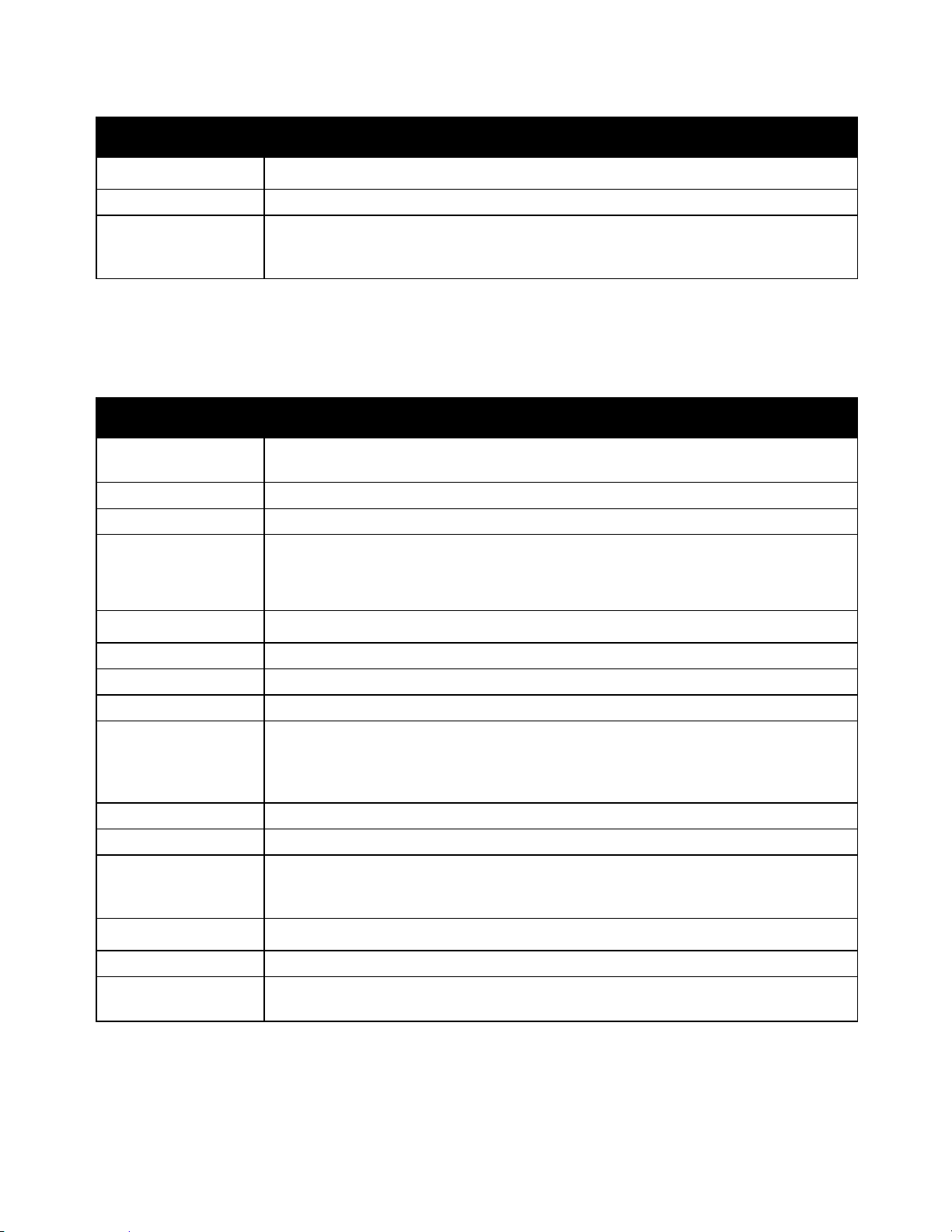
Fonctions
Élément
Description
Marge Haut/Bas
Permet d'appliquer ou non des marges de copie supérieure et inférieure à la page.
Marge Gauche/Droite
Permet d'appliquer ou non des marges de copie gauche et droite à la page.
Marge Milieu
Permet d'appliquer ou non une marge centrale à la page. Utilisez cette option pour créer
un blanc de couture au centre de la page lors de l'utilisation de la fonction N pages par
feuille.
Élément
Description
Numérisation vers le
réseau
Sélectionne la destination de la numérisation : Ordinateur (Réseau) ou Serveur (FTP).
Format fichier
Permet de sélectionner le type de fichier de l'image numérisée.
Couleur
Permet de spécifier le mode couleur de la sortie, à savoir Noir et blanc ou Couleur.
Régl. bton Coul.
Permet de définir les paramètres de mode couleur :
Bouton N&B : Noir et blanc ou niveaux de gris
Bouton Couleur : Couleur ou Couleur (Photo)
Résolution
Permet de sélectionner la résolution de numérisation.
Taille document
Permet de définir le format du document original.
Eclaircir/Foncer
Permet d'éclaircir ou de foncer la sortie.
Définition
Permet de spécifier la netteté des images numérisées.
Exposition auto
Permet d'activer ou de désactiver la fonction Exposition auto lors de la copie. La fonction
Exposition auto permet de supprimer l'arrière plan des documents de couleur proches du
blanc. Elle permet également de supprimer l'effet d'image par transparence lors de
l'impression recto-verso sur papier fin.
Marge Haut/Bas
Permet d'appliquer ou non des marges de copie supérieure et inférieure à la page.
Marge Gauche/Droite
Permet d'appliquer ou non des marges de copie gauche et droite à la page.
Marge Milieu
Permet d'appliquer ou non une marge centrale à la page. Utilisez cette option pour créer
un blanc de couture au centre de la page lors de l'utilisation de la fonction N pages par
feuille.
Format fich TIFF
Permet de définir le format de fichier TIFF (TIFF V6 ou TTN2).
Compression image
Permet de spécifier le degré de compression de l'image (faible, élevé ou normal).
Taille max courriel
Permet de définir la limite de taille applicable aux pièces jointes envoyées par courrier
électronique, de 50 à 16 384 Ko.
Num par défaut
Utilisez ce menu pour définir les comportements de numérisation par défaut. Pour de plus amples
informations, reportez-vous à la section Réglage des paramètres de numérisation à la page 123.
Imprimante multifonction couleur WorkCentre 6015 37
Guide de l'utilisateur
Page 38

Fonctions
Remarque : Disponible sur l'imprimante multifonctions couleur WorkCentre 6015N/NI uniquement.
Élément
Description
Résolution
Permet de spécifier la résolution des télécopies.
Type de doc.
Spécifie si le document est un texte ou une photo.
Eclaircir/Foncer
Permet d'éclaircir ou de foncer la sortie.
Départ retardé
Permet de spécifier le délai qui doit s'écouler avant l'envoi d'une télécopie, au maximum
23 heures et 59 minutes.
Élément
Description
Disposition
Spécifie les options de mise en page.
Élément
Description
Format de support
Spécifie le format et l'orientation du papier chargé dans le magasin principal.
Pour de plus amples informations, reportez-vous aux sections Supported Paper [Papier pris
en charge] à la page 76 et Réglage des formats et types de papier à la page 84.
Type de support
Spécifie le type de papier chargé dans le magasin principal.
Pour de plus amples informations, reportez-vous aux sections Supported Paper [Papier pris
en charge] à la page 76 et Réglage des formats et types de papier à la page 84.
Écran d'affichage
S'active pour afficher le message qui vous invite à définir le format et le type de papier
chaque fois que vous chargez du papier dans le magasin. La valeur par défaut est
Désactivé.
Fax par défaut
Utilisez ce menu pour définir les comportements de télécopie par défaut. Pour plus d'informations,
reportez-vous à la section Modification des paramètres de télécopie par défaut à la page 145.
Impression USB par défaut
Utilisez ce menu pour définir les comportements d'impression USB par défaut.
Paramètres magasin
Le menu Paramètres magasin permet de configurer le format et le type de papier chargé dans le magasin
principal. Si le type de papier chargé diffère de celui des paramètres, la qualité d'impression risque de
baisser ou des bourrages de papier risquent de se produire. Si le format du papier chargé diffère de celui
des paramètres du bac, une erreur de conflit risque de se produire. Spécifiez le format et le type corrects
de papier.
Langue panneau
La fonction Langue panneau permet de sélectionner la langue affichée sur le panneau de commande.
38 Imprimante multifonction couleur WorkCentre 6015
Guide de l'utilisateur
Page 39

Fonctions
Cette section aborde les points suivants :
Réglage de la minuterie veille ..................................................................................................................................... 39
Fin du mode Economie d'énergie .............................................................................................................................. 39
Mode économie d'énergie
Vous pouvez définir la durée pendant laquelle l'imprimante reste en mode disponible avant de passer
automatiquement à un mode d'alimentation plus économique. Vous pouvez également désactiver la
transition automatique.
Réglage de la minuterie veille
1. Sur le panneau de commande de l'imprimante, appuyez sur le bouton Système.
2. Utilisez les boutons fléchés pour sélectionner Menu Admin, puis appuyez sur OK.
3. Utilisez les boutons fléchés pour sélectionner Configuration système, puis appuyez sur OK.
4. Lorsque Minuterie veille s'affiche, appuyez sur OK.
5. Utilisez les boutons fléchés pour sélectionner un des éléments suivants :
Mode d'économie d'énergie 1 : réduit la consommation d'électricité à 15 W, voire moins
lorsque l'imprimante est allumée mais demeure inutilisée. La minuterie peut être réglée entre 5
et 60 minutes. Le délai par défaut est de 60 secondes.
Mode d'économie d'énergie 2 : désactive le panneau de commande et tous les capteurs après
que l'imprimante soit entrée dans le Mode 1. Réduit la consommation d'électricité à 7 W, voire
moins. La minuterie peut être réglée entre 1 et 60 minutes. La valeur par défaut est 1.
6. Cliquez sur OK.
7. Utilisez les boutons fléchés pour sélectionner le délai souhaité, puis appuyez sur OK pour enregistrer
les modifications.
8. Pour revenir à l'état Prêt, appuyez sur le bouton Retour quatre fois.
Fin du mode Economie d'énergie
L'imprimante sort automatiquement du mode d'économie d'énergie lorsqu'elle reçoit des données d'un
ordinateur connecté.
Pour sortir manuellement du mode Economie d'énergie, appuyez sur le bouton Economie d'énergie du
panneau de commande.
Imprimante multifonction couleur WorkCentre 6015 39
Guide de l'utilisateur
Page 40

Fonctions
Cette section aborde les points suivants :
Pages d'information ....................................................................................................................................................... 40
Services Internet CentreWare ..................................................................................................................................... 40
Remarque : Disponible sur l'imprimante multifonctions couleur WorkCentre 6015N/NI uniquement.
Fonctions d'administration
Pages d'information
Une série de pages d'informations est disponible sur l'imprimante. Ces pages contiennent des
informations sur la configuration et les polices, des pages de démonstration et autres.
Page des paramètres système
La page des paramètres système répertorie des informations sur l'imprimante, telles que les paramètres
par défaut, les options installées, les paramètres réseau y compris l'adresse IP et les paramètres de police.
Ces informations faciliteront la configuration des paramètres réseau sur votre imprimante et vous
permettront de consulter le nombre de pages et les paramètres système.
Pour imprimer la page des paramètres système :
1. Sur le panneau de commande de l'imprimante, appuyez sur le bouton Système.
2. Une fois le menu Pages d'information affiché, appuyez sur OK.
3. Sélectionnez System Settings [Paramètres système] à l'aide des boutons fléchés.
4. Cliquez sur OK.
Services Internet CentreWare
Services Internet CentreWare est le logiciel d'administration et de configuration installé sur le serveur
Web intégré de l'imprimante. Il vous permet de configurer et de gérer l'imprimante depuis un
navigateur Web.
Configuration requise pour les Services Internet CentreWare :
Une connexion TCP/IP entre l’imprimante et le réseau (en environnement Windows, Macintosh,
UNIX ou Linux).
TCP/IP et Services Internet CentreWare activés sur l'imprimante.
Un ordinateur en réseau doté d'un navigateur Web prenant en charge JavaScript.
40 Imprimante multifonction couleur WorkCentre 6015
Guide de l'utilisateur
Page 41

Fonctions
Accès aux Services Internet CentreWare
Sur votre ordinateur, ouvrez un navigateur Web, tapez l'adresse IP de l'imprimante dans le champ
d'adresse et appuyez sur Entrée ou Retour.
Si vous ne connaissez pas l'adresse IP de l'imprimante, reportez-vous à la section Recherche de
l'adresse IP de l'imprimante à la page 58.
Imprimante multifonction couleur WorkCentre 6015 41
Guide de l'utilisateur
Page 42
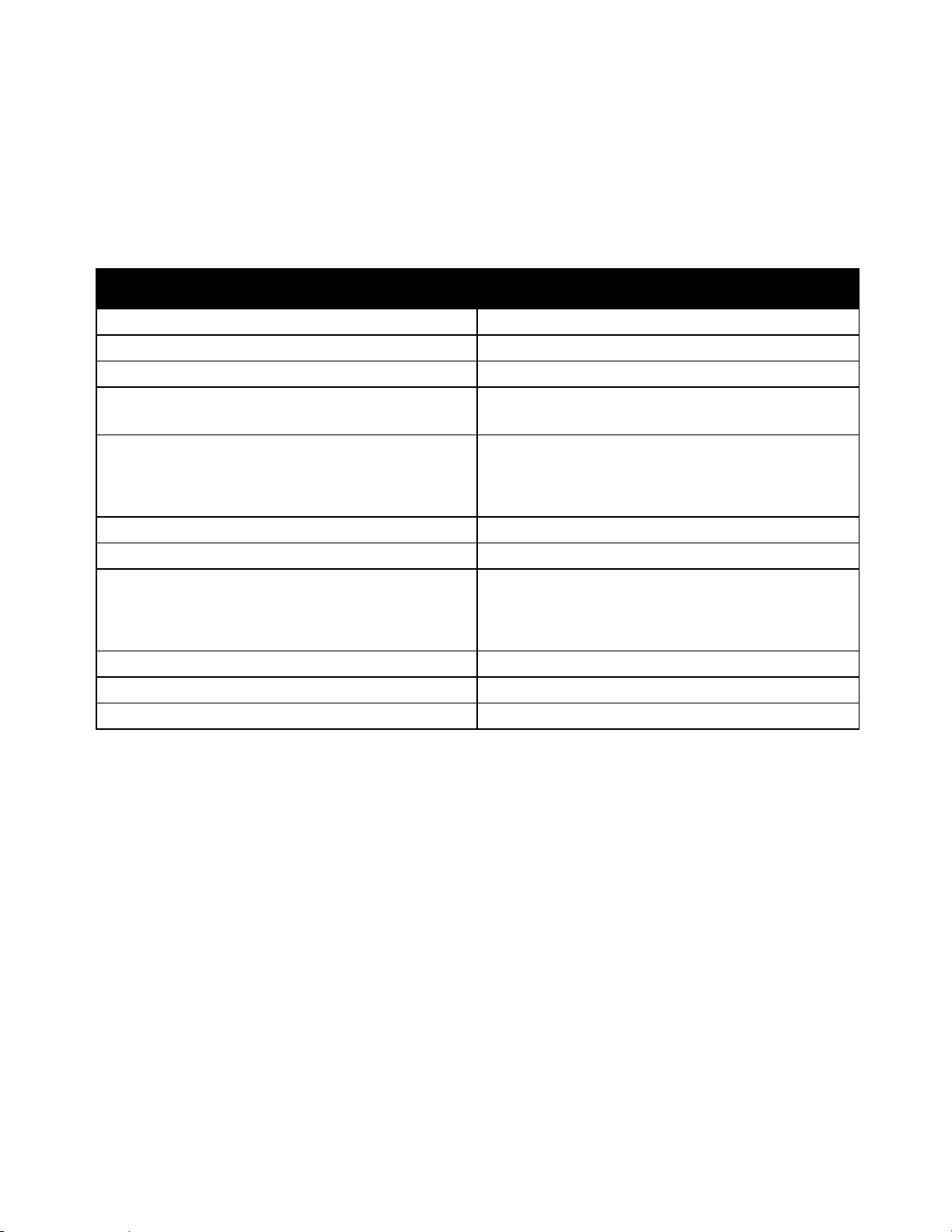
Fonctions
Ressource
Emplacement
Guide d'installation
Livré avec l'imprimante.
Guide d'utilisation rapide
Livré avec l'imprimante.
Tutoriels vidéo
www.xerox.com/office/WC6015docs
Recommended Media List (Liste des supports
recommandés)
États Unis : www.xerox.com/paper
Europe : www.xerox.com/europaper
Informations de support technique pour votre
imprimante comprenant notamment : support technique
en ligne, Online Support Assistant (Assistant de support
en ligne) et téléchargements de pilote.
www.xerox.com/office/WC6015support
Pages d'information
Impression à partir du menu du panneau de commande.
Commande de consommables pour votre imprimante
www.xerox.com/office/WC6015supplies
Ressource fournissant outils et informations, notamment
des didacticiels interactifs, des modèles d'impression, des
conseils utiles et des fonctionnalités personnalisées
répondant à vos besoins spécifiques.
www.xerox.com/office/businessresourcecenter
Ventes et assistance locales
www.xerox.com/office/worldcontacts
Enregistrement de l'imprimante
www.xerox.com/office/register
Magasin en ligne Xerox® Direct
www.direct.xerox.com/
Informations complémentaires
Vous pouvez obtenir des informations complémentaires sur votre imprimante en utilisant les sources
suivantes :
Centre Services Xerox®
Pour obtenir une assistance durant ou après l'installation de la machine, consultez les pages de solutions
et de support en ligne sur le site Web de Xerox® à l'adresse www.xerox.com/office/worldcontacts.
Si vous avez besoin de l'assistance de l'un de nos techniciens, contactez le Centre Services Xerox®. Si le
numéro de téléphone d'un représentant local vous a été fourni au moment de l'installation de
l'imprimante, inscrivez-le dans l'espace ci-dessous.
#_________________________________
Centre de support technique Xerox® au Canada : 1-800-93-XEROX (1-800-939-3769)
42 Imprimante multifonction couleur WorkCentre 6015
Guide de l'utilisateur
Page 43

Fonctions
Pour plus d'informations sur l'utilisation de l'imprimante :
1. Reportez-vous aux chapitres concernés dans ce Guide de l'utilisateur.
2. Contactez l'opérateur principal.
3. Visitez notre site Web à l'adresse www.xerox.com/office/WC6015support.
Soyez prêt à communiquer les informations suivantes au centre de support technique :
la nature du problème,
le numéro de série de l'imprimante,
le code incident,
le nom et l'adresse de votre entreprise.
Emplacement du numéro de série de l'imprimante
Vous avez besoin du numéro de série de l'imprimante pour commander des consommables ou lorsque
vous contactez le Centre Services Xerox. Le numéro de série est inscrit sur une étiquette collée sur la porte
arrière de l'imprimante. Le numéro de série apparaît également sur la page des paramètres système. Pour
imprimer la page des paramètres système :
1. Sur le panneau de commande de l'imprimante, appuyez sur le bouton Système.
2. Une fois le menu Pages d'information affiché, appuyez sur OK.
3. Sélectionnez System Settings [Paramètres système] à l'aide des boutons fléchés.
4. Cliquez sur OK.
Imprimante multifonction couleur WorkCentre 6015 43
Guide de l'utilisateur
Page 44

Page 45

Ce chapitre contient les sections suivantes :
Présentation de l'installation et de la configuration .......................................................................................... 46
Choix d'un emplacement pour l'imprimante ........................................................................................................ 47
Connexion de l'imprimante ......................................................................................................................................... 48
Configuration des paramètres réseau ..................................................................................................................... 55
Définition de la date et de l'heure ............................................................................................................................ 61
Installation des logiciels ................................................................................................................................................ 62
Configuration de la numérisation .............................................................................................................................. 67
Voir également :
Le Guide d'installation livré avec votre imprimante.
Online Support Assistant (Assistant de support en ligne) : www.xerox.com/office/WC6015support
3
Installation et configuration
Imprimante multifonction couleur WorkCentre 6015 45
Guide de l'utilisateur
Page 46

Installation et configuration
Remarque : Si le CD-ROM Software and Documentation disc (CD-ROM Logiciel et documentation)
n'est pas disponible, téléchargez le pilote le plus récent à l'adresse
www.xerox.com/office/WC6015drivers.
Voir également :
Choix d'un emplacement pour l'imprimante à la page 47
Choix d'une méthode de connexion à la page 48
Connexion de l'imprimante à la page 48
Configuration des paramètres réseau à la page 55
Installation des logiciels à la page 62
Présentation de l'installation et de la configuration
Avant toute impression, l'ordinateur et l'imprimante doivent être branchés sur une prise secteur, sous
tension et connectés. Configurez les paramètres initiaux de l'imprimante, puis installez les pilotes et les
utilitaires sur votre ordinateur.
Vous pouvez vous connecter à l'imprimante directement depuis votre ordinateur via USB, ou depuis un
réseau à l'aide d'un câble Ethernet ou d'une connexion sans fil. Les besoins en termes de matériel et de
câblage sont différents selon la méthode de connexion utilisée. Les routeurs, concentrateurs et
commutateurs réseau, modems, câbles Ethernet et USB ne sont pas fournis avec l'imprimante et doivent
être achetés séparément. Xerox recommande d'utiliser une connexion Ethernet. Plus rapide qu'une
connexion USB, ce type de connexion permet en outre d'accéder aux Services Internet CentreWare.
46 Imprimante multifonction couleur WorkCentre 6015
Guide de l'utilisateur
Page 47

Installation et configuration
Remarque : Les fluctuations soudaines de température risquent d'affecter la qualité d'impression. Le
réchauffement rapide d'une pièce froide peut générer de la condensation dans l'imprimante et
altérer le processus de transfert d'image.
Voir également :
Espace total requis à la page 200
Espace de dégagement requis à la page 200
Choix d'un emplacement pour l'imprimante
1. Choisissez un endroit dépourvu de poussière dont la température varie entre 10 et 32°C (50 et 90°F)
et avec une humidité relative comprise entre 15 et 85%.
2. Placez l'imprimante sur une surface plane, stable et suffisamment solide pour supporter son poids.
Elle doit être disposée à l'horizontale et ses quatre pieds doivent être solidement en contact avec la
surface. Pour connaître le poids de votre configuration d'imprimante, reportez-vous à la section
Spécifications physiques à la page 200.
Après avoir placé l'imprimante, vous êtes prêt à la connecter au secteur et à l'ordinateur ou au réseau.
Imprimante multifonction couleur WorkCentre 6015 47
Guide de l'utilisateur
Page 48

Installation et configuration
Cette section aborde les points suivants :
Choix d'une méthode de connexion ......................................................................................................................... 48
Connexion à un réseau câblé ....................................................................................................................................... 49
Connexion à un réseau sans fil ................................................................................................................................... 49
Connexion à un ordinateur par câble USB ............................................................................................................. 53
Connexion à une ligne téléphonique ........................................................................................................................ 54
Remarque : Les besoins en termes de matériel et de câblage sont différents selon la méthode de
connexion utilisée. Les routeurs, concentrateurs et commutateurs réseau, modems, câbles Ethernet et
câbles USB ne sont pas livrés avec l'imprimante et doivent être achetés séparément.
Connexion de l'imprimante
Choix d'une méthode de connexion
L'imprimante peut être connectée à votre ordinateur à l'aide d'un câble USB ou Ethernet. Le choix de la
méthode dépend de la manière dont votre ordinateur est connecté au réseau. Une connexion USB est
une connexion directe et parmi les plus faciles à configurer, contrairement à une connexion Ethernet. Si
vous utilisez une connexion réseau, il est important de comprendre la manière dont votre ordinateur est
connecté au réseau. Pour de plus amples informations, reportez-vous à la section A propos des adresses
TCP/IP et IP à la page 55.
Réseau : si l'ordinateur est connecté à un réseau d'entreprise ou à un réseau domestique, reliez
l'imprimante au réseau par un câble Ethernet. Vous ne pouvez pas connecter l'imprimante
directement à l'ordinateur. Elle doit être connectée via un routeur ou un concentrateur. Un réseau
Ethernet peut être utilisé pour un ou plusieurs ordinateurs et prend en charge plusieurs imprimantes
et systèmes simultanément. Une connexion Ethernet est généralement plus rapide qu'une
connexion USB et permet l'accès direct aux paramètres de l'imprimante via les Services Internet
CentreWare.
Wireless Network [Réseau sans fil] : si votre ordinateur est équipé d'un routeur sans fil ou d'un
point d'accès sans fil, vous pouvez connecter l'imprimante au réseau par une connexion sans fil. Une
connexion réseau sans fil offre les mêmes accès et services qu'une connexion câblée. Une connexion
réseau sans fil est généralement plus rapide qu'une connexion USB et permet l'accès direct aux
paramètres de l'imprimante via les Services Internet CentreWare.
USB : si vous reliez l'imprimante à un seul ordinateur et ne disposez pas de réseau, utilisez une
connexion USB. Une connexion USB offre des vitesses de transmission de données élevées, mais elle
n'est généralement pas aussi rapide qu'une connexion Ethernet. De plus, une connexion USB ne
donne pas accès aux Services Internet CentreWare.
Téléphone : pour permettre l'envoi et la réception de télécopies, l'imprimante multifonction doit
être connectée à une ligne téléphonique dédiée.
48 Imprimante multifonction couleur WorkCentre 6015
Guide de l'utilisateur
Page 49

Installation et configuration
Remarque : Disponible sur l'imprimante multifonctions couleur WorkCentre 6015N/NI uniquement.
Remarque : Disponible sur l'imprimante multifonctions WorkCentre 6015NI uniquement.
Connexion à un réseau câblé
Pour connecter l'imprimante à un réseau câblé :
1. Vérifiez que l'imprimante est hors tension.
2. Raccordez un câble de catégorie 5 ou mieux encore à un câble Ethernet entre l'imprimante et le
réseau ou le connecteur de routeur. Utilisez un concentrateur ou un routeur Ethernet et deux câbles
Ethernet ou plus. Connectez l’ordinateur au concentrateur ou au routeur avec un câble, puis reliez
l’imprimante au concentrateur ou au routeur avec le deuxième câble. Utilisez n'importe quel port du
concentrateur ou du routeur, à l'exception du port de liaison ascendante.
3. Connectez le cordon d'alimentation, branchez l'imprimante au secteur et mettez-la sous tension.
4. Définissez ou découvrez automatiquement l'adresse IP réseau de l'imprimante. Pour de plus amples
informations, reportez-vous à la section Attribution de l'adresse IP de l'imprimante à la page 56.
Connexion à un réseau sans fil
Un réseau LAN (Local Area Network) sans fil permet de connecter deux périphériques ou plus sur un LAN
sans connexion physique. L'imprimante peut être connectée à un LAN sans fil si un routeur sans fil ou un
point d'accès sans fil est disponible. Avant de connecter l'imprimante à un réseau sans fil, le routeur sans
fil doit être paramétré avec un SSID (Service Set Identifier), une phrase secrète et des protocoles de
sécurité.
Réinitialisation des paramètres sans fil
Si l'imprimante a été installée précédemment dans un environnement réseau sans fil, il est possible
qu'elle ait conservé les informations de réglage et de configuration.
Pour éviter que l'imprimante ne tente de se connecter au réseau précédent, effectuez les étapes suivantes
:
1. Sur le panneau de commande de l'imprimante, appuyez sur le bouton Système.
2. Utilisez les boutons fléchés pour sélectionner Menu Admin, puis appuyez sur OK.
3. Utilisez les boutons fléchés pour sélectionner Sans fil, puis appuyez sur OK.
4. Utilisez les boutons fléchés pour sélectionner Reset Wireless [Réinitialiser sans fil], puis appuyez
sur OK.
5. Utilisez les boutons fléchés pour sélectionner Oui, puis appuyez sur OK.
Imprimante multifonction couleur WorkCentre 6015 49
Guide de l'utilisateur
Page 50

Installation et configuration
Remarque : Le routeur sans fil doit être connecté et configuré correctement pour le réseau avant
d'installer l'imprimante.
Remarque : Si le routeur sans fil n'est pas équipé d'un bouton PBC physique, utilisez votre ordinateur
pour actionner le bouton virtuel du panneau de commande du routeur. Pour de plus amples détails,
consultez la documentation du routeur.
Connexion à un réseau avec un routeur conforme à la norme WPS
La WPS (Wi-Fi Protected Setup) est une norme réseau pour configurer un réseau sans fil. Les protocoles
WPS permettent de configurer des périphériques sur un réseau sans fil sécurisé, même si vous n'avez
aucune expérience dans ce domaine. Un routeur certifié WPS permet d'utiliser des outils du routeur et de
l'imprimante pour connecter l'imprimante au réseau. Pour utiliser les outils, le routeur sans fil doit être
configuré correctement et conforme à la norme WPS.
La connexion PBC (Push Button Connection) est la manière la plus simple de connecter l'imprimante
à un réseau sans fil. La connexion se fait automatiquement en appuyant sur un bouton du routeur et
de l'imprimante. Après un échange d'informations entre le routeur et l'imprimante, l'imprimante
accepte les informations de sécurité et de configuration du routeur et se connecte au réseau. La
connexion PBC est une manière moyennement sécurisée de connecter l'imprimante au réseau.
Aucune information n'est à saisir pour établir la connexion réseau.
Le PIN (Personal Identification Number) connecte automatiquement l'imprimante au routeur sans
fil au moyen d'un PIN commun. L'imprimante génère et imprime un PIN à utiliser lors du processus
de configuration. Lorsque vous saisissez le PIN dans le routeur, le routeur transmet des informations
réseau à l'aide du PIN. Lorsque les deux appareils reconnaissent le PIN, le routeur transmet les
informations de sécurité et de configuration à l'imprimante, qui les utilise pour se connecter au
réseau.
Pour se connecter à un réseau sans fil WPS via la méthode PBC :
1. Appuyez sur le bouton PBC du routeur sans fil.
Le routeur va transmettre les informations de configuration pendant 120 secondes.
2. Sur le panneau de commande de l'imprimante, appuyez sur le bouton Système.
3. Utilisez les boutons fléchés pour sélectionner Réseau, puis appuyez sur OK.
4. Utilisez les boutons fléchés pour sélectionner Wireless Setup [Configuration sans fil], puis appuyez
sur OK.
5. Utilisez les boutons fléchés pour sélectionner WPS, puis appuyez sur OK.
6. Utilisez les boutons fléchés pour sélectionner Push Button Control [Commande par
bouton-poussoir], puis appuyez sur OK.
7. Utilisez les boutons fléchés pour sélectionner Oui, puis appuyez sur OK.
L'imprimante communique avec le routeur pour récupérer les informations de réglage et de
configuration. Le compteur commence le décompte à partir de 100. Après avoir récupéré les
informations, l'imprimante se connecte au routeur et redémarre avec les informations de réglage et de
configuration appropriées.
50 Imprimante multifonction couleur WorkCentre 6015
Guide de l'utilisateur
Page 51

Installation et configuration
Remarque : Le routeur sans fil doit être connecté et configuré correctement pour le réseau avant
d'installer l'imprimante.
Remarque : Pour de plus amples détails, consultez la documentation du routeur.
Remarque : Les étapes ci-dessous peuvent varier en fonction des fabricants du routeur.
Pour se connecter à un réseau sans fil WPS via la méthode PIN :
1. Sur le panneau de commande de l'imprimante, appuyez sur le bouton Système.
2. Utilisez les boutons fléchés pour sélectionner Menu Admin, puis appuyez sur OK.
3. Utilisez les boutons fléchés pour sélectionner Réseau, puis appuyez sur OK.
4. Utilisez les boutons fléchés pour sélectionner Wireless Setup [Configuration sans fil], puis appuyez
sur OK.
5. Utilisez les boutons fléchés pour sélectionner WPS, puis appuyez sur OK.
6. Utilisez les boutons fléchés pour sélectionner PIN Code [Code PIN], puis appuyez sur OK.
7. Utilisez les boutons fléchés pour sélectionner Print PIN [Imprimer PIN], puis appuyez sur OK.
Le PIN est indiqué en haut de la page d'impression du code PIN.
8. Sur votre ordinateur, ouvrez le panneau de commande du routeur et sélectionnez Add WPS Client
[Ajouter client WPS].
9. Sélectionnez PIN Method [Méthode PIN].
10. Dans le champ Client PIN [PIN client], saisissez le PIN indiqué sur la page d'impression du code PIN,
puis cliquez sur Suivant.
11. Sur le panneau de commande de l'imprimante, appuyez sur le bouton Système.
12. Utilisez les boutons fléchés pour sélectionner Menu Admin, puis appuyez sur OK.
13. Utilisez les boutons fléchés pour sélectionner Réseau, puis appuyez sur OK.
14. Utilisez les boutons fléchés pour sélectionner Wireless Setup [Configuration sans fil], puis appuyez
sur OK.
15. Utilisez les boutons fléchés pour sélectionner WPS, puis appuyez sur OK.
16. Utilisez les boutons fléchés pour sélectionner PIN Code [Code PIN], puis appuyez sur OK.
17. Utilisez les boutons fléchés pour sélectionner Start Configuration [Commencer configuration], puis
appuyez sur OK.
L'imprimante communique avec le routeur pour récupérer les informations de réglage et de
configuration. Le compteur commence le décompte à partir de 100. Après avoir récupéré les
informations, l'imprimante se connecte au routeur et redémarre avec les informations de réglage et de
configuration appropriées.
Imprimante multifonction couleur WorkCentre 6015 51
Guide de l'utilisateur
Page 52

Installation et configuration
Remarque : Le routeur sans fil doit être connecté et configuré correctement pour le réseau avant
d'installer l'imprimante. Pour de plus amples détails, consultez la documentation du routeur.
Remarque : L'option Infrastructure offre un plus grand choix d'options de sécurité. L'option AdHoc
offre uniquement un cryptage WEP dans la plupart des réseaux.
Connexion manuelle à un réseau sans fil
Si le réseau sans fil auquel vous souhaitez connecter l'imprimante ne comporte pas de routeur conforme
à la norme WPS, l'imprimante devra être réglée et configurée manuellement. Avant de commencer, vous
devez récupérer les informations de réglage et de configuration, telles que le nom et la phrase secrète, sur
le routeur. Après avoir obtenu les informations réseau, vous pouvez configurer l'imprimante à partir du
panneau de commande ou des Services Internet CentreWare. La connexion manuelle sera plus facile par
le biais des Services Internet CentreWare
Pour saisir les informations réseau récupérées sur le routeur sans fil :
1. Utilisez le navigateur Web de votre ordinateur pour ouvrir le panneau de commande du routeur sans
fil.
2. Cliquez sur Wireless Settings [Paramètres sans fil].
3. Entrez les informations ci-dessous. Le nom de réseau et la phrase secrète sont sensibles à la casse.
Vérifiez que vous les saisissez exactement comme affichés sur le panneau de commande du routeur
sans fil.
Nom (SSID)
Security Options [Options de sécurité] (Encryption Type) [Type de cryptage]
Passphrase [phrase secrète]
Pour se connecter manuellement à un réseau sans fil à partir du panneau de commande de l'imprimante :
1. Sur le panneau de commande de l'imprimante, appuyez sur le bouton Système.
2. Utilisez les boutons fléchés pour sélectionner Menu Admin, puis appuyez sur OK.
3. Utilisez les boutons fléchés pour sélectionner Réseau, puis appuyez sur OK.
4. Utilisez les boutons fléchés pour sélectionner Wireless Setup [Configuration sans fil], puis appuyez
sur OK.
5. Utilisez les boutons fléchés pour sélectionner Manual Setup [Configuration manuelle], puis
appuyez sur OK.
6. Dans Enter Network [Saisir réseau] (SSID), saisissez le nom (SSID) du réseau, puis appuyez sur OK.
7. Utilisez les boutons fléchés pour sélectionner Infrastructure ou AdHoc, puis appuyez sur OK.
8. Utilisez les boutons fléchés pour sélectionner Encryption Type [Type de cryptage], puis appuyez
sur OK.
9. Tapez la phrase secrète à l'aide du pavé numérique.
Appuyez plusieurs fois sur les touches pour sélectionner les caractères, la casse ou le numéro. Pour
effacer un ou plusieurs caractères à partir de la droite, appuyez une ou plusieurs fois sur le
bouton Effacer.
10. Cliquez sur OK.
Si l'imprimante ne se connecte pas au réseau dans les 90 secondes, vérifiez les informations réseau
et essayez à nouveau.
52 Imprimante multifonction couleur WorkCentre 6015
Guide de l'utilisateur
Page 53

Installation et configuration
Remarque : Si vous ne connaissez pas l'adresse IP de l'imprimante, reportez-vous à la section
Recherche de l'adresse IP de l'imprimante à la page 58.
Remarque : L'option Infrastructure offre un plus grand choix d'options de sécurité. L'option AdHoc
offre uniquement un cryptage WEP dans la plupart des réseaux.
Pour se connecter manuellement à un réseau sans fils au moyen des Services Internet CentreWare.
1. Sur votre ordinateur, ouvrez un navigateur Web, tapez l'adresse IP de l'imprimante dans le champ
d'adresse et appuyez sur Entrée ou Retour.
2. Cliquez sur le bouton Propriétés.
3. Dans le volet Propriétés à gauche de la fenêtre, cliquez sur Wireless Lan [Lan sans fil].
4. Dans le champ SSID, saisissez le nom de réseau (SSID).
5. Pour sélectionner le Type de réseau, déroulez le menu et sélectionnez Infrastructure ou AdHoc.
6. Pour sélectionner le type de Cryptage, déroulez la liste et sélectionnez l'option de sécurité
correspondant à celle du routeur.
7. Pour supprimer les cinq points du champ Passphrase [Phrase secrète], sélectionnez-les et appuyez sur
Retour arrière.
8. Saisissez la phrase secrète réseau dans le champ Passphrase [Phrase secrète].
9. Pour supprimer les cinq points du champ Re-enter Passphrase [Confirmer phrase secrète],
sélectionnez-les et appuyez sur Retour arrière.
10. Saisissez la phrase secrète réseau dans le champ Re-enter Passphrase [Confirmer phrase secrète].
11. Cliquez sur Enregistrer les modifications.
12. Débranchez le câble Ethernet de l'imprimante.
13. Mettez l'imprimante hors tension, puis remettez-la sous tension.
Lorsque l'imprimante redémarre, elle utilise les informations des Services Internet CentreWare pour se
connecter au routeur sans fil. Imprimez la page des paramètres système pour vérifier les informations de
connexion. Si l'imprimante ne parvient pas à se connecter au réseau sans fil, vérifiez les informations
réseau et réessayez.
Connexion à un ordinateur par câble USB
Pour utiliser l'USB, vous devez utiliser Windows XP SP1 ou une version ultérieure, Windows Server 2003 ou
une version ultérieure, ou Macintosh OS X version 10.5 ou ultérieure.
Pour connecter l'imprimante à l'ordinateur avec un câble USB :
1. Vérifiez que l'imprimante est hors tension.
2. Raccordez l'extrémité B d'un câble A/B USB 2.0 standard au port USB à l'arrière de l'imprimante.
3. Raccordez le cordon d'alimentation, branchez l'imprimante au secteur et mettez-la sous tension.
4. Branchez l'extrémité A du câble USB sur le port USB de l'ordinateur.
5. Lorsque l'Assistant Windows Ajout de nouveau matériel détecté s'affiche, annulez-le.
6. Vous êtes maintenant prêt à installer les pilotes d'imprimante.Pour plus d'informations,
reportez-vous à la section Installation des logiciels à la page 62.
Imprimante multifonction couleur WorkCentre 6015 53
Guide de l'utilisateur
Page 54

Installation et configuration
Connexion à une ligne téléphonique
1. Vérifiez que l'imprimante est hors tension.
2. Branchez un câble RJ11 standard, AWG (American Wire Gauge) 26 ou plus épais, au port Line [Ligne]
à l'arrière de l'imprimante.
3. Reliez l'autre extrémité du câble RJ11 à une ligne téléphonique en fonctionnement.
4. Activez et configurez les fonctions de télécopie.
Pour plus d'informations, reportez-vous à la section Modification des paramètres de télécopie par défaut
à la page 145.
54 Imprimante multifonction couleur WorkCentre 6015
Guide de l'utilisateur
Page 55

Installation et configuration
Cette section aborde les points suivants :
A propos des adresses TCP/IP et IP ........................................................................................................................... 55
Attribution de l'adresse IP de l'imprimante .......................................................................................................... 56
Configuration de l'en-tête de transmission des télécopies .............................................................................. 59
Préparation de l'imprimante pour la numérisation ............................................................................................ 60
Remarque : Disponible sur l'imprimante multifonctions couleur WorkCentre 6015N/NI uniquement.
Configuration des paramètres réseau
A propos des adresses TCP/IP et IP
Les ordinateurs et les imprimantes utilisent essentiellement les protocoles TCP/IP pour communiquer sur
un réseau Ethernet. Généralement, les ordinateurs Macintosh utilisent les protocoles TCP/IP ou Bonjour
pour communiquer avec une imprimante réseau. Sur les systèmes Macintosh OS X, le choix se porte sur
TCP/IP. Néanmoins, à la différence du protocole TCP/IP, le protocole Bonjour ne requiert pas des
imprimantes et des ordinateurs qu'ils possèdent d'adresse IP.
Avec les protocoles TCP/IP, chaque imprimante et chaque ordinateur doit posséder sa propre adresse IP.
De nombreux réseaux et routeurs Câble et DSL comportent un serveur de protocole de configuration
d'hôte dynamique (DHCP). Un serveur DHCP affecte automatiquement une adresse IP à chaque
ordinateur de type PC et à chaque imprimante du réseau configuré pour utiliser le protocole DHCP.
Si vous utilisez un routeur Câble ou DSL, reportez-vous à la documentation de l'appareil pour de plus
amples informations sur l'adressage IP.
Imprimante multifonction couleur WorkCentre 6015 55
Guide de l'utilisateur
Page 56

Installation et configuration
Cette section aborde les points suivants :
Attribution automatique de l'adresse IP ................................................................................................................ 56
Attribution manuelle de l'adresse IP ........................................................................................................................ 56
Recherche de l'adresse IP de l'imprimante............................................................................................................ 58
Modification de l'adresse IP au moyen des Services Internet CentreWare .............................................. 58
Remarque : Vous pouvez afficher l'adresse IP de votre imprimante via la page System Settings
[Paramètres système], le panneau de commande de l'imprimante, ou les Services Internet
CentreWare.
Voir également :
Attribution manuelle de l'adresse IP à la page 56
Recherche de l'adresse IP de votre imprimante à la page 58
Attribution de l'adresse IP de l'imprimante
Par défaut, l'imprimante est configurée de manière à récupérer automatiquement une adresse IP sur le
serveur réseau via DHCP. Toutefois, les adresses réseau affectées par le serveur DHCP sont temporaires.
Au terme d'un délai défini, une nouvelle adresse IP peut être attribuée à l'imprimante. Si le pilote
d'imprimante reçoit une adresse IP qui change périodiquement, vous pouvez rencontrer des problèmes
de connexion. Afin d'éviter tout problème ou bien si l'administrateur réseau requiert une adresse IP
statique pour l'imprimante, vous pouvez attribuer cette adresse manuellement.
Attribution automatique de l'adresse IP
1. Sur le panneau de commande de l'imprimante, appuyez sur le bouton Système.
2. Utilisez les boutons fléchés pour sélectionner Menu Admin, puis appuyez sur OK.
3. Lorsque Réseau s'affiche, appuyez sur OK.
4. Pour sélectionner TCP/IP, appuyez sur la flèche Bas, puis appuyez sur OK.
5. Utilisez les boutons fléchés pour sélectionner IPv4, puis appuyez sur OK.
6. Lorsque Obtenir adr. IP s'affiche, appuyez sur OK.
7. Utilisez les boutons fléchés pour sélectionner DHCP/AutoIP, puis appuyez sur OK.
8. Pour revenir à l'écran Prêt, appuyez sur Retour.
Attribution manuelle de l'adresse IP
Vous pouvez attribuer une adresse IP statique à l'imprimante à partir du panneau de commande de
celle-ci. Une fois attribuée, l'adresse IP peut être modifiée par le biais des Services Internet CentreWare.
Pour attribuer une adresse IP à l'imprimante, vous devez fournir les informations suivantes :
une adresse IP correctement configurée pour le réseau
l'adresse du masque de réseau
l'adresse de routeur/passerelle par défaut.
56 Imprimante multifonction couleur WorkCentre 6015
Guide de l'utilisateur
Page 57

Installation et configuration
Remarque : Pour accéder rapidement à un chiffre, appuyez sur la flèche Haut ou Bas. Pour revenir sur
un champ, utilisez la flèche Gauche.
Si vous travaillez dans un environnement réseau géré par un administrateur réseau, demandez à ce
dernier les informations réseau requises.
Pour les réseaux domestiques utilisant des routeurs ou tout autre dispositif pour la connexion de
l'imprimante, reportez-vous à la documentation du dispositif concerné pour connaître les instructions
d'attribution d'adresses réseau. Vous devriez y trouver une plage d'adresses disponibles. Il est essentiel
que les adresses soient similaires à celles utilisées par d'autres imprimantes et ordinateurs du réseau,
mais pas identiques. Seul le dernier chiffre doit être différent. Par exemple, votre imprimante peut être
dotée de l'adresse IPv4 192.168.1.2 et l'ordinateur, de l'adresse IP 192.168.1.3. Un autre périphérique
peut être affecté de l'adresse 192.168.1.4.
Le routeur peut attribuer l'adresse IP statique de l'imprimante à un autre ordinateur qui obtient son
adresse IP dynamiquement. Pour éviter d'avoir à réattribuer l'adresse IP, affectez à l'imprimante une
adresse qui se trouve en fin de la plage autorisée par le routeur ou le périphérique. Par exemple, si
l'adresse IP de votre ordinateur est 192.168.1.2 et que le routeur ou le périphérique accepte des adresses
IP jusqu'à 192.168.1.25, sélectionnez une adresse IP comprise entre 192.168.1.20 et 192.168.1.25.
Dans des configurations réseau IPv6, l'adresse IPv6 est attribuée automatiquement.
Pour attribuer une adresse IP statique à l'imprimante :
1. Sur le panneau de commande de l'imprimante, appuyez sur le bouton Système.
2. Utilisez les boutons fléchés pour sélectionner Menu Admin, puis appuyez sur OK.
3. Utilisez les boutons fléchés pour sélectionner Réseau, puis appuyez sur OK.
4. Pour sélectionner TCP/IP, appuyez sur la flèche Bas, puis appuyez sur OK.
5. Utilisez les boutons fléchés pour sélectionner IPv4, puis appuyez sur OK.
6. Lorsque Obtenir adr. IP s'affiche, appuyez sur OK.
7. Utilisez les boutons fléchés pour sélectionner Panneau, puis appuyez sur OK pour activer cette
option.
8. Pour revenir au menu IPv4, appuyez une fois sur Retour.
9. Utilisez les boutons fléchés pour sélectionner Adresse IP, puis appuyez sur OK.
Une adresse non définie se présente ainsi : 000.000.000.000.
10. Définissez l'adresse IP :
a. Dans le premier champ, entrez le numéro souhaité à l'aide des boutons fléchés ou du pavé
alphanumérique.
b. Appuyez sur la flèche Droite pour atteindre le champ suivant, puis entrez le numéro souhaité.
c. Déplacez-vous sur les deux champs suivants et entrez les numéros souhaités.
d. Lorsque vous avez terminé, appuyez sur OK pour confirmer l'adresse.
11. Pour revenir sur Adresse IP, appuyez une fois sur la flèche Gauche.
12. Utilisez la flèche Bas pour sélectionner Masque de réseau, puis appuyez sur OK. Reprenez l'étape 10
pour définir l'adresse du masque de réseau.
13. Pour revenir sur Masque de réseau, appuyez une fois sur la flèche Gauche.
Imprimante multifonction couleur WorkCentre 6015 57
Guide de l'utilisateur
Page 58

Installation et configuration
Voir également :
Online Support Assistant (Assistant de support en ligne) : www.xerox.com/office/WC6015support
Remarque : Deux minutes après avoir allumé l'imprimante, imprimez la page des paramètres
système. L'adresse TCP/IP apparaît dans la section Réseau de la page. Si l'adresse IP indiquée sur la
page est 0.0.0.0, l'imprimante a besoin de plus de temps pour acquérir une adresse IP du serveur
DHCP. Attendez deux minutes, puis imprimez à nouveau la page des paramètres système.
14. Utilisez la flèche Bas pour sélectionner Adresse de la passerelle, puis appuyez sur OK. Reprenez
l'étape 10 pour définir l'adresse de la passerelle.
15. Pour revenir à l'écran Prêt, appuyez sur Retour.
16. Imprimez la page des paramètres système pour vérifier les nouveaux paramètres.
Vous êtes maintenant prêt à installer les logiciels.
Recherche de l'adresse IP de l'imprimante
Pour installer les pilotes d'une imprimante réseau, vous devez connaître l'adresse IP de votre imprimante.
Vous devez également connaître l'adresse IP pour accéder aux paramètres de votre imprimante via les
Services Internet CentreWare. Vous pouvez afficher l'adresse IP de votre imprimante via la page System
Settings [Paramètres système] ou le panneau de commande de l'imprimante.
Pour imprimer la page des paramètres système :
1. Sur le panneau de commande de l'imprimante, appuyez sur le bouton Système.
2. Lorsque Pages d'infos s'affiche, appuyez sur le bouton OK.
3. Utilisez les boutons fléchés pour sélectionner System Settings [Paramètres système], puis appuyez
sur OK pour imprimer la page.
L'adresse IP de l'imprimante figure dans la section Wired Network [Réseau câblé] de la page.
Pour obtenir l'adresse IP à partir du panneau de commande de l'imprimante :
1. Sur le panneau de commande de l'imprimante, appuyez sur le bouton Système.
2. Utilisez les boutons fléchés pour sélectionner Menu Admin, puis appuyez sur OK.
3. Utilisez les boutons fléchés pour sélectionner Réseau, puis appuyez sur OK.
4. Utilisez les boutons fléchés pour sélectionner TCP/IP, puis appuyez sur OK.
5. Utilisez les boutons fléchés pour sélectionner IPv4, puis appuyez sur OK.
6. Utilisez les boutons fléchés pour sélectionner Adresse IP, puis appuyez sur OK.
L'adresse IP de l'imprimante apparaît sur l'écran Adresse IP.
58 Imprimante multifonction couleur WorkCentre 6015
Guide de l'utilisateur
Page 59

Installation et configuration
Remarque : Si vous ne connaissez pas l'adresse IP de l'imprimante, reportez-vous à la section
Recherche de l'adresse IP de l'imprimante à la page 58.
Modification de l'adresse IP au moyen des Services Internet CentreWare
Pour modifier l'adresse IP de l'imprimante en utilisant les Services Internet CentreWare :
1. Sur votre ordinateur, ouvrez un navigateur Web, tapez l'adresse IP de l'imprimante dans le champ
d'adresse et appuyez sur Entrée ou Retour.
2. Cliquez sur le lien Propriétés.
Sous Propriétés, faites défiler l'écran jusqu'au lien Protocoles et développez-le si ce n'est pas déjà
fait.
3. Cliquez sur TCP/IP.
4. Apportez les modifications voulues dans la section IPv4 de la page. Par exemple, pour modifier le
mode d'obtention de l'adresse IP pour l'imprimante, dans la liste déroulante du champ Obtenir
adresse IP, sélectionnez une méthode.
5. Après avoir modifié les informations relatives à l'adresse, faites défiler l'écran jusqu'au bas de la
page et cliquez sur le bouton Enregistrer les modifications.
Configuration de l'en-tête de transmission des télécopies
Il est illégal d'envoyer un message depuis un télécopieur sans y inclure les informations d'en-tête de
transmission appropriées. Les informations suivantes doivent apparaître sur la première page de la
transmission ou dans les marges supérieure ou inférieure de toutes les pages de la transmission :
Identité de la société ou de la personne émettrice de la télécopie
Numéro de téléphone de la machine émettrice
Date et heure de la transmission
Pour définir les informations relatives à l'en-tête de transmission depuis le panneau de commande :
1. Sur le panneau de commande de l'imprimante, appuyez sur le bouton Système.
2. Utilisez les boutons fléchés pour sélectionner Menu Admin, puis appuyez sur OK.
3. Utilisez les boutons fléchés pour sélectionner Paramètres de télécopie, puis appuyez sur OK.
4. Identification de la société ou de la personne émettrice de la télécopie :
a. Utilisez les boutons fléchés pour sélectionner Nom de la société, puis appuyez sur OK.
b. Tapez le nom de la société sur le pavé alphanumérique puis appuyez sur OK.
5. Identification du numéro de téléphone du télécopieur émetteur :
a. Utilisez les boutons fléchés pour sélectionner Your Fax Number [Votre numéro de fax], puis
appuyez sur OK.
b. Tapez le numéro de téléphone de l'imprimante sur le pavé alphanumérique puis appuyez
sur OK.
Imprimante multifonction couleur WorkCentre 6015 59
Guide de l'utilisateur
Page 60

Installation et configuration
Voir également :
Définition de la date et de l'heure à la page 61
Services Internet CentreWare à la page 40
Fax à la page 131
Remarque : Vous ne pouvez pas numériser un document vers une adresse électronique ou un
emplacement réseau, tel qu'un dossier partagé sur votre ordinateur, si votre imprimante est
connectée via un câble USB.
6. Identification du pays :
a. Utilisez les boutons fléchés pour sélectionner Pays, puis appuyez sur OK.
b. Utilisez les boutons fléchés pour sélectionner le nom du pays, puis appuyez sur OK.
c. À l'invite Redémarrer le système (Confirmer ?), appuyez sur la flèche Bas pour sélectionner Oui,
puis appuyez sur OK.
7. Pour revenir à l'écran Prêt, appuyez sur Retour.
Ajout de numéros de fax et d'adresses électroniques au carnet d'adresses
Si l'imprimante est connectée à un réseau, vous pouvez ajouter des numéros de fax et des adresses
électroniques au carnet d'adresses de l'imprimante à l'aide des Services Internet CentreWare.
Si l'imprimante est connectée via un câble USB, vous pouvez ajouter des numéros de fax et des adresses
électroniques au carnet d'adresses de l'imprimante à l'aide de l'Éditeur du carnet d'adresses.
Pour de plus amples informations, reportez-vous aux sections Ajout d'une entrée individuelle au carnet
d'adresses fax à la page 137, Création d'un groupe à la page 139, et Modification des groupes figurant
dans le carnet d'adresses fax à la page 140.
Pour de plus amples d'informations, reportez-vous à la section Télécopie à la page 131.
Préparation de l'imprimante pour la numérisation
Si l'imprimante est connectée à un réseau, vous pouvez numériser un document vers une adresse FTP, une
adresse électronique ou un dossier partagé sur votre ordinateur. Vous devez tout d'abord configurer la
numérisation via les Services Internet CentreWare. Pour de plus amples informations, reportez-vous à la
section Services Internet CentreWare à la page 40.
Si l'imprimante est connectée via un câble USB, vous pouvez numériser un document vers un dossier de
votre ordinateur ou vers une application. Vous devez tout d'abord installer les pilotes de numérisation et
l'utilitaire Gestionnaire de numérisation express.
Pour de plus amples informations, reportez-vous à la section Présentation de la configuration de la
numérisation à la page 67.
60 Imprimante multifonction couleur WorkCentre 6015
Guide de l'utilisateur
Page 61

Installation et configuration
Remarque : Vous pouvez également définir la date et l'heure via les Services Internet CentreWare.
Définition de la date et de l'heure
Définissez la date et l'heure sur l'imprimante avant de l'utiliser pour envoyer de télécopies. Il est illégal
d'envoyer une télécopie sans y inclure les informations d'en-tête de transmission appropriées.Pour de
plus amples informations, reportez-vous à la section Préparation de l'imprimante pour la télécopie à la
page 59.
Pour définir la date et l'heure :
1. Sur le panneau de commande de l'imprimante, appuyez sur le bouton Système.
2. Utilisez les boutons fléchés pour sélectionner Menu Admin, puis appuyez sur OK.
3. Utilisez les boutons fléchés pour sélectionner Configuration système, puis appuyez sur OK.
4. Utilisez les boutons fléchés pour sélectionner Paramètres d'horloge, puis appuyez sur OK.
5. Utilisez les boutons fléchés pour sélectionner Définir date, puis appuyez sur OK.
6. Utilisez les boutons fléchés pour définir le mois, puis appuyez sur la flèche Droite.
7. Utilisez les boutons fléchés pour définir le jour, puis appuyez sur la flèche Droite.
8. Utilisez les boutons fléchés pour définir l'année et appuyez sur OK.
9. Utilisez les boutons fléchés pour sélectionner Définir heure, puis appuyez sur OK.
10. Utilisez les boutons fléchés pour définir l'heure puis appuyez sur la flèche Droite. Si le format de
l'heure est défini sur 12H, vérifiez que vous avez saisi correctement les indications AM ou PM.
11. Utilisez les boutons fléchés pour définir les minutes et appuyez sur OK.
12. Utilisez les boutons fléchés pour sélectionner Format date, puis appuyez sur OK.
13. Utilisez les boutons fléchés pour sélectionner le format de date à utiliser, puis appuyez sur OK.
14. Utilisez les boutons fléchés pour sélectionner Format heure, puis appuyez sur OK.
15. Utilisez les boutons fléchés pour sélectionner 12H ou 24H, puis appuyez sur OK.
16. Utilisez les boutons fléchés pour sélectionner Fuseau horaire, puis appuyez sur OK.
17. Utilisez les boutons fléchés pour sélectionner le décalage horaire GMT de votre fuseau horaire, puis
appuyez sur OK. Par exemple, le décalage GMT pour le Pacifique est de -08h00.
18. Pour revenir à l'écran Prêt, appuyez sur Retour.
Imprimante multifonction couleur WorkCentre 6015 61
Guide de l'utilisateur
Page 62

Installation et configuration
Cette section aborde les points suivants :
Système d'exploitation requis..................................................................................................................................... 62
Pilotes d'imprimante disponibles ............................................................................................................................... 62
Installation des pilotes d'imprimante pour une imprimante réseau Windows ........................................ 63
Installation des pilotes d'imprimante pour une imprimante USB Windows ............................................. 64
Installation des pilotes et utilitaires pour la version Macintosh OS X 10.5 et version ultérieure ....... 65
Pilote d'impression
Source
Description
Pilote GDI Windows
Software and
Documentation
disc (CD-ROM
Logiciel et
documentation)
et Web
Le pilote GDI, ou raster, est recommandé afin de tirer
pleinement parti des fonctions personnalisées de l'imprimante.
Pilote pour Mac OS X
version 10.5 et version
ultérieure
Software and
Documentation
disc (CD-ROM
Logiciel et
documentation)
et Web
Le pilote GDI permet l'impression depuis un système
d'exploitation Macintosh OS X version 10.5 et version
ultérieure.
Installation des logiciels
Avant d'installer le logiciel du pilote, vérifiez que l'imprimante est branchée sur une prise secteur, sous
tension, connectée correctement et associée à une adresse IP valide. L'adresse IP est en général affichée
dans le coin supérieur droit du panneau de commande. Si vous ne trouvez pas l'adresse IP, reportez-vous
à la section Recherche de l'adresse IP de l'imprimante à la page 58.
Si le CD-ROM Software and Documentation disc (CD-ROM Logiciel et documentation) n'est pas
disponible, téléchargez le pilote le plus récent à l'adresse www.xerox.com/office/WC6015drivers.
Système d'exploitation requis
Windows XP SP1 et version ultérieure ou Windows Server 2003 et version ultérieure.
Macintosh OS X version 10.4 ou version ultérieure
Pilotes d'imprimante disponibles
Pour accéder aux options d'impression spéciales, utilisez un pilote d'imprimante Xerox®. Les pilotes
d'impression ci-dessous sont disponibles pour différents systèmes d'exploitation. Pour télécharger les
derniers pilotes, rendez-vous sur www.xerox.com/office/WC6015drivers.
62 Imprimante multifonction couleur WorkCentre 6015
Guide de l'utilisateur
Page 63

Installation et configuration
Remarque : Si vous installez des pilotes pour une imprimante réseau et que celle-ci ne figure pas dans
la liste, cliquez sur le bouton Adresse IP ou nom DNS. Dans le champ du même nom, saisissez
l'adresse IP de l'imprimante et cliquez sur Rechercher pour localiser l'imprimante. Si vous ne
connaissez pas l'adresse IP de l'imprimante, reportez-vous à la section Recherche de l'adresse IP de
l'imprimante à la page 58.
Remarque : Si l'option Set this printer as default scanning [Définir cette imprimante comme
imprimante par défaut pour la numérisation] n'est pas sélectionnée lors de l'installation des pilotes,
le scanner ne sera pas disponible pour une numérisation réseau.
Installation des pilotes d'imprimante pour une imprimante réseau Windows
1. Insérez le Software and Documentation disc (CD-ROM Logiciel et documentation) dans le lecteur de
votre ordinateur.
Si le programme d'installation ne démarre pas automatiquement, accédez au lecteur de CD et
double-cliquez sur le fichier d'installation Setup.exe.
2. Cliquez sur le bouton Network Installation [Installation réseau].
3. En bas de la fenêtre Driver Installation [Installation du pilote], cliquez sur Langue.
4. Sélectionnez votre langue, puis cliquez sur OK.
5. Cliquez sur Suivant.
6. Cliquez sur J'accepte les termes pour accepter le contrat, puis cliquez sur Suivant.
7. Dans la liste Imprimantes détectées, sélectionnez votre imprimante WorkCentre6015 et cliquez sur
Suivant.
8. Cliquez sur Suivant pour lancer l'installation.
9. A la fin de l'installation, dans l'écran Enter Printer Settings [Saisie des paramètres de l'imprimante],
sélectionnez les options suivantes :
Share this printer with other computers on the network [Partager cette imprimante avec
d'autres ordinateurs du réseau] (facultatif)
Set this printer as default for printing [Définir cette imprimante comme imprimante par
défaut pour l'impression] (facultatif)
Set this printer as default for scanning [Définir cette imprimante comme imprimante par
défaut pour la numérisation] assure un fonctionnement correct du scanner avec votre
ordinateur.
FAX Driver [Pilote de fax] assure un fonctionnement correct du fax avec votre ordinateur.
10. Cliquez sur Suivant.
11. Dans la fenêtre Software and Documentation [Logiciel et documentation], décochez les cases des
options que vous ne souhaitez pas installer.
12. Cliquez sur Installer.
Imprimante multifonction couleur WorkCentre 6015 63
Guide de l'utilisateur
Page 64

Installation et configuration
Remarques : Les applications suivantes sont installées sur votre ordinateur avec le pilote d'imprimante :
PrintingScout
Launcher [Installateur]
Gestionnaire de numérisation express
Éditeur de carnet d'adresses : Disponible sur l'imprimante multifonctions couleur WorkCentre
6015N/NI uniquement.
Voir également :
Online Support Assistant (Assistant de support en ligne) : www.xerox.com/office/WC6015support
Remarques : Les applications suivantes sont installées sur votre ordinateur avec le pilote d'imprimante :
PrintingScout
Launcher [Installateur]
Gestionnaire de numérisation express
Éditeur de carnet d'adresses : Disponible sur l'imprimante multifonctions couleur WorkCentre
6015N/NI uniquement.
Voir également :
Online Support Assistant (Assistant de support en ligne) : www.xerox.com/office/WC6015support
13. Dans l'InstallShield Wizard [Assistant d'installation], cliquez sur Oui pour redémarrer l'ordinateur,
puis cliquez sur Terminer.
14. Dans l'écran Enregistrement du produit, sélectionnez votre pays dans la liste et cliquez sur Suivant.
Renseignez le formulaire d'enregistrement et soumettez-le.
Installation des pilotes d'imprimante pour une imprimante USB Windows
1. Insérez le Software and Documentation disc (CD-ROM Logiciel et documentation) dans le lecteur de
votre ordinateur.
Si le programme d'installation ne démarre pas automatiquement, accédez au lecteur de CD et
double-cliquez sur le fichier d'installation Setup.exe.
2. Cliquez sur le bouton Personal Installation [Installation personnelle] (USB).
3. En bas de la fenêtre Driver Installation [Installation du pilote], cliquez sur Langue.
4. Sélectionnez votre langue, puis cliquez sur OK.
5. Cliquez sur Suivant.
6. Cliquez sur J'accepte les termes pour accepter le contrat, puis cliquez sur Suivant.
7. Dans l'InstallShield Wizard [Assistant d'installation], cliquez sur Oui pour redémarrer l'ordinateur,
puis cliquez sur Terminer.
8. Dans l'écran Enregistrement du produit, sélectionnez votre pays dans la liste et cliquez sur Suivant.
Renseignez le formulaire d'enregistrement et soumettez-le.
64 Imprimante multifonction couleur WorkCentre 6015
Guide de l'utilisateur
Page 65

Installation et configuration
Cette section aborde les points suivants :
Installation du pilote d'imprimante ......................................................................................................................... 65
Ajout de l'imprimante .................................................................................................................................................... 65
Informations de facturation ........................................................................................................................................ 66
Remarque : Avant d'installer les pilotes, vérifiez que l'imprimante est branchée sur une prise secteur,
mise sous tension et connectée par USB ou à un réseau actif. Assurez-vous que l'imprimante reçoit les
informations réseau en observant les voyants situés sur le panneau arrière, près de la connexion du
câble Ethernet. Lorsque l'imprimante est connectée à un réseau opérationnel et qu'elle reçoit des
données, son voyant de liaison est vert et son voyant de trafic orange clignote rapidement.
Remarque : Si le CD-ROM Software and Documentation disc (CD-ROM Logiciel et documentation)
n'est pas disponible, téléchargez le pilote le plus récent à l'adresse
www.xerox.com/office/WC6015drivers.
Installation des pilotes et utilitaires pour la version Macintosh OS X 10.5 et version ultérieure
Pour accéder à l'ensemble des fonctions de l'imprimante, vous devez effectuer les actions suivantes :
1. Installation du pilote d'impression
2. Ajout de l'imprimante.
Installation du pilote d'imprimante
1. Insérez le Software and Documentation disc (CD-ROM Logiciel et documentation) dans le lecteur de
votre ordinateur.
2. Double-cliquez sur Programme d'installation WorkCentre 6015.
3. Dans la fenêtre de démarrage du programme d'installation, cliquez sur Continuer.
4. Lisez le message d'avertissement puis cliquez sur Continuer.
5. Lisez le contrat de licence, cliquez sur Continuer puis sur J'accepte.
6. Cliquez sur Installer.
7. A l'invite, entrez votre mot de passe puis appuyez sur OK.
8. Cliquez sur Poursuivre l'installation.
Une fois le pilote installé, cliquez sur Déconnexion pour terminer l'installation et redémarrer votre
ordinateur.
Imprimante multifonction couleur WorkCentre 6015 65
Guide de l'utilisateur
Page 66

Installation et configuration
Remarque : Si votre imprimante n'a pas été détectée, vérifiez qu'elle est sous tension et que le câble
USB ou Ethernet est correctement connecté.
Voir également :
Online Support Assistant (Assistant de support en ligne) : www.xerox.com/office/WC6015support
Ajout de l'imprimante
Dans le cas d'une mise en réseau de l'imprimante, vous pouvez installer celle-ci à l'aide de Bonjour
(Rendezvous) ou établir une connexion LPD/LPR en utilisant l'adresse IP de l'imprimante. Pour une
imprimante qui n'est pas en réseau, créez une connexion USB sur votre bureau.
Pour ajouter l’imprimante en utilisant Bonjour :
1. Affichez les Préférences Système depuis le dossier Applications de l'ordinateur ou le dock.
2. Cliquez sur Imprimantes et Fax.
La liste d'imprimantes s'affiche sur la gauche de la fenêtre.
3. Cliquez sur le bouton comportant le signe plus (+) sous la liste d'imprimantes.
4. Cliquez sur l'icône Par défaut en haut de la fenêtre.
5. Sélectionnez votre imprimante dans la liste, puis cliquez sur Ajouter.
Pour ajouter l'imprimante en précisant l'adresse IP :
1. Affichez les Préférences Système depuis le dossier Applications de l'ordinateur ou le dock.
2. Cliquez sur Imprimantes et Fax.
La liste d'imprimantes s'affiche sur la gauche de la fenêtre.
3. Cliquez sur le bouton comportant le signe plus (+) sous la liste d'imprimantes.
4. Cliquez sur IP.
5. Sélectionnez le protocole dans le menu déroulant Protocole.
6. Entrez l'adresse IP de l'imprimante dans le champ Adresse.
7. Entrez un nom pour l'imprimante dans le champ Nom.
8. Sélectionnez Sélectionner le pilote à utiliser dans la liste déroulante Imprimer via.
9. Sélectionnez le pilote d'imprimante pour votre modèle d'imprimante dans la liste.
10. Cliquez sur Ajouter.
Vous pouvez désormais imprimer et numériser. Pour de plus amples informations, reportez-vous aux
chapitres Impression à la page 75, Numérisation à la page 109.
Informations de facturation
L'Editeur du carnet d'adresses et le Gestionnaire de numérisation express sont automatiquement
installés avec le pilote de numérisation. Pour de plus amples informations, reportez-vous à la section
Installation des pilotes et utilitaires pour la version Macintosh OS X 10.5 et version ultérieure à la page 65.
66 Imprimante multifonction couleur WorkCentre 6015
Guide de l'utilisateur
Page 67

Cette section aborde les points suivants :
Présentation de la configuration de la numérisation ......................................................................................... 67
Configuration de la numérisation vers un dossier partagé sur votre ordinateur ..................................... 68
Configuration de la numérisation vers un serveur FTP ...................................................................................... 71
Configuration de la numérisation vers une adresse électronique ................................................................. 71
Configuration de la numérisation via USB ............................................................................................................. 72
Voir également :
Numérisation à la page 109
Configuration de la numérisation
Installation et configuration
Présentation de la configuration de la numérisation
Si l'imprimante est connectée à un réseau, la numérisation est activée. Pour pouvoir utiliser cette
fonction, vous devez d'abord effectuer les opérations suivantes :
Si vous numérisez un document vers un dossier partagé de votre ordinateur, partagez le dossier,
définissez les autorisations adéquates, et ajoutez le dossier au carnet d'adresses au moyen des
Services Internet CentreWare.
Si vous numérisez un document vers un serveur FTP, ajoutez le serveur FTP, définissez les
autorisations adéquates sur le dossier, et ajoutez-le au carnet d'adresses au moyen des Services
Internet CentreWare.
Si vous numérisez un document vers une adresse électronique, configurez le serveur de messagerie
via les Services Internet CentreWare.
Si l'imprimante est connectée via un câble USB, vous ne pouvez pas numériser un document vers une
adresse électronique ou un emplacement réseau. Vous pouvez numériser un document dans un dossier de
votre ordinateur ou numériser dans une application après avoir installé les pilotes de numérisation et
l'utilitaire Gestionnaire de numérisation express.
Pour plus d'informations, reportez-vous à la section Installation des logiciels à la page 62.
Imprimante multifonction couleur WorkCentre 6015 67
Guide de l'utilisateur
Page 68

Installation et configuration
Cette section aborde les points suivants :
Partage d'un dossier sous Windows ......................................................................................................................... 68
Partage du dossier sous Macintosh OS X 10.5 et version ultérieure ............................................................. 68
Ajout du dossier au carnet d'adresses à l'aide de l'Editeur du carnet d'adresses .................................. 70
Ajout du dossier au carnet d'adresses au moyen des Services Internet CentreWare ........................... 70
Remarque : Souvenez-vous du nom de partage pour une utilisation ultérieure.
Configuration de la numérisation vers un dossier partagé sur votre ordinateur
Pour pouvoir numériser un document dans un dossier partagé, vous devez partager le dossier, puis ajouter
le dossier dans le carnet d'adresses au moyen des Services Internet CentreWare.
Pour plus d'informations, voir Services Internet CentreWare à la page 40.
Partage d'un dossier sous Windows
1. Ouvrez l'Explorateur Windows.
2. Cliquez avec le bouton droit de la souris sur le dossier à partager, puis sélectionnez Propriétés.
3. Cliquez sur l'onglet Partage, puis cliquez sur Partager ce dossier.
4. Cliquez sur le bouton Autorisations.
5. Sélectionnez le groupe Tout le monde et vérifiez que toutes les autorisations sont activées.
6. Cliquez sur OK.
7. Cliquez à nouveau sur OK.
8. Ouvrez une fenêtre d'invite de commande DOS :
a. Dans le menu Démarrer, sélectionnez Exécuter.
b. Dans le champ Ouvrir, tapez cmd, puis cliquez sur OK.
9. Tapez ipconfig, puis appuyez sur Entrée.
10. Enregistrez l'adresse IP.
11. Fermez la fenêtre d'invite de commande DOS.
Le dossier est prêt. Ajoutez maintenant le dossier à l'entrée du carnet d'adresses. Pour de plus amples
informations, reportez-vous à la section Ajout du dossier au carnet d'adresses au moyen des Services
Internet CentreWare à la page 70.
Partage du dossier sous Macintosh OS X 10.5 et version ultérieure
Pour activer un dossier de votre ordinateur Macintosh pour le partage réseau :
1. Dans le menu Pomme, sélectionenz Préférences Système.
2. Dans le menu Affichage, sélectionnez Partage.
3. Dans la liste Services, sélectionnez File Sharing [Partage de fichier].
68 Imprimante multifonction couleur WorkCentre 6015
Guide de l'utilisateur
Page 69

Installation et configuration
Remarque : Lorsque vous ouvrez un dossier partagé, un drapeau Shared Folder [Dossier partagé]
s'affiche dans le Finder pour le dossier et ses sous-dossiers.
4. Cliquez sur l'icône (+) sous le champ Shared Folders [Dossiers partagés]. Une liste de dossier
apparaît.
5. Sélectionnez le dossier que vous souhaitez partager sur le réseau, puis cliquez sur Ajouter.
6. Sélectionnez le dossier que vous souhaitez partager dans la fenêtre Shared Folders [Dossiers
partagés].
7. Dans la liste Utilisateurs, cliquez sur Tout le monde.
8. Dans la liste située à droite de la fenêtre Utilisateurs, utilisez les boutons fléchés pour sélectionner les
privilèges d'accès utilisateur pour le dossier partagé.
9. Cliquez sur le bouton Options.
10. Effectuez une ou pusieurs des opérations suivantes :
Sélectionnez Share files and folders using AFP [|Partager les fichiers et dossiers via AFP] pour
partager ce dossier avec d'autres ordinateurs Macintosh.
Sélectionnez Share files and folders using FTP [Partager les fichiers et dossiers via FTP] pour
partager ce dossier avec des ordinateurs connectés sur un serveur FTP.
Sélectionnez Share files and folders using SMB [|Partager les fichiers et dossiers via SMB]
pour partager ce dossier avec des ordinateurs Windows.
11. Cochez la case Activé à gauche du champ File Sharing [Partage de fichier] dans le volet Service.
Le dossier et son contenu sont partagés avec d'autres utilisateurs du réseau.
12. Fermez la fenêtre Partage.
Le dossier est prêt. Ajoutez maintenant le dossier à l'entrée du carnet d'adresses. Pour de plus amples
informations, reportez-vous à la section Ajout du dossier au carnet d'adresses au moyen des Services
Internet CentreWare à la page 70.
Imprimante multifonction couleur WorkCentre 6015 69
Guide de l'utilisateur
Page 70

Installation et configuration
Remarque : Si vous ne connaissez pas l'adresse IP de l'imprimante, reportez-vous à la section
Recherche de l'adresse IP de l'imprimante à la page 58.
Ajout du dossier au carnet d'adresses à l'aide de l'Editeur du carnet d'adresses
1. Depuis votre ordinateur, sélectionnez Démarrer > Tous les programmes > Impression bureautique
Xerox > WorkCentre6015N-NI > Éditeur du carnet d'adresses.
2. Double-cliquez sur l'icône Serveur sous le carnet d'adresses de l'imprimante dans le panneau de
navigation gauche.
3. Entrez un nom dans le champ Nom pour identifier l'accès au fichier partagé sur votre ordinateur.
4. Sélectionnez Ordinateur (SMB) comme type de serveur.
5. Cliquez sur le bouton Assistant de paramètres de l'ordinateur.
6. Cliquez sur le bouton Parcourir.
7. Naviguez jusqu'au dossier partagé que vous avez créé sur votre ordinateur.
8. Cliquez sur OK puis sur Suivant.
9. Entrez un nom d'utilisateur (votre nom d'utilisateur sur l'ordinateur). Ce nom sera utilisé par
l'imprimante pour accéder au dossier partagé.
10. Entrez et confirmez votre mot de passe utilisateur sur l'ordinateur. Ce mot de passe sera utilisé par
l'imprimante pour accéder au dossier partagé.
11. Cliquez sur Suivant puis sur Terminer. Dans la fenêtre Adresse du serveur, cliquez sur OK.
Le nouveau serveur apparaît dans le panneau Serveur en haut de la fenêtre.
Pour de plus amples informations, reportez-vous à la section Configuration de la numérisation vers un
dossier partagé sur votre ordinateur à la page 68.
Ajout du dossier au carnet d'adresses au moyen des Services Internet CentreWare
1. Sur votre ordinateur, ouvrez un navigateur Web, tapez l'adresse IP de l'imprimante dans le champ
d'adresse et appuyez sur Entrée ou Retour.
2. Cliquez sur Carnet d'adresses.
3. Sous Numérisation réseau (Ordi./Serv.), cliquez sur Carnet d'adresses ordinateur/serveur.
4. Cliquez sur Ajouter en regard d'une entrée vide, puis indiquez les informations suivantes :
Nom : indiquez le nom à afficher dans le Carnet d'adresses.
Type de réseau : sélectionnez Ordinateur (SMB).
Adresse hôte : saisissez l'adresse IP de votre ordinateur.
Numéro port : indiquez le numéro de port par défaut pour SMB (139) ou sélectionnez un
numéro parmi ceux proposés.
Nom de connexion : indiquez votre nom d'utilisateur.
Mot passe connex : indiquez votre mot de passe de connexion.
Confirmez le mot de passe : saisissez de nouveau votre mot de passe de connexion.
70 Imprimante multifonction couleur WorkCentre 6015
Guide de l'utilisateur
Page 71

Installation et configuration
Remarque : Avant de procéder à la configuration de la numérisation vers un serveur FTP, le logiciel
approprié doit être installé et configuré avec des dossiers partagés pour chaque utilisateur.
Remarque : Si vous ne connaissez pas l'adresse IP de l'imprimante, reportez-vous à la section
Recherche de l'adresse IP de l'imprimante à la page 58.
Nom du répertoire partagé : indiquez le nom du répertoire ou dossier. Par exemple, si vous
voulez que les fichiers numérisés soient placés dans un dossier nommé scans, tapez /scans.
Chemin du sous-répertoire : indiquez le chemin d'accès au dossier sur le serveur FTP. Par
exemple, si vous voulez que les fichiers numérisés soient placés dans un sous-dossier nommé
colorscans dans le dossier scans, tapez /colorscans.
5. Cliquez sur Enregistrer les modifications.
Vous pouvez désormais numériser un document dans un dossier de votre ordinateur. Pour de plus amples
informations, reportez-vous à la section Configuration de la numérisation vers un dossier partagé sur
votre ordinateur à la page 68.
Configuration de la numérisation vers un serveur FTP
1. Sur votre ordinateur, ouvrez un navigateur Web, tapez l'adresse IP de l'imprimante dans le champ
d'adresse et appuyez sur Entrée ou Retour.
2. Dans les Services Internet CentreWare, cliquez sur Carnet d'adresses.
3. Sous Numérisation réseau (Ordi./Serv.), cliquez sur Carnet d'adresses ordinateur/serveur.
4. Cliquez sur Ajouter en regard d'une entrée vide, puis indiquez les informations suivantes :
Nom : indiquez le nom à afficher dans le Carnet d'adresses.
Type de réseau : sélectionnez Serveur (FTP).
Adresse hôte : indiquez l'adresse IP ou le nom DNS du serveur FTP.
Numéro de port : indiquez le numéro de port par défaut pour FTP (21) ou sélectionnez un
numéro parmi ceux proposés.
Nom de connexion : indiquez un nom de connexion valide pour votre serveur FTP.
Mot de passe : indiquez un mot de passe valide pour votre serveur FTP.
Confirmez le mot de passe : saisissez de nouveau le mot de passe.
Nom du répertoire partagé : indiquez le nom du répertoire ou dossier. Par exemple, si vous
voulez que les fichiers numérisés soient placés dans un dossier nommé scans, tapez /scans.
Chemin du sous-répertoire : indiquez le chemin d'accès au dossier sur le serveur FTP. Par
exemple, si vous voulez que les fichiers numérisés soient placés dans un sous-dossier nommé
colorscans dans le dossier scans, tapez /colorscans.
5. Cliquez sur Enregistrer les modifications. L'entrée définie est incluse dans le carnet d'adresses.
Vous pouvez désormais numériser un document vers le serveur FTP.
Imprimante multifonction couleur WorkCentre 6015 71
Guide de l'utilisateur
Page 72

Installation et configuration
Remarque : Si vous ne connaissez pas l'adresse IP de l'imprimante, reportez-vous à la section
Recherche de l'adresse IP de l'imprimante à la page 58.
Remarque : Le type d'authentification doit être compatible avec le serveur SMTP.
Remarque : Contactez votre fournisseur de services Internet ou votre administrateur système pour
obtenir le nom ou l'adresse IP du serveur SMTP. Certains fournisseurs de services Internet requièrent
une authentification. Veillez à confirmer le type d'authentification, le nom de connexion et le mot de
passe.
Configuration de la numérisation vers une adresse électronique
Pour pouvoir numériser un document vers une adresse électronique, vous devez d'abord configurer
l'imprimante de telle sorte qu'elle puisse communiquer avec votre serveur SMTP de messagerie.
Pour configurer les paramètres du serveur SMTP :
1. Sur votre ordinateur, ouvrez un navigateur Web, tapez l'adresse IP de l'imprimante dans le champ
d'adresse et appuyez sur Entrée ou Retour.
2. Cliquez sur Propriétés.
3. Dans le menu Protocoles visible dans le volet gauche, cliquez sur Serveur de messagerie.
4. Entrez les informations suivantes :
Serveur SMTP (Adresse IP ou Nom DNS) : indiquez l'adresse IP ou le nom DNS du serveur
SMTP.
Port SMTP : indiquez le numéro de port SMTP par défaut, soit 25, ou sélectionnez une autre
valeur dans la plage fournie.
5. Sélectionnez un type d'authentification.
6. Entrez un nom de connexion SMTP valide pour le serveur SMTP.
7. Entrez un mot de passe valide pour le serveur SMTP.
8. Confirmez le mot de passe.
9. Au bas de l'écran, cliquez sur Enregistrer changements.
Vous pouvez désormais numériser un document vers une adresse électronique. Pour plus d'informations,
reportez-vous à la section Configuration de la numérisation vers une adresse électronique à la page 71.
Configuration de la numérisation via USB
Si l'imprimante est connectée via un câble USB, vous ne pouvez pas numériser un document vers une
adresse électronique ou un emplacement réseau. Vous pouvez numériser un document dans un dossier de
votre ordinateur ou numériser dans une application après avoir installé les pilotes de numérisation et
l'utilitaire Gestionnaire de numérisation express.Pour plus d'informations, reportez-vous à la section
Installation des logiciels à la page 62.
72 Imprimante multifonction couleur WorkCentre 6015
Guide de l'utilisateur
Page 73

Installation et configuration
Configuration de la numérisation vers un dossier sur votre ordinateur via USB
1. Démarrez le Gestionnaire de numérisation express :
Windows : cliquez sur Démarrer > Programmes > Xerox. Sélectionnez votre imprimante dans la
liste. Double-cliquez sur Gestionnaire de numérisation express.
Macintosh : naviguez vers Applications > Xerox. Sélectionnez votre imprimante dans la liste.
Double-cliquez sur Gestionnaire de numérisation express.
2. Cliquez sur OK pour accepter le dossier indiqué par défaut ou cliquez sur Parcourir pour accéder à un
autre dossier.
3. Cliquez sur OK.
Vous pouvez désormais numériser un document dans un dossier de votre ordinateur. Pour plus
d'informations, reportez-vous à la section Numérisation vers un dossier d'un ordinateur connecté par USB
à la page 113.
Imprimante multifonction couleur WorkCentre 6015 73
Guide de l'utilisateur
Page 74

Page 75

Ce chapitre contient les sections suivantes :
Supports pris en charge ................................................................................................................................................. 76
Chargement du papier ................................................................................................................................................... 79
Sélection des options d'impression ........................................................................................................................... 85
Impression d'enveloppes .............................................................................................................................................. 88
Utilisation des formats papier personnalisés ........................................................................................................ 91
Impression recto verso (sur les deux faces des feuilles) .................................................................................... 94
Impression depuis un lecteur flash USB .................................................................................................................. 96
4
Impression
Imprimante multifonction couleur WorkCentre 6015 75
Guide de l'utilisateur
Page 76
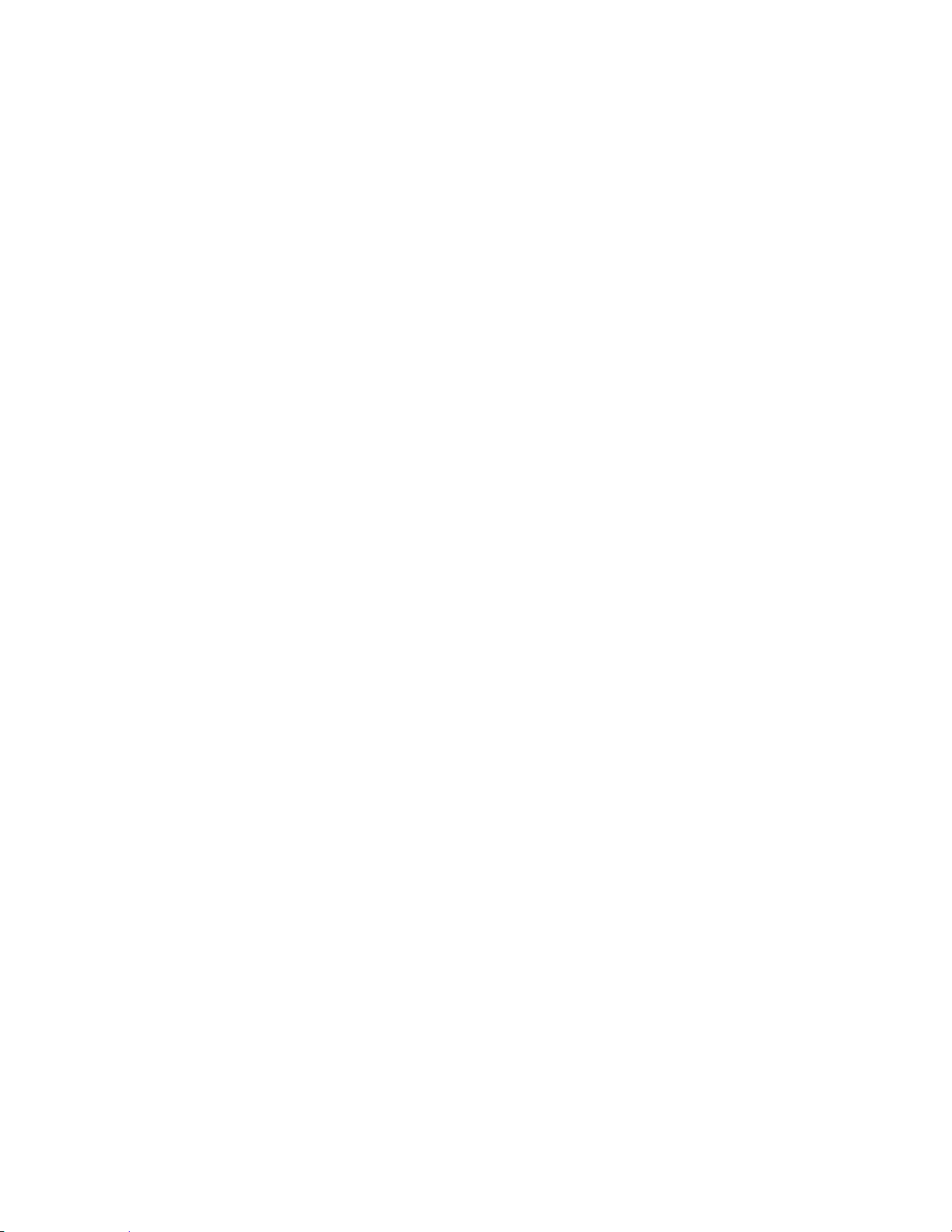
Impression
Cette section aborde les points suivants :
Supports recommandés ................................................................................................................................................. 76
Commande de papier ..................................................................................................................................................... 76
Instructions générales sur le chargement des supports .................................................................................... 76
Supports pouvant endommager l'imprimante ..................................................................................................... 77
Conseils pour le stockage du papier .......................................................................................................................... 77
Formats de support pris en charge ............................................................................................................................ 78
Formats de support personnalisés pris en charge................................................................................................ 78
Types et grammages de support pris en charge .................................................................................................. 78
Supports pris en charge
Votre imprimante est conçue pour utiliser différents types de papiers et de supports. Suivez les
instructions de cette section pour optimiser la qualité d'impression et éviter les incidents papier.
Pour obtenir les meilleurs résultats, utilisez les supports d'impression Xerox® indiqués pour l'imprimante.
Supports recommandés
Vous trouverez la liste des supports recommandés pour votre imprimante sur les sites suivants :
www.xerox.com/paper Recommended Media List (Liste des supports recommandés) (États-Unis)
www.xerox.com/europaper Recommended Media List (Liste des supports recommandés) (Europe)
Commande de papier
Pour commander du papier, des transparents ou d'autres supports spéciaux, contactez votre revendeur
local ou rendez-vous à l'adresse Web : www.xerox.com/office/WC6015supplies.
Instructions générales sur le chargement des supports
Utilisez uniquement les transparents Xerox
compromise avec d’autres transparents.
N'imprimez pas sur des feuilles d'étiquettes incomplètes (étiquettes manquantes).
Utilisez uniquement des enveloppes papier. Imprimez sur une seule face des enveloppes (mode
recto).
Évitez de surcharger les magasins. Ne chargez pas de papier au-dessus de la ligne de remplissage
maximal du magasin.
Réglez les guides papier en fonction du format de papier.
Ventilez le papier avant de le placer dans le magasin.
En cas d'incidents papier récurrents, utilisez du papier ou tout autre support approuvé provenant
d'une nouvelle rame.
76 Imprimante multifonction couleur WorkCentre 6015
Guide de l'utilisateur
®
recommandés. La qualité d’impression pourrait être
Page 77

Impression
ATTENTION : La garantie, le contrat de maintenance et le programme Total Satisfaction Guarantee
(Garantie de satisfaction totale) de Xerox® ne couvrent pas les dommages causés par l'utilisation de
papier, de transparents ou d'autres supports spéciaux non pris en charge. Le programme Xerox® Total
Satisfaction Guarantee (Garantie de satisfaction totale) est disponible aux États-Unis et au Canada.
La couverture peut varier en dehors de ces pays. Veuillez contacter votre représentant local pour toute
précision.
Supports pouvant endommager l'imprimante
Certains papiers et autres types de supports peuvent altérer la qualité d'impression, augmenter la
fréquence des incidents papier ou endommager votre imprimante. N'utilisez pas les supports suivants :
Papier rugueux ou poreux
Papier jet d'encre
Papier couché ou glacé non destiné au laser
Papier ayant été photocopié
Papier ayant été plié ou froissé
Papier avec découpes ou perforations
Papier agrafé
Enveloppes à fenêtre, à fermoir métallique, à joints latéraux ou à bande autocollante
Enveloppes matelassées
Supports plastique
Conseils pour le stockage du papier
Stockez votre papier et vos autres supports de manière appropriée afin d'obtenir une qualité
d'impression optimale.
Stockez le papier dans des locaux sombres, frais et relativement secs. La plupart des papiers sont
susceptibles d'être endommagés par les ultraviolets et les rayonnements visibles. Les rayons
ultraviolets, émis par le soleil et les tubes fluorescents, nuisent particulièrement au papier.
Évitez l'exposition prolongée du papier à une lumière vive.
Maintenez une température et une humidité relative constantes.
Évitez d'entreposer le papier dans des greniers, des cuisines, des garages et des sous-sols. Ces
espaces sont susceptibles de présenter une humidité plus importante.
Entreposez le papier à plat, sur des étagères, dans des cartons ou des placards.
Évitez de consommer de la nourriture ou des boissons dans les locaux où le papier est stocké
ou manipulé.
N’ouvrez pas les paquets de papier avant d’être prêt à procéder au chargement dans l’imprimante.
Conservez le papier stocké dans son emballage d'origine. Cet emballage protège contre les
variations du taux d'humidité.
Certains supports spéciaux sont emballés dans des sacs en plastique refermables. Conservez les
supports dans leur emballage d'origine jusqu'à ce que vous en ayez besoin. Réinsérez les supports
inutilisés dans leur emballage et refermez ce dernier pour assurer leur stockage dans de
bonnes conditions.
Imprimante multifonction couleur WorkCentre 6015 77
Guide de l'utilisateur
Page 78

Impression
Formats standard européens
Formats standard nord-américains
A4 (210 x 297 mm, 8,3 x 11,7 pouces)
A5 (148 x 210 mm, 8,3 x 5,8 pouces)
JIS B5 (182 x 257 mm, 7,2 x 10,1 pouces)
Enveloppe C5 (162 x 229 mm, 6,4 x 9 pouces)
Enveloppe DL (110 x 220 mm, 4,33 x 8,66 pouces)
Executive (184 x 267 mm, 7,25 x 10,5 pouces)
Letter (216 x 279 mm, 8,5 x 11 pouces)
Legal (216 x 356 mm, 8,5 x 14 pouces)
US Folio (216 x 330 mm, 8,5 x 13 pouces)
Enveloppe Monarch (98 x 190 mm, 3,875 x 7,5 pouces)
Enveloppe N° 10 (241 x 105 mm, 4,125 x 9,5 pouces)
Remarque : S2 représente le verso d'un travail d'impression recto verso manuel.
Formats de support pris en charge
Formats de support personnalisés pris en charge
Largeur : 76,2–216 mm (3–8,5 pouces)
Longueur : 127–355,6 mm (5–14 pouces)
Types et grammages de support pris en charge
L'imprimante prend en charge les types de papier suivants, dans des grammages allant de 60 à 163 g/m²
(de 16 lb (papier ordinaire) à 60 lb (couverture)) :
Standard
Bond
Cartes minces
Cartes glacées fines
Étiquettes
Recyclé
Enveloppe
Ordinaire S2
Bond S2
Cartes fines S2
Cartes glacées fines S2
Recyclé S2
78 Imprimante multifonction couleur WorkCentre 6015
Guide de l'utilisateur
Page 79

Cette section aborde les points suivants :
Chargement du papier dans le bac principal ......................................................................................................... 79
Chargement du papier dans le départ manuel ..................................................................................................... 82
Réglage des formats et des types de papier, ainsi que de l'écran d'affichage ........................................ 84
Remarque : Pour éviter les incidents papier, ne retirez pas le cache du bac papier lors de l'impression.
Chargement du papier
Chargement du papier dans le bac principal
Le bac principal peut contenir jusqu'à 150 feuilles de papier.
1. Ouvrez le capot avant.
Impression
2. Tirez la barre coulissante jusqu'à ce qu'elle arrive en butée.
Imprimante multifonction couleur WorkCentre 6015 79
Guide de l'utilisateur
Page 80

Impression
3. Tirez le guide de longueur jusqu'à ce qu'il arrive en butée.
4. Déplacez les guides de largeur vers les bords du magasin.
5. Courbez les feuilles d'avant en arrière et d'arrière en avant et ventilez-les, puis alignez les bords de la
pile sur une surface plane afin de séparer les feuilles collées ensemble et de réduire le risque
d'incidents papier.
6. Placez le papier dans le bac, bord supérieur en premier et face à imprimer vers le haut.
80 Imprimante multifonction couleur WorkCentre 6015
Guide de l'utilisateur
Page 81

Impression
Remarque : Selon le format du papier, poussez d'abord la barre coulissante vers l'imprimante jusqu'à
ce qu'elle arrive en butée. Pincez le guide de longueur et faites-le coulisser jusqu'à ce qu'il touche le
bord du papier.
7. Réglez les guides de largeur pour les mettre légèrement en contact avec les bords du papier.
8. Poussez les guides de longueur et la barre coulissante jusqu'à ce qu'ils arrivent en butée.
Imprimante multifonction couleur WorkCentre 6015 81
Guide de l'utilisateur
Page 82

Impression
Remarque : Si vous imprimez sur du papier de format personnalisé, définissez ce format dans les
propriétés de l'imprimante avant de procéder à l'impression.
Remarque : Pour éviter les incidents papier, ne retirez pas le cache du bac papier lors de l'impression.
9. Placez le départ manuel sur le magasin principal, puis alignez les languettes sur les repères.
10. Si le papier chargé n'est pas d'un type standard, définissez le type et le format papier corrects sur le
panneau de commande et dans le pilote d'imprimante. Pour plus d'informations, reportez-vous à la
section Réglage des formats et des types de papier, ainsi que de l'écran d'affichage à la page 84
Chargement du papier dans le départ manuel
Le départ manuel peut contenir jusqu'à 10 feuilles de papier. Le papier placé dans le départ manuel est
utilisé avant celui qui est chargé dans le bac principal.
1. Ouvrez le capot avant.
82 Imprimante multifonction couleur WorkCentre 6015
Guide de l'utilisateur
Page 83

2. Placez le cache sur le bac principal et alignez les onglets sur les repères visibles sur le bac.
3. Déplacez les guides de largeur vers les bords du magasin.
Impression
4. Courbez les feuilles d'avant en arrière et d'arrière en avant et ventilez-les, puis alignez les bords de la
pile sur une surface plane afin de séparer les feuilles collées ensemble et de réduire le risque
d'incidents papier.
5. Placez le papier dans le bac, bord supérieur en premier et face à imprimer vers le haut.
Imprimante multifonction couleur WorkCentre 6015 83
Guide de l'utilisateur
Page 84

Impression
Remarque : Si vous imprimez sur du papier de format personnalisé, définissez ce format dans les
propriétés de l'imprimante avant de procéder à l'impression. Pour en savoir plus, reportez-vous à la
section Définition des formats personnalisés à la page 91.
ATTENTION : Pour éviter les problèmes de qualité d'impression, assurez-vous que les paramètres
liés au type de papier correspondent aux caractéristiques du papier réellement chargé dans le bac.
6. Réglez les guides de largeur pour les mettre légèrement en contact avec les bords du papier.
7. Si le papier chargé est différent de celui placé dans le bac principal, définissez le type et le format de
papier appropriés. Assurez-vous de modifier le type et le format de papier sur le panneau de
commande et dans le pilote d'imprimante. Pour plus d'informations, reportez-vous à la section
Réglage des formats et des types de papier, ainsi que de l'écran d'affichage à la page 84.
Réglage des formats et des types de papier, ainsi que de l'écran d'affichage
Lorsque vous chargez du papier dans le bac principal ou le départ manuel, vous êtes invité à définir le type
et le format de papier sur le panneau de commande. Pour que le message du panneau de commande
s'affiche lors du chargement du bac principal, activez l'option Affichage écran.
Pour définir le format et le type de papier contenu dans un bac :
1. Sur le panneau de commande de l'imprimante, appuyez sur le bouton Système.
2. Utilisez les boutons fléchés pour sélectionner les réglages du bac, puis appuyez sur OK.
3. Lorsque Bac principal s'affiche, appuyez sur OK.
4. Utilisez les boutons fléchés pour sélectionner Format de support, Type de support ou Écran
d'affichage, puis appuyez sur OK.
5. Utilisez les boutons fléchés pour sélectionner les paramètres de support souhaité, puis appuyez sur
OK.
6. Pour revenir à l'écran Prêt, appuyez sur Retour.
84 Imprimante multifonction couleur WorkCentre 6015
Guide de l'utilisateur
Page 85

Cette section aborde les points suivants :
Sélection des options d'impression par défaut sous Windows ....................................................................... 85
Sélection des options d'impression par défaut sous Windows pour une imprimante
réseau partagée ................................................................................................................................................................ 86
Sélection des options d'impression pour un travail individuel sous Windows .......................................... 86
Sélection des options d'impression sous Macintosh .......................................................................................... 86
Remarque : Pour plus d'informations sur les options du pilote d'imprimante Windows, cliquez sur le
bouton Aide dans la boîte de dialogue Options d'impression.
Sélection des options d'impression
Lorsque vous imprimez depuis le pilote d'imprimante installé sur votre ordinateur, les paramètres du
pilote prévalent sur ceux du panneau de commande.
Impression
Sélection des options d'impression par défaut sous Windows
Les instructions suivantes vous permettent de définir les options par défaut des pilotes d'imprimante
installés sur votre ordinateur. Vous pouvez ignorer les options par défaut pour un travail d'impression en
particulier lorsque vous imprimez à partir d'une application. Vous pouvez définir les options par défaut
d'une imprimante réseau qui s'appliquent à cette imprimante pour tout utilisateur y accédant via le
réseau. Pour plus d'informations, reportez-vous à la section Sélection des options d'impression par défaut
sous Windows pour une imprimante réseau partagée à la page 86
Pour définir les paramètres par défaut :
1. Accédez à la liste d'imprimantes sur votre ordinateur :
Sous Windows XP SP1 et version ultérieure, cliquez sur Démarrer > Paramètres > Imprimantes
et télécopieurs.
Sous Windows Vista, cliquez sur Démarrer > Panneau de configuration > Matériel et audio >
Imprimantes.
Sous Windows Server 2003 et version ultérieure, cliquez sur Démarrer > Paramètres >
Imprimantes.
Sous Windows 7, cliquez sur Démarrer > Périphériques et imprimantes.
2. Dans le dossier Imprimantes, cliquez avec le bouton droit de la souris sur le nom du pilote
d'imprimante, puis sélectionnez Options d'impression.
3. Effectuez les sélections voulues dans les différents onglets du pilote d'imprimante, puis cliquez sur
OK.
Imprimante multifonction couleur WorkCentre 6015 85
Guide de l'utilisateur
Page 86

Impression
Remarque : Le pilote d'imprimante dispose d'un système d'aide en ligne offrant plus d'informations
sur la sélection d'options d'impression. Pour accéder à l'aide à partir de n'importe quelle boîte de
dialogue de pilote d'imprimante, cliquez sur Aide.
Sélection des options d'impression par défaut sous Windows pour une imprimante réseau partagée
Si l'imprimante est partagée sur un réseau, vous pouvez définir les options d'impression par défaut
applicables à quiconque y accède via le réseau. Ces options par défaut définies au niveau réseau peuvent
être remplacées par les paramètres définis au niveau du pilote sur votre ordinateur.
1. Accédez à la liste d'imprimantes sur votre ordinateur :
Sous Windows XP SP1 et version ultérieure, cliquez sur Démarrer > Paramètres > Imprimantes
et télécopieurs.
Sous Windows Vista, cliquez sur Démarrer > Panneau de configuration > Matériel et audio >
Imprimantes.
Sous Windows Server 2003 et version ultérieure, cliquez sur Démarrer > Paramètres >
Imprimantes.
Sous Windows 7, cliquez sur Démarrer > Périphériques et imprimantes.
2. Dans le dossier Imprimantes, cliquez avec le bouton droit de la souris sur le nom du pilote
d'imprimante, puis sélectionnez Propriétés.
3. Dans la boîte de dialogue Propriétés de l'imprimante, cliquez sur l'onglet Avancé.
4. Sous l'onglet Avancé, cliquez sur le bouton Impression par défaut.
5. Effectuez les sélections voulues dans les différents onglets du pilote, puis cliquez sur Appliquer.
6. Cliquez sur OK pour enregistrer vos sélections.
Sélection des options d'impression pour un travail individuel sous Windows
Pour utiliser des options d'impression spécifiques pour un travail particulier, modifiez les paramètres du
pilote d'imprimante dans l'application avant l'envoi du travail à l'imprimante.
Pour sélectionner des options d'impression :
1. Le document ou le graphique voulu étant ouvert dans votre application, ouvrez la boîte de dialogue
Imprimer. Pour la plupart des applications logicielles, cliquez sur Fichier > Imprimer ou appuyez sur
CTRL+P.
2. Sélectionnez l'imprimante, puis cliquez sur le bouton Propriétés pour ouvrir la boîte de dialogue du
pilote d'imprimante.
3. Effectuez les sélections voulues dans les onglets du pilote, en commençant par celui intitulé
Papier/Sortie.
4. Cliquez deux fois sur OK, une première fois dans la fenêtre Propriétés, puis à nouveau dans la
fenêtre Imprimer.
86 Imprimante multifonction couleur WorkCentre 6015
Guide de l'utilisateur
Page 87

Impression
Sélection des options d'impression sous Macintosh
Pour utiliser des options d'impression spécifiques, modifiez les paramètres avant d'envoyer le travail à
l'imprimante.
1. Une fois le document ouvert dans votre application, cliquez sur Fichier > Imprimer.
2. Sélectionnez votre imprimante dans la liste.
3. Sélectionnez Fonctionnalités Xerox
4. Sélectionnez les options d'impression voulues dans les listes déroulantes.
5. Cliquez sur Imprimer pour envoyer le travail à l'imprimante.
®
dans le menu Copies et pages.
Imprimante multifonction couleur WorkCentre 6015 87
Guide de l'utilisateur
Page 88
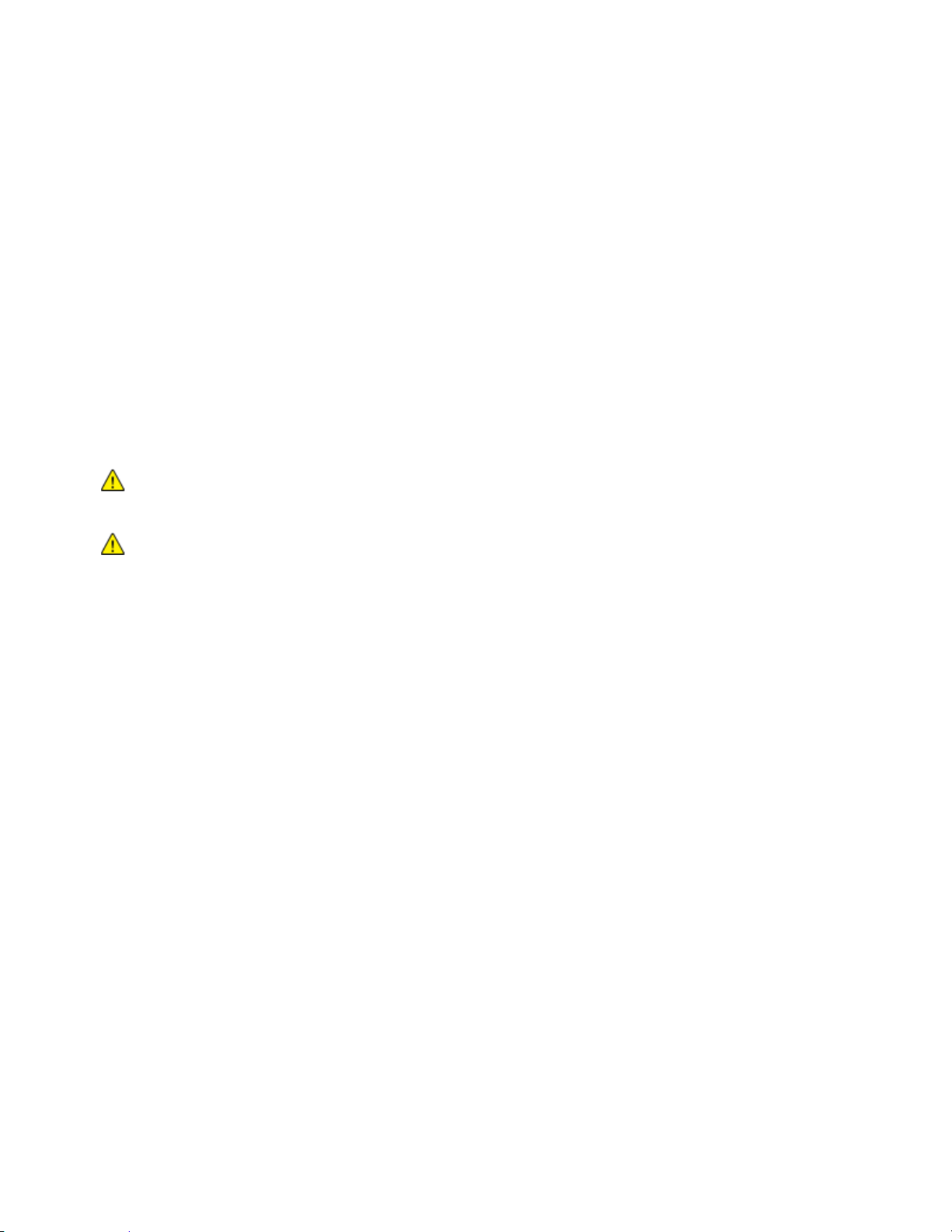
Impression
Cette section aborde les points suivants :
Instructions pour l'impression d'enveloppes ......................................................................................................... 88
Chargement d'enveloppes dans les bacs ................................................................................................................ 89
Définition des paramètres du bac principal pour l'impression d'enveloppes ........................................... 90
Impression d'enveloppes à partir d'une application .......................................................................................... 90
ATTENTION : N'utilisez jamais d'enveloppes autocollantes ou à fenêtre. En effet, elles sont
susceptibles d'endommager l'imprimante et de provoquer des incidents papier.
ATTENTION : La garantie, le contrat de maintenance et le programme Total Satisfaction Guarantee
(Garantie de satisfaction totale) de Xerox® ne couvrent pas les dommages causés par l'utilisation de
papier, de transparents ou d'autres supports spéciaux non pris en charge. Le programme Xerox® Total
Satisfaction Guarantee (Garantie de satisfaction totale) est disponible aux États-Unis et au Canada.
La couverture peut varier en dehors de ces pays. Veuillez contacter votre représentant local pour toute
précision.
Impression d'enveloppes
Vous pouvez imprimer des enveloppes à partir du bac principal ou du départ manuel. Pour imprimer à
partir de l'un ou l'autre bac, sélectionnez le format d'enveloppe approprié dans les paramètres du bac
principal depuis le panneau de commande et le pilote d'imprimante. Lorsque vous imprimez depuis le
pilote d'imprimante installé sur votre ordinateur, les paramètres du pilote prévalent sur ceux du panneau
de commande.
Instructions pour l'impression d'enveloppes
La qualité d'impression dépend de la qualité des enveloppes et de leur fabrication. Essayez une autre
marque si les résultats obtenus ne sont pas satisfaisants.
Maintenez une température et une humidité relative constantes.
Conservez les enveloppes inutilisées dans leur emballage afin d'éviter qu'une humidité excessive ou
insuffisante n'affecte la qualité d'impression ou n'entraîne un froissement du support. Une humidité
excessive pourrait provoquer la fermeture des enveloppes avant ou pendant l’impression.
N'utilisez pas d'enveloppes matelassées. Utilisez des enveloppes parfaitement planes, sans courbure.
N'utilisez pas d'enveloppes thermocollantes.
N'utilisez pas d'enveloppes à rabat autocollant.
Avant de mettre en place les enveloppes dans le magasin, retirez l'air qu'elles contiennent en posant
un gros livre dessus.
Dans le pilote d'imprimante, sélectionnez Enveloppe comme type de support.
Utilisez uniquement des enveloppes papier.
N'utilisez pas d'enveloppes à fenêtre ou à fermoir métallique.
88 Imprimante multifonction couleur WorkCentre 6015
Guide de l'utilisateur
Page 89

Impression
Remarque : Pour éviter que les enveloppes nº 10, DL ou Monarch se froissent, chargez-les avec la face
à imprimer vers le haut, rabats ouverts et orientés dans la direction opposée à l'avant de
l'imprimante.
Remarque : Lors du chargement d'enveloppes pour un départ par le grand côté, veillez à spécifier
l'orientation dans le pilote d'imprimante.
Chargement d'enveloppes dans les bacs
Suivez la procédure ci-après pour charger des enveloppes dans le bac principal et le départ manuel :
1. Écartez les guides papier.
2. Effectuez l'une des opérations suivantes :
Insérez les enveloppes No. 10, Monarch ou DL, face à imprimer vers le haut, en veillant à ce que
les rabats soient fermés, tournés vers le bas et orientés vers la droite.
Insérez les enveloppes C5 face à imprimer vers le haut, rabats ouverts et orientés dans la
direction opposée à l'avant de l'imprimante.
3. Réglez les guides papier contre les bords des enveloppes.
Imprimante multifonction couleur WorkCentre 6015 89
Guide de l'utilisateur
Page 90

Impression
Remarque : Pour obtenir des instructions illustrées de l'impression sur enveloppes, reportez-vous à la
section Assistant configuration enveloppe/papier de l'onglet Papier/sortie du pilote d'imprimante.
Définition des paramètres du bac principal pour l'impression d'enveloppes
1. Sur le panneau de commande de l'imprimante, appuyez sur le bouton Système.
2. Utilisez les boutons fléchés pour sélectionner les réglages du bac, puis appuyez sur OK.
3. Lorsque Bac principal s'affiche, appuyez sur OK.
4. Sélectionnez Type papier à l'aide des boutons fléchés et appuyez sur OK.
5. Sélectionnez Enveloppe à l'aide des boutons fléchés et appuyez sur OK.
6. Appuyez une fois sur le bouton Retour.
7. Sélectionnez Format pap. à l'aide des boutons fléchés et appuyez sur OK.
8. Sélectionnez le format d'enveloppe voulu à l'aide des boutons fléchés et appuyez sur OK.
9. Pour revenir à l'écran Prêt, appuyez sur Retour.
Impression d'enveloppes à partir d'une application
1. Le document ou le graphique voulu étant ouvert dans votre application, ouvrez la boîte de dialogue
Imprimer. Pour la plupart des applications logicielles, cliquez sur Fichier > Imprimer ou appuyez sur
CTRL+P.
2. Sélectionnez l'imprimante, puis cliquez sur le bouton Propriétés pour ouvrir la boîte de dialogue du
pilote d'imprimante.
3. Effectuez les sélections voulues dans les onglets du pilote, en commençant par celui intitulé
Papier/Sortie.
4. Cliquez deux fois sur OK, une première fois dans la fenêtre Propriétés, puis à nouveau dans la fenêtre
Imprimer.
90 Imprimante multifonction couleur WorkCentre 6015
Guide de l'utilisateur
Page 91

Impression
Cette section aborde les points suivants :
Définition des formats personnalisés ....................................................................................................................... 91
Impression sur du papier de format personnalisé ............................................................................................... 92
Utilisation des formats papier personnalisés
L'Imprimante multifonction couleur WorkCentre 6015 accepte tous les formats de papier
personnalisés compris dans les plages minimale et maximale prises en charge par l'imprimante.
Définition des formats personnalisés
Pour imprimer sur du papier de format personnalisé, vous devenez définir les dimensions du papier à la
fois dans le pilote d'imprimante et depuis le panneau de commande de l'imprimante. Lorsque vous
spécifiez le format papier, assurez-vous de préciser le même format que celui du papier placé dans le bac.
Un format erroné peut être à l'origine d'une erreur sur l'imprimante. Lorsque vous imprimez depuis le
pilote d'imprimante installé sur votre ordinateur, les paramètres du pilote prévalent sur ceux du panneau
de commande.
Définition d'un format papier personnalisé sur Windows
Vous pouvez enregistrer jusqu'à 20 formats papier personnalisés dans le pilote d'imprimante Windows.
Attribuez un nom unique à chaque format personnalisé ; une fois enregistrées, les dimensions sont
conservées jusqu'à ce que vous les modifiiez.
1. Accédez à la liste d'imprimantes sur votre ordinateur :
Sous Windows XP SP1 et version ultérieure, cliquez sur Démarrer > Paramètres > Imprimantes
et télécopieurs.
Sous Windows Vista, cliquez sur Démarrer > Panneau de configuration > Matériel et audio >
Imprimantes.
Sous Windows Server 2003 et version ultérieure, cliquez sur Démarrer > Paramètres >
Imprimantes.
Sous Windows 7, cliquez sur Démarrer > Périphériques et imprimantes.
Imprimante multifonction couleur WorkCentre 6015 91
Guide de l'utilisateur
Page 92

Impression
Remarques :
Sous Windows 7, dans la fenêtre Périphériques et imprimante, cliquez avec le bouton droit
sur l'imprimante et sélectionnez Propriétés de l'imprimante.
Sous Windows 7, vous devez disposer d'un compte d'administrateur pour sélectionner les
paramètres personnalisés dans le pilote d'imprimante.
Remarque : Pour utiliser un format papier personnalisé, sélectionnez Format d'impression et
choisissez le format personnalisé créé dans la liste déroulante Format papier.
Remarque : Avant de procéder à une impression sur un papier de format personnalisé, définissez le
format personnalisé dans les propriétés de l'imprimante à l'aide de l'option correspondante. Pour en
savoir plus, reportez-vous à la section Définition des formats personnalisés à la page 91.
2. Dans la fenêtre Imprimantes et télécopieurs, sélectionnez une imprimante, cliquez avec le bouton
droit de la souris sur l'imprimante voulue, puis sélectionnez Propriétés.
3. Dans la boîte de dialogue Propriétés, cliquez sur l'onglet Configuration, puis sur Format papier
perso.
4. Dans la boîte de dialogue des paramètres de format papier personnalisé, sélectionnez l'unité de
mesure à utiliser.
5. Dans la section Paramètres de format personnalisé, définissez la dimension du bord court et celle du
bord long du papier.
6. Sélectionnez la case à cocher Nom du format papier, tapez le nom dans le champ Nom papier, puis
cliquez sur OK.
7. Dans la boîte de dialogue des propriétés, cliquez sur OK.
Le format personnalisé apparaît dans la liste Format papier de la fenêtre Propriétés du pilote
d'imprimante.
Définition d'un format papier personnalisé sur Macintosh
1. Dans l'application à partir de laquelle vous imprimez, sélectionnez Fichier > Format d'impression.
2. Dans la liste déroulante Format pour, sélectionnez l'imprimante.
3. Dans la liste déroulante Taille du papier, sélectionnez Gérer les tailles personnalisées.
4. Dans la fenêtre des formats papier personnalisés, cliquez sur plus (+) pour ajouter le nouveau format
personnalisé.
5. Entrez la hauteur et la largeur du nouveau format personnalisé.
6. Dans la liste déroulante Zone non imprimable, sélectionnez l'imprimante.
7. Double-cliquez sur le nom Sans titre puis définissez un nom pour le nouveau format personnalisé.
8. Cliquez sur OK pour fermer la fenêtre des formats papier personnalisés.
9. Cliquez sur OK pour fermer la fenêtre Format d'impression.
Ce nouveau format personnalisé est disponible dans la liste déroulante Format papier du pilote
d'imprimante et dans la fenêtre Format d'impression.
Impression sur du papier de format personnalisé
92 Imprimante multifonction couleur WorkCentre 6015
Guide de l'utilisateur
Page 93

Impression
Remarque : Si vous imprimez sur du papier de format personnalisé, définissez ce format dans les
propriétés de l'imprimante avant de procéder à l'impression.
Impression sur un papier de format personnalisé à partir de Windows
1. Placez le papier du format personnalisé dans le bac. Pour plus d'informations, reportez-vous à la
section Chargement du papier à la page 79.
2. Dans l'application, cliquez sur Fichier > Imprimer et sélectionnez votre imprimante.
3. Dans la boîte de dialogue Imprimer, cliquez sur Propriétés.
4. Dans l'onglet Papier/sortie, sélectionnez le format papier personnalisé dans la liste déroulante
Format papier.
5. Sélectionnez le type de papier voulu dans la liste déroulante Type de papier.
6. Sélectionnez les autres options souhaitées, puis cliquez sur OK.
7. Dans la boîte de dialogue Imprimer, cliquez sur OK pour démarrer l'impression.
Impression sur un papier de format personnalisé sous Macintosh
1. Placez du papier d'un format personnalisé. Pour plus d'informations, reportez-vous à la section
Chargement du papier à la page 79.
2. Dans l'application, cliquez sur Format d'impression.
3. Dans la liste déroulante Format papier, sélectionnez le format papier personnalisé.
4. Cliquez sur OK.
5. Dans l'application, cliquez sur Imprimer.
6. Cliquez sur OK.
Imprimante multifonction couleur WorkCentre 6015 93
Guide de l'utilisateur
Page 94

Impression
Cette section aborde les points suivants :
Configuration de l'impression recto verso .............................................................................................................. 94
Chargement du papier pour l'impression recto verso manuelle .................................................................... 95
Portrait
Paysage
Portrait
Impression recto verso
Portrait
Recto verso, reliure petit
côté
Paysage
Impression recto verso
Paysage
Recto verso, reliure petit
côté
Remarque : Lorsque vous lancez l'impression recto verso manuelle, la fenêtre Configuration recto
verso manuel s'affiche. Ne fermez pas cette fenêtre tant que vous n'avez pas terminé l'impression
recto verso. Une fois que cette fenêtre est fermée, il est impossible de la rouvrir.
Impression recto verso (sur les deux faces des feuilles)
L'Imprimante multifonction couleur WorkCentre 6015 prend en charge l'impression recto verso
manuelle. Vous pouvez définir des préférences d'impression de manière à imprimer vos travaux sur les
deux faces du papier.
Permet de spécifier l'orientation de la page pour l'impression.
Vous pouvez spécifier la mise en page pour l'impression recto verso. Elle détermine la façon dont les
pages se feuillettent. Ces paramètres remplacent les paramètres d'orientation de page de l'application.
Configuration de l'impression recto verso
Pour configurer l'impression recto verso manuelle :
1. Dans le menu Fichier, sélectionnez Imprimer.
2. Choisissez l'imprimante requise dans la liste Sélection de l'imprimante, puis cliquez sur Propriétés.
3. Dans la fenêtre Recto verso de l'onglet Papier/Sortie, sélectionnez Retourn. grd côté ou Retourn.
petit côté.
4. Sélectionnez le format et le type du papier utilisé.
5. Cliquez sur OK pour fermer la boîte de dialogue d'options d'impression.
6. Cliquez sur Imprimer pour lancer l'impression.
94 Imprimante multifonction couleur WorkCentre 6015
Guide de l'utilisateur
Page 95

Impression
Remarque : Placez le papier à en-tête face imprimée vers le bas et bord supérieur en premier dans le
bac principal.
Chargement du papier pour l'impression recto verso manuelle
Lors de l'impression recto verso manuelle, les faces verso des pages sont imprimées en premier, dans
l'ordre inverse. Dans le cas d'un document de six pages, les pages 6, 4 et 2 sont imprimées en premier,
dans cet ordre. Une fois les pages paires imprimées, il convient de recharger le papier. Les pages impaires
sont imprimées, en commençant par la page 1, puis la page 3 et enfin, la page 5.
1. Chargez le papier de manière à imprimer les pages paires.
Après impression des pages paires, le voyant d'erreur s'allume et le voyant Prêt se met à clignoter.
2. Retirez les pages imprimées du bac récepteur, puis chargez-les dans le bac principal sans les
réorienter ni les retourner. Les faces non imprimées des pages sont tournées vers le haut.
3. Cliquez sur OK.
Les pages impaires sont imprimées, en commençant par la page 1, puis la page 3 et enfin, la page 5.
Imprimante multifonction couleur WorkCentre 6015 95
Guide de l'utilisateur
Page 96

Impression
Remarques :
Avant d'appuyer sur le bouton Imprimer ou d'insérer le lecteur flash USB, appuyez sur le
bouton Économie d'énergie, puis attendez l'extinction du voyant du mode d'économie
d'énergie.
Vous pouvez imprimer des fichiers stockés via la fonction Num vers clé USB. L'impression
correcte des types de fichiers créés à partir d'autres sources est susceptible d'échouer.
Remarque : Si le lecteur flash USB était déjà inséré dans le port USB de l'imprimante, appuyez sur
Imprimer.
Remarque : Pour de meilleurs résultats, enregistrez les fichiers au format .jpg.
Impression depuis un lecteur flash USB
Vous pouvez imprimer un fichier stocké sur un lecteur flash USB. Le port USB se trouve sur le devant de
l'imprimante. La fonction d'impression à partir d'un lecteur USB prend en charge les formats de fichier
.jpg, .pdf et .tiff.
Pour imprimer depuis le lecteur flash USB :
1. Insérez le lecteur Flash USB dans le port USB de l'imprimante.
2. Pour sélectionner Imprimer depuis, appuyez sur les boutons fléchés, puis sur OK.
3. Pour sélectionner un fichier, appuyez sur les boutons fléchés, puis sur OK.
4. Effectuez l'une des opérations suivantes :
Pour imprimer la taille du fichier en nombre de pages, appuyez sur les boutons fléchés, puis sur
Auto Oui.
Pour imprimer la taille initiale du fichier, appuyez sur les boutons fléchés, puis sur Auto Non.
Si nécessaire, appuyez sur les boutons fléchés pour sélectionner le nom de fichier.
5. Appuyez sur la touche verte Marche du panneau de commande.
96 Imprimante multifonction couleur WorkCentre 6015
Guide de l'utilisateur
Page 97

Ce chapitre contient les sections suivantes :
Réalisation de copies ...................................................................................................................................................... 98
Sélection des options de copie .................................................................................................................................. 100
Modification des paramètres de copie par défaut ............................................................................................ 105
Limitation de l'accès aux fonctions de copie ...................................................................................................... 107
5
Copie
Imprimante multifonction couleur WorkCentre 6015 97
Guide de l'utilisateur
Page 98

Copie
Réalisation de copies
1. Pour effacer les paramètres de copie précédents du panneau de commande, appuyez sur le bouton
Annuler tout.
2. Chargez vos documents :
Utilisez la glace d'exposition pour les travaux d'une seule page ou si le papier n'est pas
compatible avec le chargeur automatique de documents. Relevez le chargeur automatique de
documents ou le cache-document et placez le document face dessous, dans le coin supérieur
gauche de la glace d'exposition.
Utilisez le chargeur automatique pour les documents d'une ou de plusieurs pages. Retirez tout
trombone ou agrafe des pages et placez ces dernières face vers le haut dans le chargeur de
documents. Placez les originaux de sorte que la face à copier soit tournée vers le haut et que le
bord supérieur soit inséré en premier dans le chargeur. Réglez les guides en fonction du format
des documents.
3. Sur le panneau de commande, appuyez sur le bouton Copie.
4. Entrez la quantité requise à l'aide du pavé numérique du panneau de commande. La quantité est
indiquée dans l'angle supérieur droit de l'écran. Pour rétablir le nombre d'exemplaires à 1, appuyez
sur le bouton Annuler tout.
5. Pour sélectionner l'option de copie à modifier, appuyez sur les boutons fléchés. Pour plus
d'informations, reportez-vous à la section Sélection des options de copie à la page 100.
6. Appuyez sur le bouton Marche. Un exemplaire des copies est imprimé.
Si vous placez les originaux dans le chargeur automatique de documents, la copie se poursuit jusqu'à
ce que le chargeur soit vide.
98 Imprimante multifonction couleur WorkCentre 6015
Guide de l'utilisateur
Page 99

Copie
Remarque : Disponible sur l'imprimante multifonctions couleur WorkCentre 6015N/NI uniquement.
Utilisation du chargeur automatique de documents
Le chargeur automatique de documents accepte les formats de document suivants :
Largeur : 148 à 216 mm (4,1 à 8,5 pouces)
Longueur : 210 à 355,6 mm (8,3 à 14 pouces)
Grammage : de 60 à 105 g/m² (16 à 28 lb, Bond)
Suivez les consignes ci-après lorsque vous placez des documents dans le chargeur automatique :
Placez les documents face à imprimer vers le haut, en veillant à ce que le haut des pages entre en
premier dans le chargeur de documents.
Placez uniquement des feuilles volantes dans le chargeur automatique de documents.
Réglez les guides en fonction du format des documents.
Vérifiez que l'encre des documents est sèche avant de placer ces derniers dans le chargeur.
Ne chargez pas d'originaux au-dessus de la ligne de remplissage maximal.
Utilisation de la glace d'exposition
La glace d'exposition accepte tous les formats jusqu'à 216 x 297 mm (8,5 x 11,7 pouces). Utilisez la glace
d'exposition plutôt que le chargeur automatique de documents pour copier ou numériser les types
d'originaux suivants :
Documents comportant des trombones ou des agrafes
Documents froissés, recourbés, pliés, déchirés ou partiellement découpés
Papier couché ou autocopiant ou encore, supports autres que du papier (métal ou tissu)
Enveloppes
Livres
Imprimante multifonction couleur WorkCentre 6015 99
Guide de l'utilisateur
Page 100

Copie
Cette section aborde les points suivants :
Paramètres de base ....................................................................................................................................................... 101
Paramètres de qualité image .................................................................................................................................... 102
Réglages de la mise en page de l'image ............................................................................................................... 103
Réglage des paramètres de sortie ........................................................................................................................... 104
Sélection des options de copie
Vous pouvez régler de nombreuses options pour vos travaux de copie, préciser les caractéristiques des
documents originaux et personnaliser la sortie. Pour plus d'informations, reportez-vous à la section
Procédure de base à la page 98.
Vous pouvez également modifier les valeurs par défaut pour de nombreuses options. Pour plus
d'informations, reportez-vous à la section Sélection des paramètres de copie par défaut à la page 105.
100 Imprimante multifonction couleur WorkCentre 6015
Guide de l'utilisateur
